Page 1
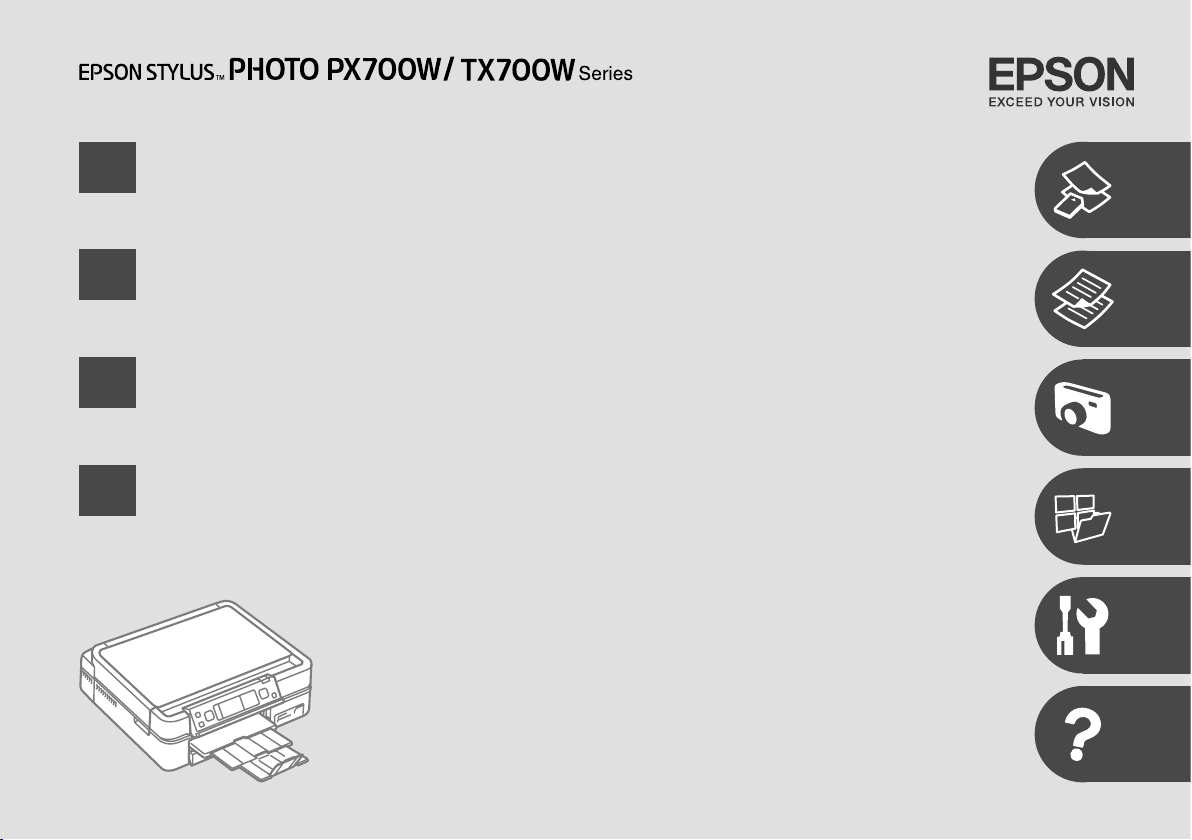
DA
Grundlæggende betjeningsvejledning
- til brug uden en computer -
FI
NO
SV
Peruskäyttöopas
- käytettäväksi ilman tietokonetta -
Grunnleggende driftshåndbok
- for bruk uten datamaskin -
Handbok för grundläggande användning
- för användning utan en dator -
Page 2
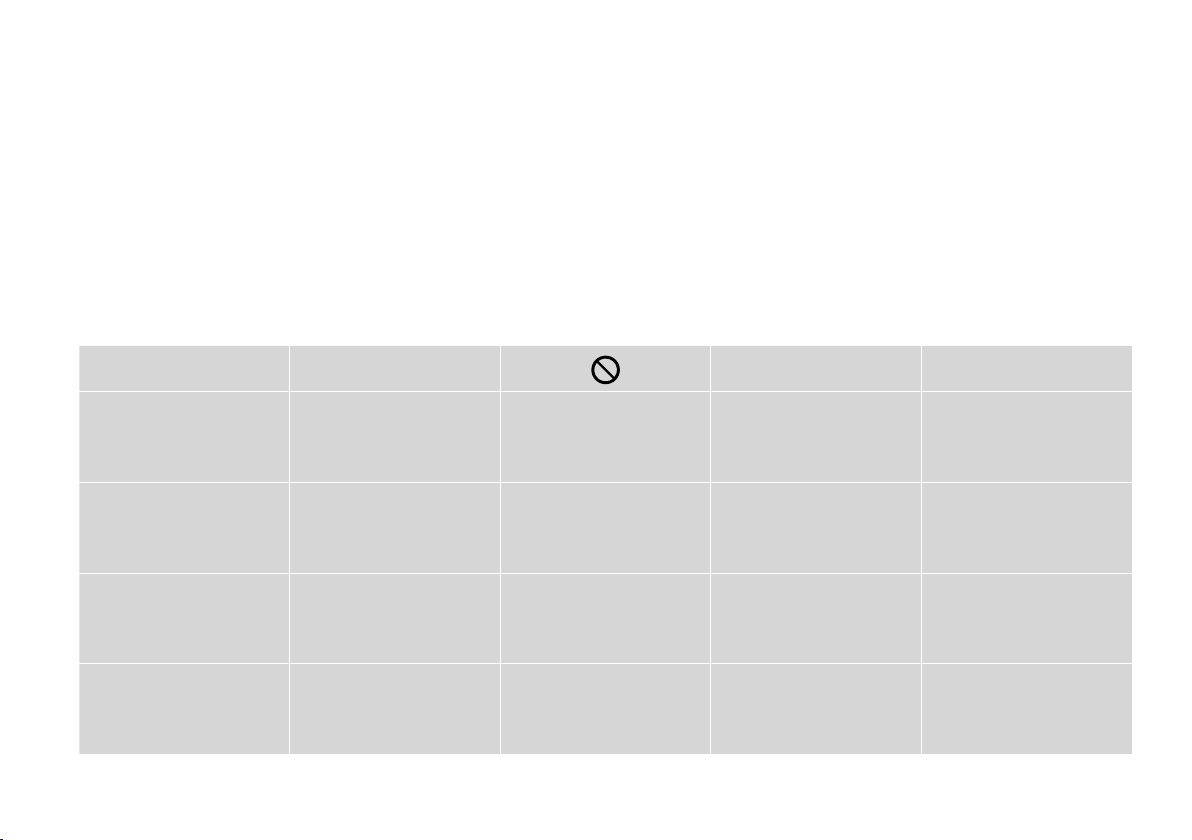
Om denne vejledning
Tietoja tästä oppaasta
Om denne håndboken
Om den här handboken
Følg disse regningslinjer, når du læser vejledningen:
Ota huomioon nämä ohjeet:
Følg disse retningslinjene når du leser instruksjonene:
Följ dessa riktlinjer när du läser anvisningarna:
Advarsel:
Advarselsanvisninger skal følges
omhyggeligt for at undgå
legemsbeskadigelse.
Varoitus:
Varoituksia tulee noudattaa, jotta
vältetään henkilövahingot.
Advarsel:
Advarsler må følges nøye for å
unngå personskade.
Varning:
Varningar måste följas noga för
att undvika personskador.
2
w c
Forsigtig:
Forsigtighedsanvisninger skal
følges for at undgå beskadigelse
af udstyret.
Vaara:
Vaarat tulee huomioida, jotta
vältetään laitteistovauriot.
Forsiktig:
Forsiktighetsregler må
overholdes for å unngå skade på
utstyret.
Försiktighet:
Dessa meddelanden måste
följas för att undvika skador på
utrustningen.
Skal overholdes for at undgå
legemsbeskadigelse og
beskadigelse af udstyret.
On huomioitava, jotta vältetään
henkilö- ja laitteistovauriot.
Må overholdes for å unngå
personskade og skade på
utstyret.
Måste följas för att undvika
personskador och skador på
utrustningen.
Q R &
Bemærk:
Bemærkninger indeholder
vigtige oplysninger og tip
vedrørende brug af printeren.
Huomautus:
Huomautuksissa on tärkeitä
tietoja ja vinkkejä tulostimen
käytöstä.
Merknad:
Merknader inneholder viktig
informasjon og tips til å bruke
skriveren.
Obs:
Innehåller viktig information
och tips om hur du använder
skrivaren.
Angiver et sidetal, hvor du kan
nde yderligere oplysninger.
Osoittaa sivunumeron, josta
löytyy lisätietoja.
Indikerer et sidetall der du nner
mer informasjon.
Anger ett sidnummer där det
nns mer information.
Page 3
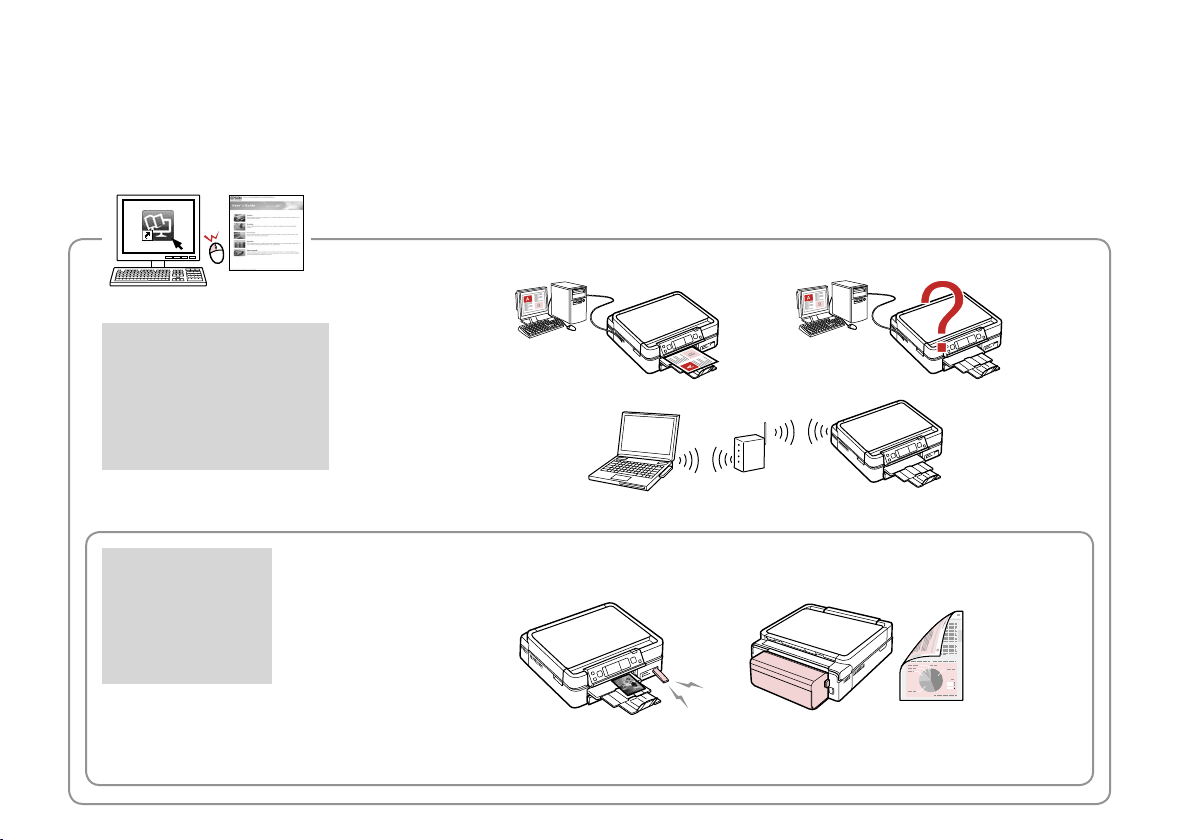
Sådan får du ere oplysninger
Lisätietoja
Få mer informasjon
Mer information
Brugervejledning
Käyttöopas
Brukerhåndbok
Användarhandbok
Ekstraudstyr
Lisävarusteet
Alternativer
Tillval
Bluetooth Auto Duplexer
3
Page 4
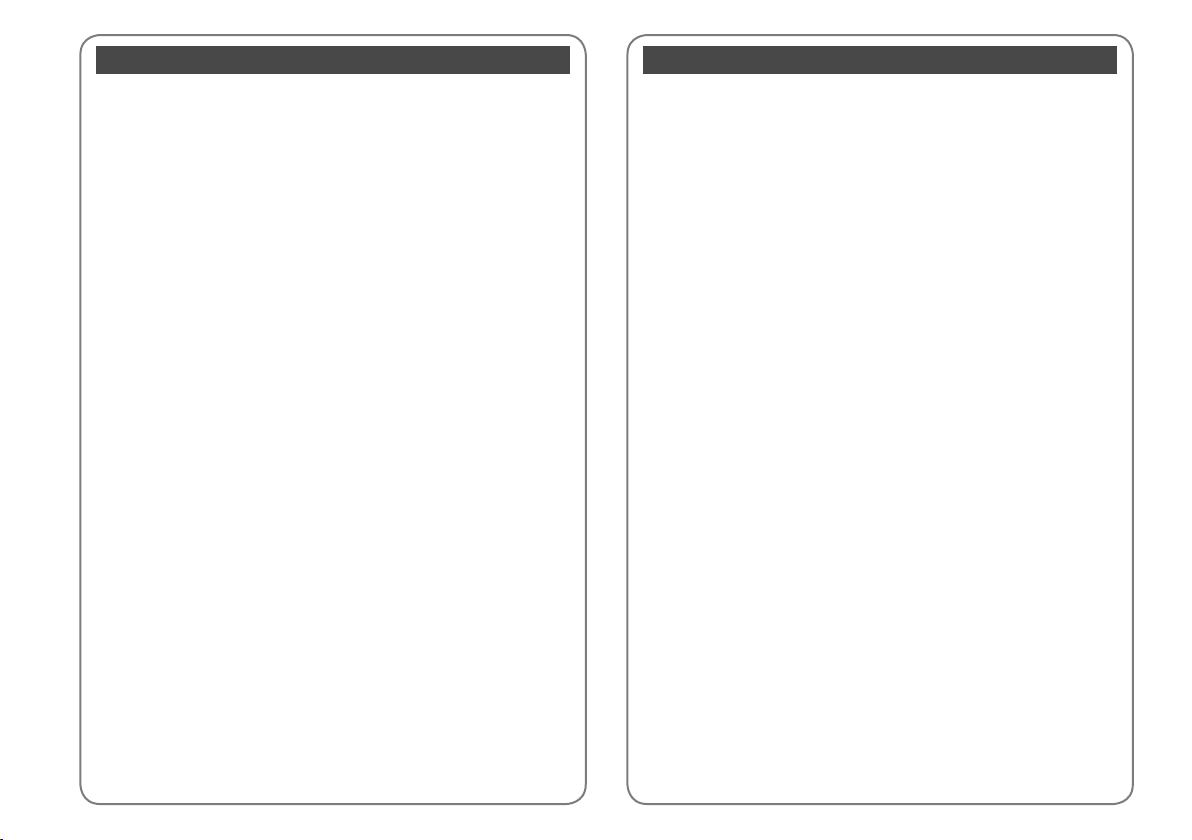
Indholdsfortegnelse
DA
Håndtering af medier
Valg af papir ........................................................................................................................................................16
Ilægning af papir ...............................................................................................................................................18
Ilægning af en cd/dvd .....................................................................................................................................22
Isætning af et hukommelseskort ................................................................................................................24
Placering af originaler .....................................................................................................................................26
Kopiering
Kopiering af dokumenter...............................................................................................................................30
Genudskriv/gendan fotos ..............................................................................................................................32
Kopiering af en cd/dvd ...................................................................................................................................34
Kopi-tilstand, menuliste .................................................................................................................................36
Fotos-tilstand
Udskrivning af fotos .........................................................................................................................................42
Udskrivning i forskellige layout ...................................................................................................................44
Udskrivning på en cd/dvd .............................................................................................................................46
Udskrivning af fotokort ..................................................................................................................................49
Udskrivning af fotos fra et indeksark .........................................................................................................52
Fotos-tilstand, menuliste ...............................................................................................................................55
Anden tilstand
Udskrivning af linjeret papir .........................................................................................................................60
Scanning til et hukommelseskort ...............................................................................................................62
Scanning til en computer ..............................................................................................................................63
Backup til ekstern lagerenhed .....................................................................................................................64
Anden tilstand, menuliste .............................................................................................................................65
Ops.-tilstand (vedligeholdelse)
Kontrol af status for blækpatroner .............................................................................................................68
Kontrol/rensning af skrivehovedet.............................................................................................................70
Justering af skrivehovedet ............................................................................................................................72
PictBridge-opsætning .....................................................................................................................................74
Ops.-tilstand, menuliste..................................................................................................................................76
Problemløsning
Fejlmeddelelser .................................................................................................................................................80
Udskiftning af blækpatroner ........................................................................................................................84
Papirstop ..............................................................................................................................................................88
Printerfejl .............................................................................................................................................................94
Problemer med udskriftskvalitet .................................................................................................................95
Problemer med udskriftslayout ...................................................................................................................96
Andre problemer ..............................................................................................................................................97
Kontakt til kundesupport...............................................................................................................................98
Stikordsregister ......................................................................................................................................................99
Sisältö
FI
Tulostusmateriaalin käsittely
Paperin valinta ...................................................................................................................................................16
Paperin asettaminen........................................................................................................................................18
CD-/DVD-levyn asettaminen ........................................................................................................................22
Muistikortin asettaminen...............................................................................................................................24
Alkuperäisten asettaminen ...........................................................................................................................26
Kopiointi
Asiakirjojen kopiointi.......................................................................................................................................30
Valokuvien uudelleentulostus/entisöinti .................................................................................................32
CD-/DVD-levyn kopiointi ...............................................................................................................................34
Kop.-tilan valikkoluettelo ...............................................................................................................................36
Kuvat-tila
Valokuvien tulostus ..........................................................................................................................................42
Tulostus eri asetteluilla ...................................................................................................................................44
CD- tai DVD-levylle tulostus..........................................................................................................................46
Valokuvallisten tervehdyskorttien tulostus .............................................................................................49
Valokuvien tulostus hakemistoarkilta .......................................................................................................52
Kuvat-tilan valikkoluettelo ............................................................................................................................55
Muu tila
Viivoitetun paperin tulostus .........................................................................................................................60
Skannaus muistikortille ..................................................................................................................................62
Skannaus tietokoneeseen .............................................................................................................................63
Varmuuskopiointi ulkoiseen tallennusvälineeseen..............................................................................64
Muiden tilojen valikkoluettelo .....................................................................................................................65
As.-tila (ylläpito)
Värikasetin tilan tarkistus ...............................................................................................................................68
Tulostuspään tarkistus/puhdistus ..............................................................................................................70
Tulostuspään kohdistus ..................................................................................................................................72
PictBridge-asetus ..............................................................................................................................................74
As.-tilan valikkoluettelo ..................................................................................................................................76
Ongelmien ratkaisu
Virheilmoitukset ................................................................................................................................................80
Värikasettien vaihto .........................................................................................................................................84
Paperitukos .........................................................................................................................................................88
Tulostinvirhe .......................................................................................................................................................94
Tulostuslaatuongelmat ...................................................................................................................................95
Tulostusasettelun ongelmat .........................................................................................................................96
Muita ongelmia .................................................................................................................................................97
Yhteydenotto asiakastukeen ........................................................................................................................ 98
Hakemisto .............................................................................................................................................................100
4
Page 5
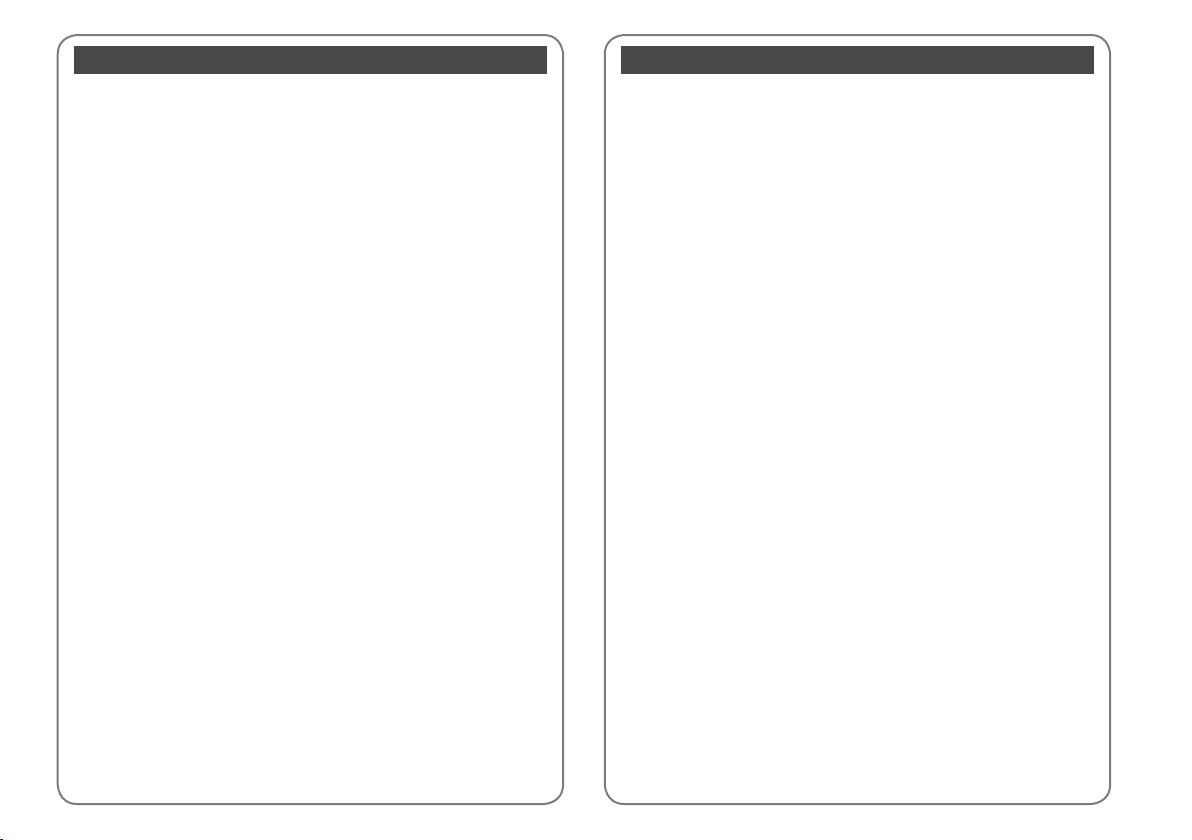
Innhold
NO
Håndtere media
Velge papir ..........................................................................................................................................................16
Legge i papir ....................................................................................................................................................... 18
Legge inn en CD/DVD .....................................................................................................................................22
Sette inn et minnekort ....................................................................................................................................24
Plassere originaler ............................................................................................................................................26
Kopiere
Kopiere dokumenter .......................................................................................................................................30
Skrive ut eller gjenopprette bilder på nytt ..............................................................................................32
Kopiere en CD/DVD..........................................................................................................................................34
Menyoversikt for Kopi-modusen .................................................................................................................36
Bilder-modus
Skrive ut bilder ................................................................................................................................................... 42
Skrive ut i ulike oppsett ..................................................................................................................................44
Skrive ut på en CD/DVD..................................................................................................................................46
Skrive ut fotogratulasjonskort......................................................................................................................49
Skrive ut bilder fra et indeksark ...................................................................................................................52
Menyoversikt for Bilder-modusen ..............................................................................................................55
Annet-modus
Skrive ut linjert papir .......................................................................................................................................60
Skanne til et minnekort ..................................................................................................................................62
Skanne til en datamaskin ............................................................................................................................... 63
Sikkerhetskopiere til en ekstern lagringsenhet .....................................................................................64
Menyoversikt for modusen Annet ..............................................................................................................65
Opps.-modusen (vedlikehold)
Kontrollere blekkpatronstatusen ................................................................................................................68
Kontrollere/rengjøre skrivehodet ............................................................................................................... 70
Justere skrivehodet .......................................................................................................................................... 72
PictBridge-oppsett ...........................................................................................................................................74
Menyoversikt for Opps.-modusen .............................................................................................................. 76
Løse problemer
Feilmeldinger .....................................................................................................................................................80
Skifte ut blekkpatroner ...................................................................................................................................84
Papirstopp ...........................................................................................................................................................88
Skriverfeil .............................................................................................................................................................94
Problemer med utskriftskvaliteten .............................................................................................................95
Problemer med utskriftsoppsettet ............................................................................................................. 96
Andre problemer ..............................................................................................................................................97
Kontakte kundestøtte .....................................................................................................................................98
Indeks .....................................................................................................................................................................101
Innehåll
SV
Hantera medier
Välja papper ........................................................................................................................................................16
Fylla på papper ..................................................................................................................................................18
Placera en CD/DVD ...........................................................................................................................................22
Sätta in ett minneskort ...................................................................................................................................24
Placera original ..................................................................................................................................................26
Kopiera
Kopiera dokument............................................................................................................................................30
Skriva ut foton igen / återställa foton ........................................................................................................32
Kopiera en CD/DVD ..........................................................................................................................................34
Menylista för läget Kopia ...............................................................................................................................36
Läget Foton
Skriva ut foton ....................................................................................................................................................42
Skriva ut med olika layouter .........................................................................................................................44
Skriva ut på en CD/DVD..................................................................................................................................46
Kombinationsutskrift.......................................................................................................................................49
Skriva ut foton från ett indexark ..................................................................................................................52
Menylista för läget Foton ............................................................................................................................... 55
Övriga lägen
Skriv ut linjerat papper ...................................................................................................................................60
Skanna till ett minneskort .............................................................................................................................62
Skanna till en dator ..........................................................................................................................................63
Säkerhetskopiera till extern lagringsenhet .............................................................................................64
Menylista för övriga lägen ............................................................................................................................. 65
Läget Inst. (Underhåll)
Kontrollera bläckpatronens status .............................................................................................................68
Kontrollera/rengöra skrivhuvudet ..............................................................................................................70
Justera skrivhuvudet .......................................................................................................................................72
PictBridge-inställningar .................................................................................................................................. 74
Menylista för läget Inst. ..................................................................................................................................76
Lösa problem
Felmeddelanden ............................................................................................................................................... 80
Byta bläckpatroner ........................................................................................................................................... 84
Pappersstopp .....................................................................................................................................................88
Skrivarfel ..............................................................................................................................................................94
Problem med utskriftskvaliteten .................................................................................................................95
Problem med utskriftens layout .................................................................................................................. 96
Övriga problem .................................................................................................................................................97
Kontakta kundtjänst ........................................................................................................................................98
Index .......................................................................................................................................................................102
5
Page 6
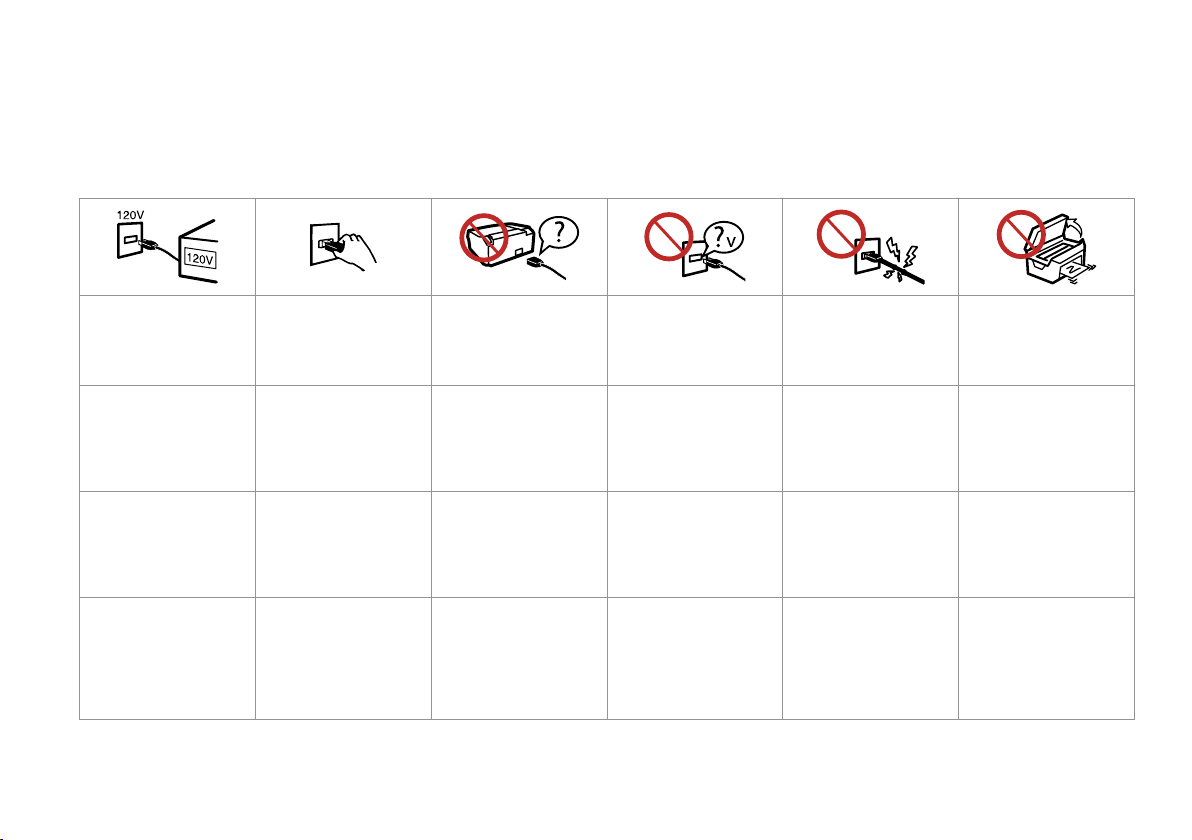
Vigtige sikkerhedsanvisninger
Tärkeitä turvallisuusohjeita
Viktige sikkerhetsinstruksjoner
Viktiga säkerhetsanvisningar
Kontroller, at netledningen
opfylder alle relevante lokale
sikkerhedsstandarder.
Varmista, että virtajohto
täyttää paikalliset
turvallisuussäädökset.
Kontroller at strømledningen
oppfyller alle gjeldende, lokale
sikkerhetskrav.
Kontrollera att nätsladden
uppfyller alla tillämpliga lokala
säkerhetsnormer.
6
Placer printeren i nærheden
af en stikkontakt, hvor
nedledningen let kan tages ud.
Aseta tulostin lähelle
seinäpistoketta, jossa
virtajohdon voi irrottaa
helposti.
Plasser skriveren i nærheten
av et vegguttak hvor
strømledningen lett kan
trekkes ut.
Placera skrivaren i närheten av
ett vägguttag där nätsladden
lätt kan kopplas bort.
Brug kun den netledning, der
følger med printeren. Andre
ledninger kan forårsage brand
eller stød. Brug ikke ledningen
sammen med andet udstyr.
Käytä vain tulostimen mukana
toimitettua virtajohtoa. Muun
johdon käyttö voi aiheuttaa
tulipalon tai sähköiskun. Älä
käytä johtoa muiden laitteiden
kanssa.
Bruk bare den strømledningen
som følger med skriveren. Bruk
av annen ledning kan forårsake
brann eller elektrisk støt. Ikke
bruk ledningen med annet
utstyr.
Använd bara nätsladden som
medföljer skrivaren. Om du
använder en annan sladd
kan det leda till brand eller
elektriska stötar. Använd
inte sladden med andra
utrustningar.
Brug kun den type strømkilde,
der er angivet på etiketten.
Kytke laite vain määritysten
mukaiseen virtalähteeseen.
Bruk bare den typen strømkilde
som er angitt på etiketten.
Använd bara den typ av
strömkälla som anges på
etiketten.
Lad ikke netledningen blive
beskadiget eller osset.
Älä anna virtajohdon
vahingoittua tai rikkoutua.
Strømledningen må ikke bli
skadet eller slitt.
Se till att nätsladden inte
skadas eller blir sliten.
Åbn ikke scannerenheden
under kopiering, udskrivning
eller scanning.
Älä avaa skanneria, kun
kopiointi, tulostus tai skannaus
on käynnissä.
Ikke åpne skannerenheten
mens den kopierer, skriver ut
eller skanner.
Öppna inte skannerenheten
under kopiering, utskrift eller
skanning.
Page 7
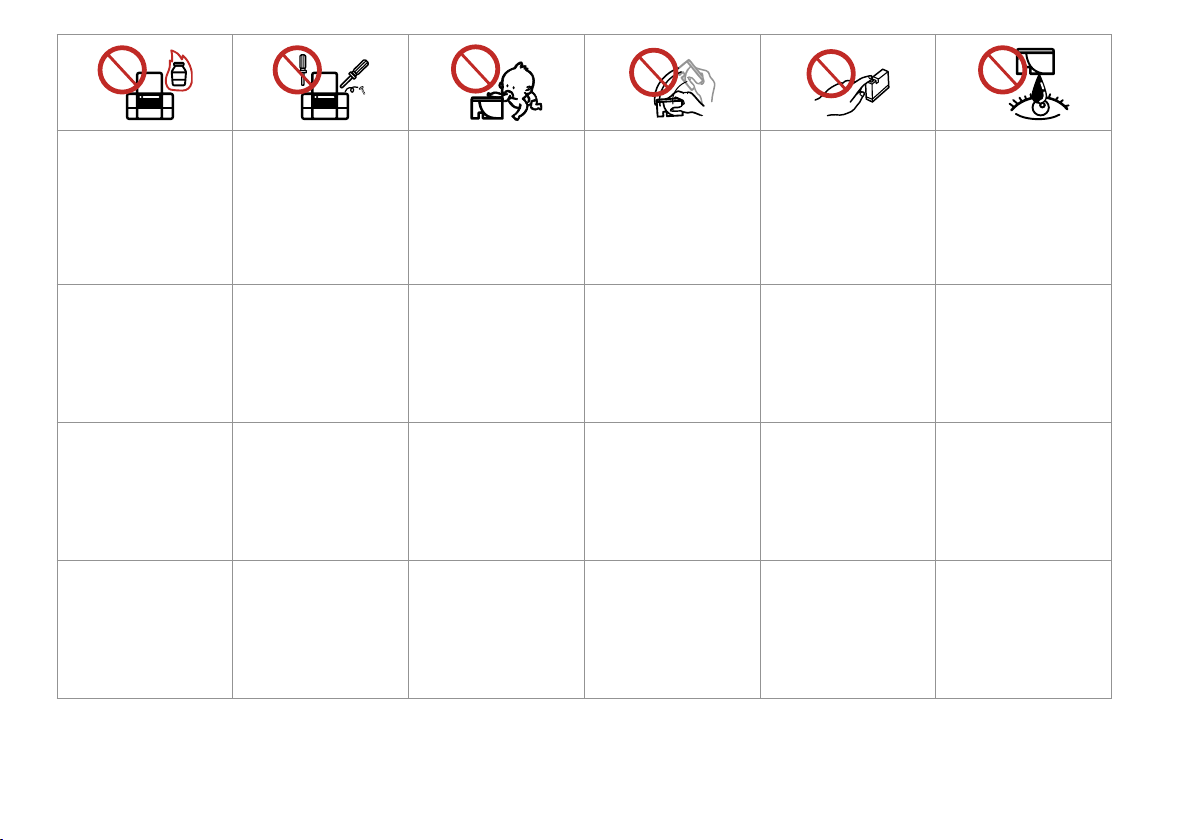
Brug ikke aerosol-produkter,
der indeholder brændbare
gasser, i eller omkring
printeren. Det kan forårsage
brand.
Älä käytä helposti syttyviä
kaasuja sisältäviä suihkeita
tulostimen sisällä tai lähellä.
Tästä voi seurata tulipalo.
Ikke bruk sprayprodukter med
brennbare gasser inne i eller i
nærheten av skriveren. Dette
kan forårsake brann.
Använd inte aerosolprodukter
som innehåller antändbara
gaser inuti eller i närheten
av skrivaren. Det kan leda till
brand.
Forsøg ikke at servicere
printeren selv, medmindre
det specikt forklares i
dokumentationen.
Älä yritä huoltaa tulostinta itse,
ellei tulostimen ohjeistuksessa
ole näin nimenomaisesti
mainittu.
Med unntak av der det
spesikt er beskrevet i
dokumentasjonen, må du ikke
selv forsøke å utføre service på
skriveren.
Försök inte underhålla skrivaren
på annat sätt än det som anges
i dokumentationen.
Opbevar blækpatroner
utilgængeligt for børn, og drik
ikke blækket.
Pidä värikasetit poissa lasten
ulottuvilta. Älä juo mustetta.
Blekkpatronene må oppbevares
utilgjengelig for barn, og
blekket må ikke drikkes.
Förvara bläckpatroner utom
räckhåll för barn och förtär
inte bläck.
Ryst ikke blækpatroner, når
pakken er åbnet; det kan
forårsage lækage.
Älä ravista värikasetteja
pakkausten avaamisen jälkeen;
tästä voi seurata vuotoa.
Ikke rist blekkpatronene etter
at esken er åpnet, for det kan
føre til lekkasje.
Skaka inte en bläckpatron efter
det att förpackningen öppnats,
det kan leda till läckor.
Hvis du erner en blækpatron
med henblik på senere
brug, skal du beskytte
forsyningsområdet mod støv
og opbevare den under samme
forhold som printeren. Rør ikke
ved blækforsyningsåbningen
eller det omkringliggende
område.
Jos irrotat värikasetin
myöhempää käyttöä varten,
suojaa musteen syöttöalue
lialta ja pölyltä. Säilytä sitä
samassa tilassa tulostimen
kanssa. Älä kosketa musteen
syöttöporttia tai ympäröivää
aluetta.
Hvis du tar ut en blekkpatron
som du skal bruke
senere, må du beskytte
blekktilførselsområdet mot skitt
og støv, og lagre den i samme
miljø som skriveren. Ikke berør
blekktilførselsporten eller
området rundt.
Om du tar bort en bläckpatron
för framtida bruk, ska du
skydda bläckmatarområdet
från smuts och damm och
förvara den i samma miljö
som skrivaren. Ta inte på
bläckmataröppningen och
omgivande områden.
Hvis du får blæk på huden, skal
du vaske det af med sæbe og
vand. Hvis du får blæk i øjnene,
skal du omgående skylle dem
med vand. Søg omgående
læge, hvis du stadig føler
ubehag eller får synsproblemer.
Jos mustetta pääsee iholle,
pese se pois saippualla ja
vedellä. Jos sitä joutuu silmiin,
huuhdo silmät heti vedellä. Jos
sinulla on edelleen epämukava
olo tai näköongelmia, mene
välittömästi silmälääkäriin.
Hvis du får blekk på huden,
vasker du det av med såpe
og vann. Får du det i øynene,
skyller du dem straks med
vann. Oppsøk lege umiddelbart
hvis du fremdeles har ubehag
eller synsforstyrrelser.
Tvätta bort bläck med tvål och
vatten om du får det på huden.
Spola ögonen omedelbart
med vatten om du får bläck
i ögonen. Kontakta en läkare
omgående om du fortfarande
har besvär eller problem med
synen.
7
Page 8
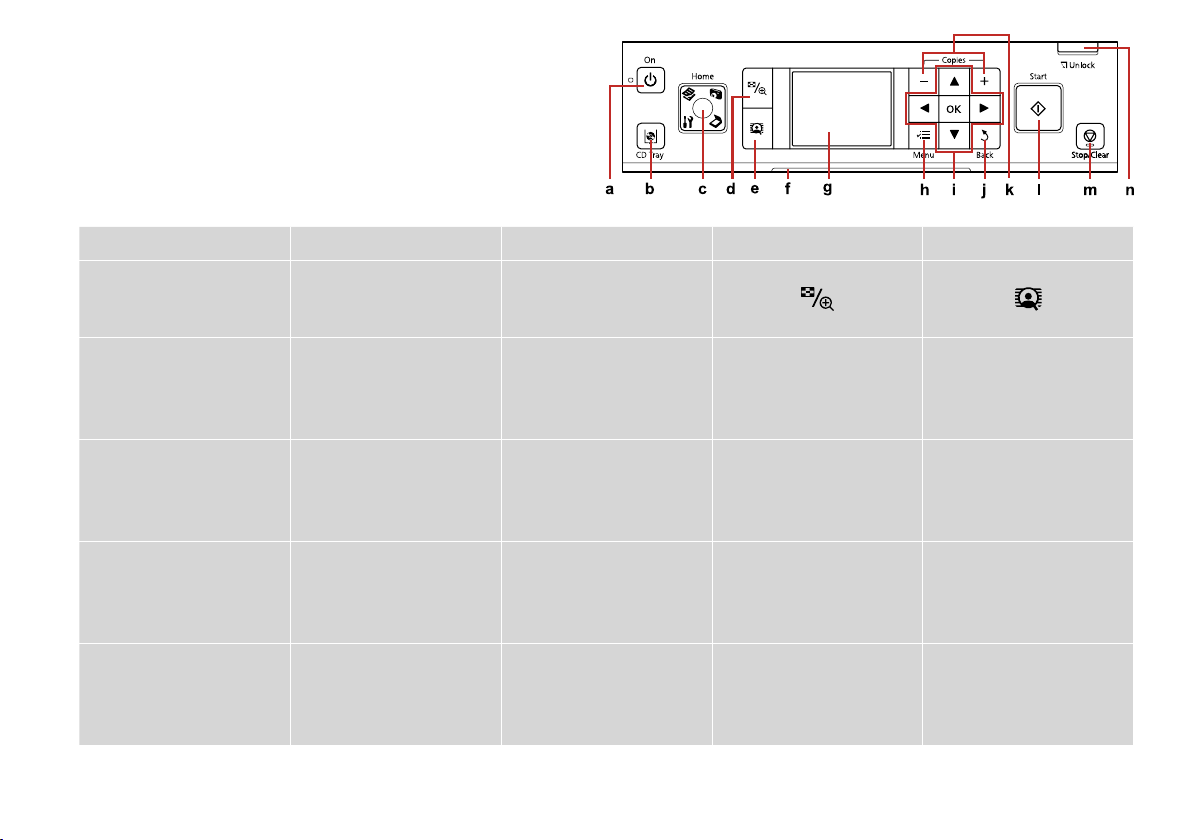
8
Vejledning til betjeningspanelet
Ohjauspaneelin ohjeet
Veiledning for kontrollpanelet
Översikt över kontrollpanelen
a b c d e
P
Tænder/slukker printeren. Flytter cd/dvd-bakken Vender tilbage til den øverste
Kytkee tulostimen päälle/pois. Siirtää CD-/DVD-tasoa Palaa ylimpään valikkoon. Kun
Slå skriveren på/av. Flytter CD/DVD-skuen Går tilbake til toppmenyen.
Slår på/av skrivaren. Flyttar CD/DVD-facket Går tillbaka till huvudmenyn.
L
menu. I den øverste menu skiftes
der mellem Kopi-, Fotos-, Scanog Ops.-tilstand.
ylimmässä valikossa, vaihtaa
tilojen Kop., Kuvat, Scan ja As.
välillä.
Bytter mellom modusene
Kopi, Bilder, Skann og Opps. i
toppmenyen.
Växlar mellan lägena Kopia,
Foton, Skan och Inst. på
huvudmenyn.
Home
Ændrer visning af fotos eller
beskærer fotoene.
Muuttaa valokuvanäkymää tai
rajaa valokuvia.
Endrer visningen av bilder, eller
beskjærer bildene.
Ändrar hur foton visas eller
beskär foton.
Skifter Vis PhotoEnhance mellem
Til og Fra. R & 12
Kytkee Ks. kuvaparannus-tilan On
tai Ei. R & 12
Slår Vise PhotoEnhance På eller
Av. R & 12
Ställer in Visa PhotoEnhance som
På eller Av. R & 12
Page 9
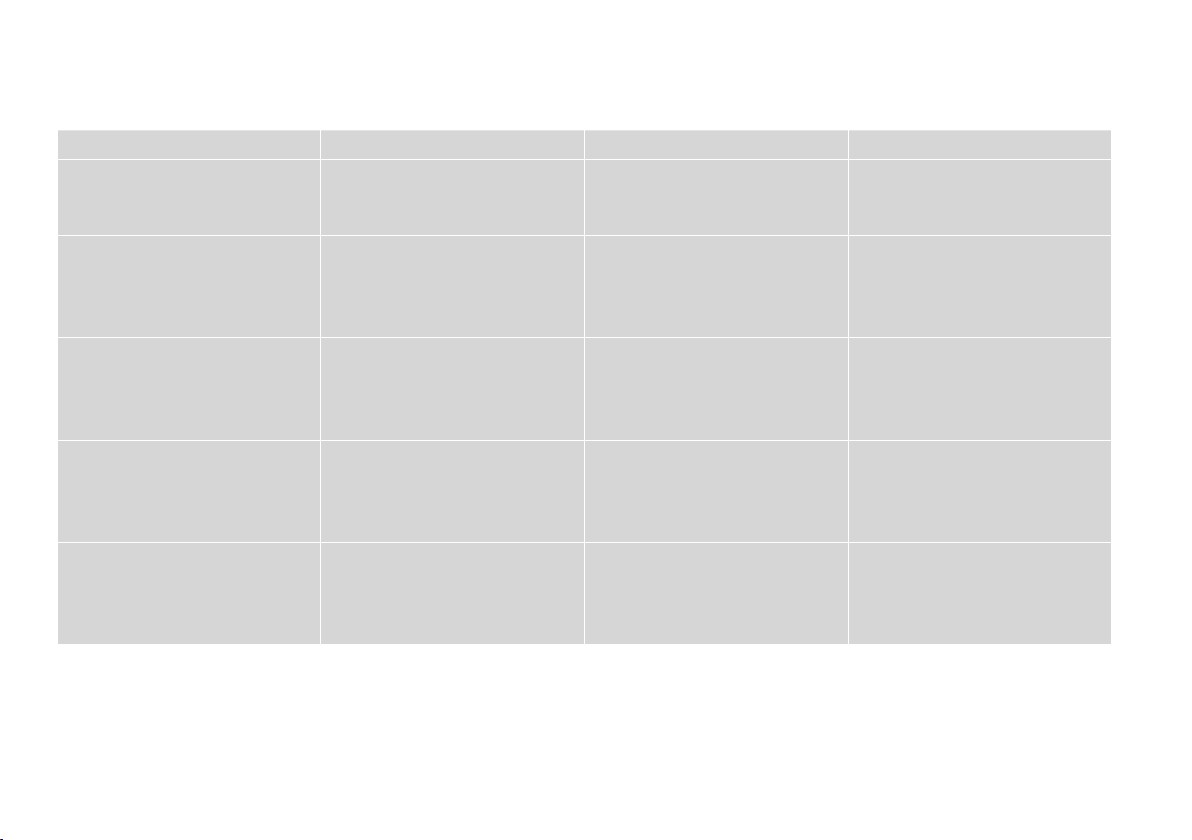
Betjeningspanelets udseende varierer afhængig af land.
Ohjauspaneeli vaihtelee alueittain.
Utformingen av kontrollpanelet varierer fra sted til sted.
Kontrollpanelens utformning kan variera beroende på regionen.
f g h i
- -
Statusindikatoren viser printerstatus. LCD-skærmen viser et eksempel på det
Tilaosoittimen merkkivalo osoittaa
tulostimen tilan.
Statusindikatorlampen viser
skriverstatusen.
Statusindikatorn visar skrivarens status. På LCD-skärmen visas en
valgte billede eller indstillinger.
LCD-näytössä näytetään valittujen kuvien
esikatselu tai asetukset.
LCD-skjermen viser en forhåndsvisning av
valgte bilder, eller innstillinger.
förhandsgranskning av de valda bilderna
eller inställningar.
x
Viser detaljerede indstillinger for hver
tilstand.
Näyttää kunkin tilan yksityiskohtaiset
asetukset.
Viser detaljerte innstillinger for hver
modus.
Visar detaljerade inställningar för varje
läge.
l, u, r, d, OK
Vælger fotos og menuer.
Valitsee valokuvat ja valikot.
Velger bilder og menyer.
Väljer foton och menyer.
9
Page 10
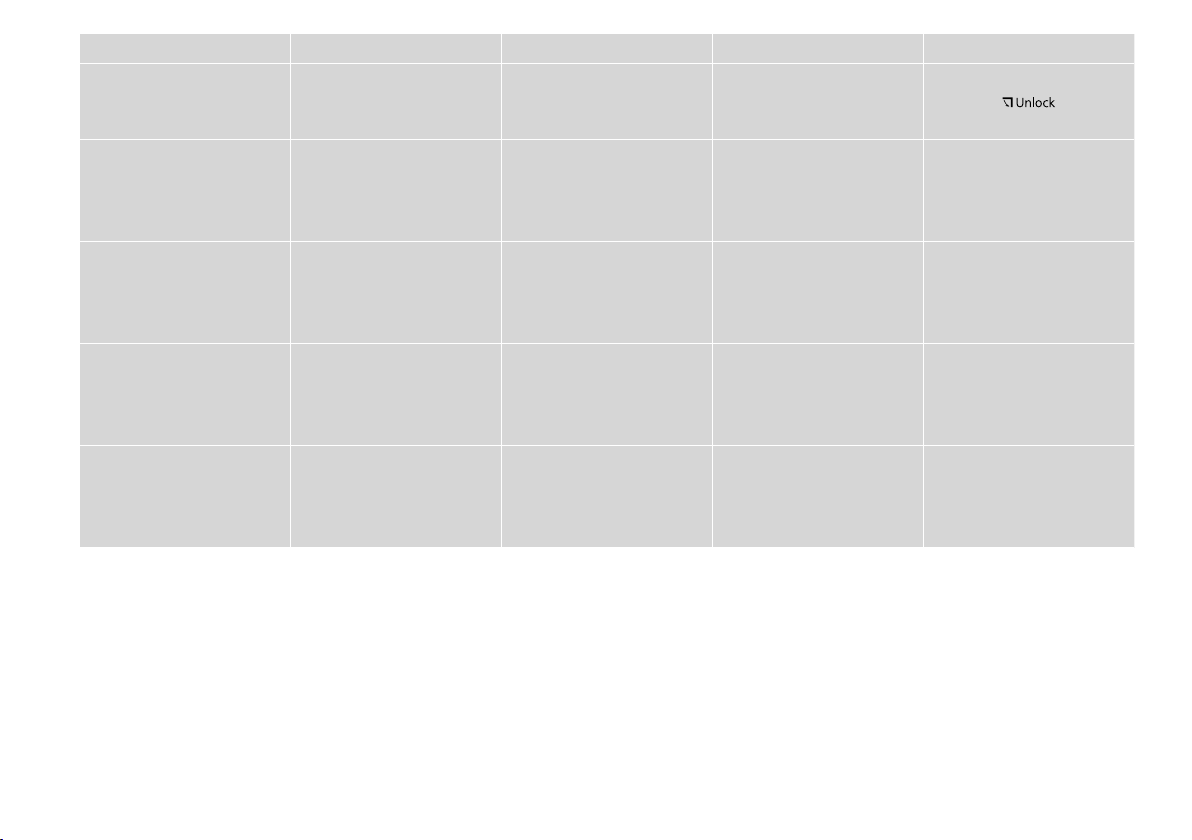
10
j k l m n
y
Annullerer/vender tilbage til
forrige skærm.
Peruuttaa/palaa edelliseen
valikkoon.
Avbryter/returnerer til forrige
meny.
Avbryter/återgår till den
föregående menyn.
+, -
Indstiller antallet af kopier. Starter kopiering/udskrivning. Stopper kopiering/udskrivning
Asettaa kopiomäärän. Aloittaa kopioinnin/tulostuksen. Lopettaa kopioinnin/tulostuksen
Angir antall eksemplarer. Starter kopiering/utskrift. Stanser kopiering/utskrift, eller
Anger antal kopior. Startar kopiering/utskrift. Stoppar kopiering/utskrift eller
x y
eller nulstiller indstillinger.
tai nollaa asetukset.
tilbakestiller innstillinger.
återställer inställningar.
Sænker betjeningspanelet.
R & 11
Laskee ohjauspaneelia. R & 11
Senker kontrollpanelet. R & 11
Sänker kontrollpanelen. R & 11
Page 11
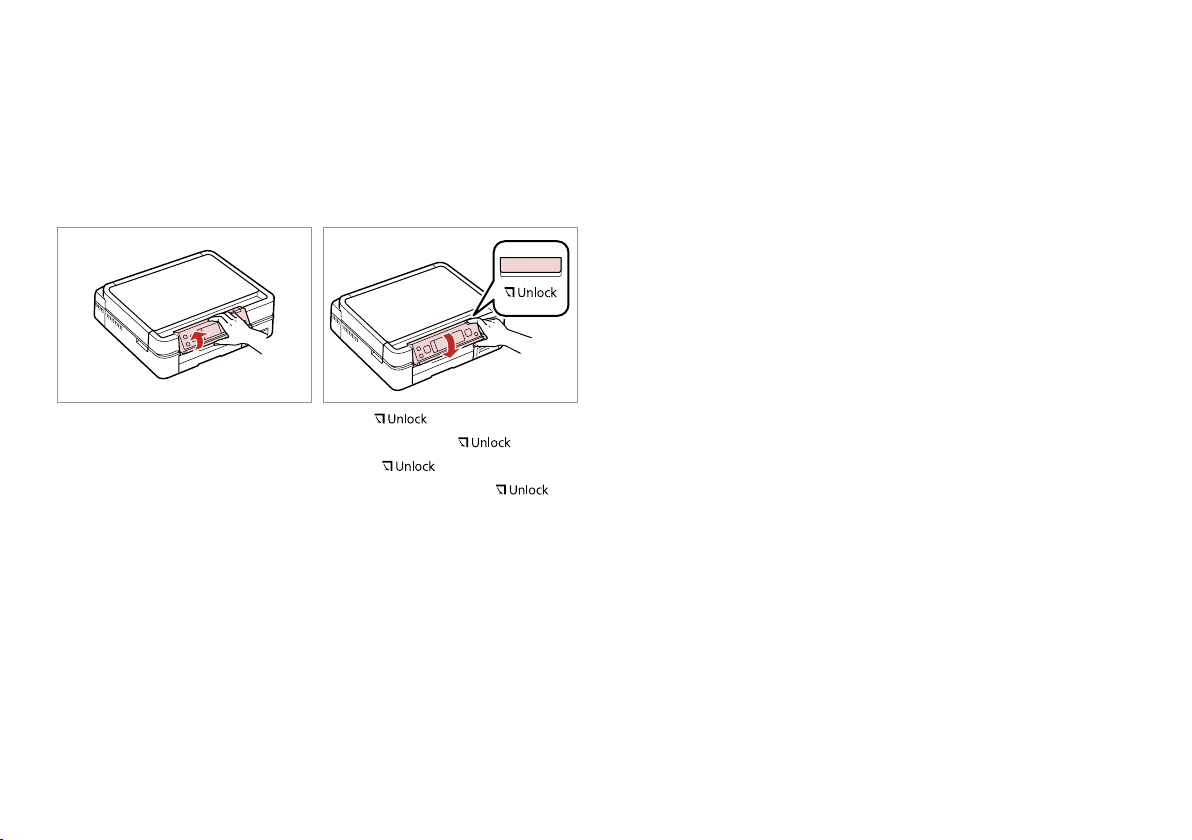
Justering af betjeningspanelets vinkel
Strømsparefunktion
Ohjauspaneelin kulman säätö
Justere kontrollpanelets vinkel
Justera kontrollpanelens vinkel
Hæv manuelt.
Nosta käsin.
Hev manuelt.
Lyft upp för hand.
Tryk på for at sænke.
Laske se painamalla .
Trykk på for å senke.
Sänk genom att trycka på .
Virransäästötoiminto
Strømsparingsfunksjon
Energisparfunktion
Efter 13 minutter uden aktivitet bliver skærmen sort for at spare energi. Tryk
på en vilkårlig knap (undtagen P On) for at vende tilbage til den foregående
tilstand.
Näyttö muuttuu tummaksi, kun sitä ei ole käytetty 13 minuuttiin energian
säästämiseksi. Palauta näyttö edelliseen tilaan painamalla mitä tahansa
painiketta (paitsi P On).
Når skjermen ikke er brukt på 13 minutter, blir den svart for å spare strøm.
Trykk en hvilken som helst knapp (unntatt P On) får å aktivere skjermen igjen.
Skärmen slocknar efter 13 minuters inaktivitet för att spara energi. Tryck på en
knapp (utom P On) när du vill återställa skärmen till det föregående läget.
11
Page 12
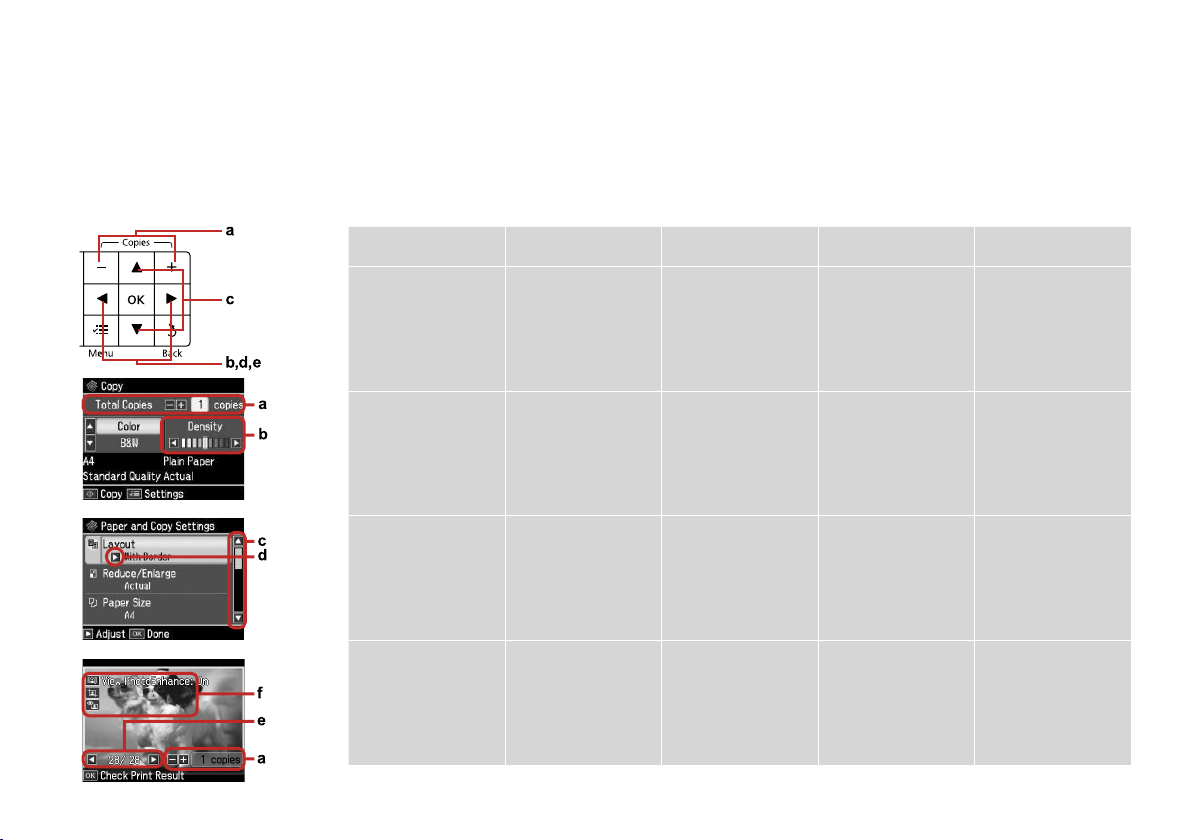
12
Brug af LCD-skærmen
LCD-näytön käyttö
Bruke LCD-skjermen
Använda LCD-skärmen
a b c d e
Brug Copies + eller - til
at indstille antallet af
kopier af det valgte foto.
Tryk på l eller r for at
indstille tætheden.
Tryk på u eller d for
at vælge menuemne.
Fremhævningen yttes
op eller ned.
Tryk på r for at åbne
indstillingsemnelisten.
Tryk på l eller r for at
ændre det viste foto på
LCD-skærmen.
Aseta valitun valokuvan
kopiomäärä painamalla
Copies + tai -.
Bruk Copies + eller - til å
angi antall eksemplarer
for valgt bilde.
Ange antalet kopior
för det valda fotot med
Copies + eller -.
Aseta tiheys painamalla
l tai r.
Trykk l eller r for å angi
tettheten.
Ställ in tätheten genom
att trycka på l eller r.
Valitse valikkokohde
painamalla u tai d.
Korostus siirtyy ylös
tai alas.
Trykk u eller d for å
velge menyelement.
Uthevingen yttes opp
eller ned.
Välj menyalternativ
genom att trycka på u
eller d. Markören yttas
uppåt eller nedåt.
Avaa asetuskohteen
luettelo painamalla r.
Trykk r for å åpne
innstillingselementlisten.
Öppna listan med
inställningar genom att
trycka på r.
Vaihda LCD-näytössä
näkyvä valokuva
painamalla l tai r.
Trykk l eller r for å
endre bildet som vises
på LCD-skjermen.
Tryck på l eller r om du
vill ändra fotot som visas
på LCD-skärmen.
Page 13
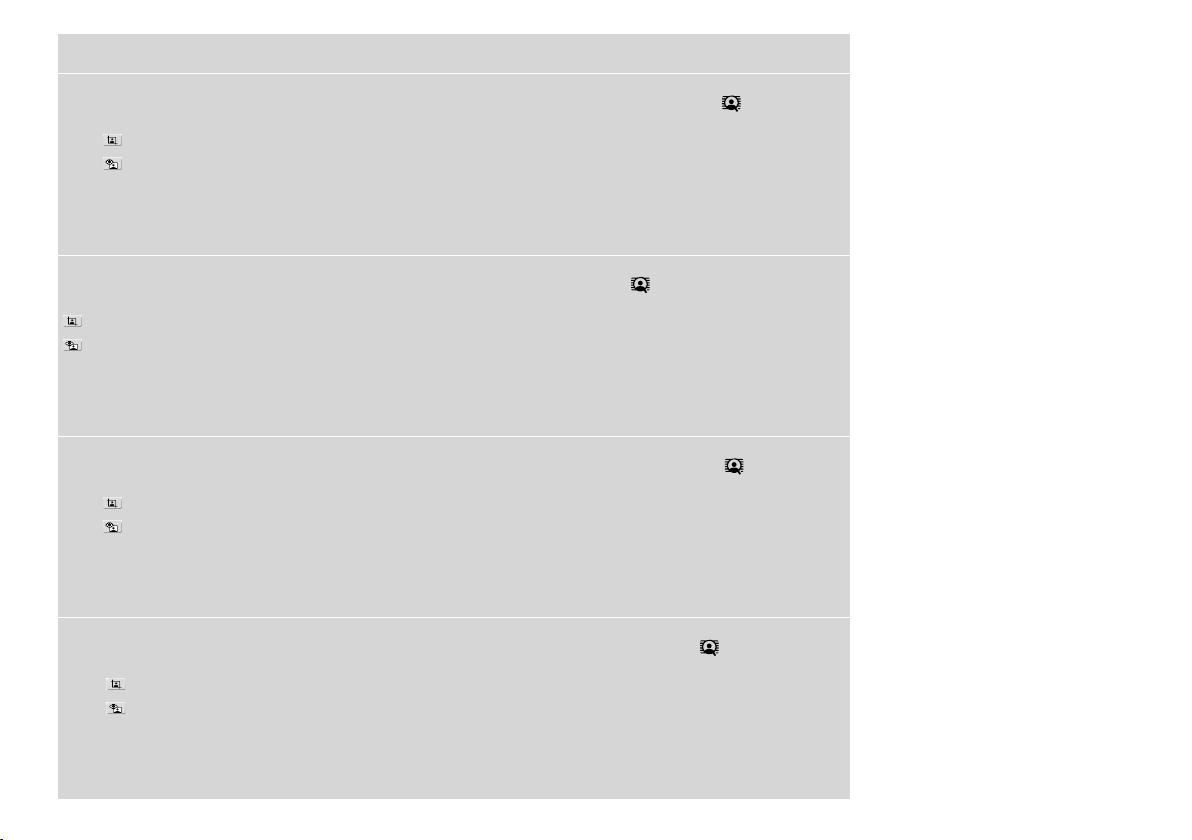
f
Du kan korrigere farve og forbedre kvaliteten af dine billeder automatisk vha. funktionen Fotoforb. eller manuelt vha. funktionerne
Lysstyrke, Kontrast, Skarphed og Mætning. Du kan få vist et eksempel på det justerede billede ved at trykke på -knappen og
ændre Vis PhotoEnhance til Til.
Ikonet vises på et beskåret billede.
Ikonet vises, når indstillingen Rep. rødøje er sat til Til - Dette foto eller Til - Alle fotos.
Voit korjata värin ja parantaa kuvien laatua automaattisesti käyttämällä Kuv. parannus -toimintoa tai manuaalisesti käyttämällä
Kirkkaus., Kontr-, Terävyys- ja Kylläisyys-toimintoja. Voit esikatsella säädettyjä kuvia painamalla -painiketta ja muuttamalla Ks.
kuvaparannus -asetukseksi On.
-kuvake näkyy rajatussa kuvassa.
-kuvake näytetään, kun Korj. punasilm -asetus on Kyllä - tämä kuv tai Kyllä - kaik kuvat.
Du kan korrigere farge og forbedre bildekvaliteten automatisk ved å bruke funksjonen Fotoforbedring, eller manuelt ved å bruke
funksjonene Lysstyrke, Kontrast, Skarphet og Metning. Du kan forhåndsvise de justerte bildene ved å trykke på -knappen og
endre Vise PhotoEnhance til På.
Ikonet vises på et beskåret bilde.
Ikonet vises når Korr. røde øyne er satt til På - Dette bildet eller På - Alle bildene.
Du kan korrigera färg och förbättra bildernas kvalitet automatiskt med funktionen Förbättra foto eller manuellt med Ljusstyrka,
Kontrast, Skärpa och Mättnad. Du kan förhandsgranska de justerade bilderna genom att trycka på knappen och ändra Visa
PhotoEnhance till På.
Ikonen visas för en beskuren bild.
Ikonen visas när Röda ögon är inställt på På - detta foto eller På - alla foton.
13
Page 14
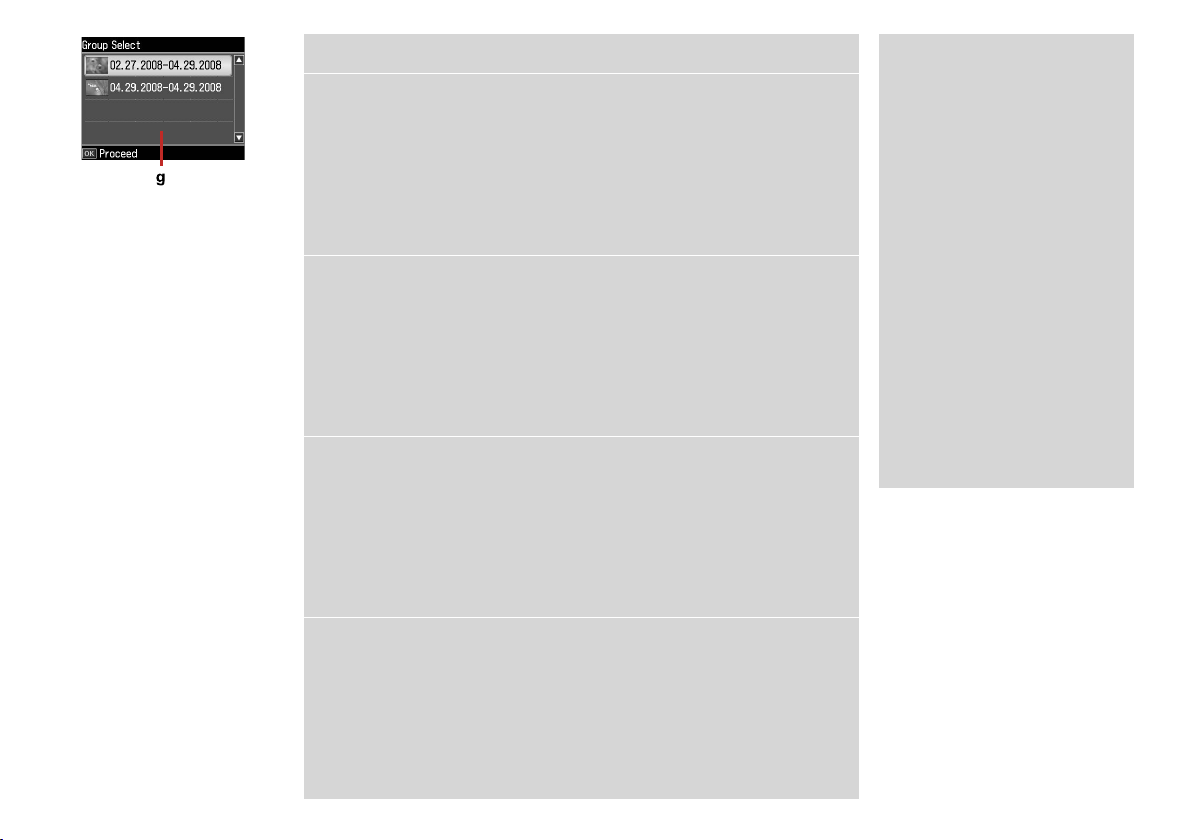
g
Hvis du har mere end 999 billeder på dit hukommelseskort, viser LCD-skærmen en
meddelelse, så du kan vælge en gruppe. Billederne sorteres efter den dato, de er taget på.
For at vælge og vise billeder skal du trykke på u eller d for at vælge en gruppe og derefter
trykke på OK. Hvis du vil vælge en gruppe eller en mappe igen, skal du vælge Ops., Vælg
sted og derefter vælge Gruppevalg eller Mappevalg.
Jos muistikortissa on yli 999 kuvaa, LCD-näytössä näytetään viesti ja voit valita ryhmän. Kuvat
lajitellaan kuvauspäivämäärän mukaan. Valitse ja näytä ryhmän kuvat painamalla u tai d
ryhmän valitsemiseksi ja paina sitten OK. Valitse ryhmä tai kansio uudelleen valitsemalla As.,
Valitse paikka ja valitse sitten Ryhmävalinta tai Kansiovalinta.
Når du har over 999 bilder på minnekortet, viser LCD-skjermen en melding slik at du kan
velge en gruppe. Bildene sorteres etter datoen da de ble tatt. Velg og vis bildene i en gruppe
ved å trykke på u eller d for å velge en gruppe, og så trykke på OK. Velg en gruppe eller
mappe på nytt ved å velge Opps., Velg sted, og så velge Gruppevalg eller Mappevalg.
Q
Den faktiske skærmvisning kan
variere en smule fra dem, der er
vist i denne vejledning.
Todelliset näytöt saattavat poiketa
hieman tässä oppaassa esitetyistä
näytöistä.
De faktiske skjermbildene kan
variere noe fra dem som vises i
denne håndboken.
De verkliga skärmarna kan skilja
sig en aning från de som visas i
den här handboken.
14
Ett meddelande visas på LCD-skärmen där du kan välja en grupp om det nns er än 999
foton på ett minneskort. Bilderna sorteras efter fotograferingsdatum. Välj en grupp genom
att trycka på u eller d och tryck sedan på OK när du vill välja och visa bilderna i en grupp.
Om du vill ange en ny grupp eller mapp ska du välja Inst., Välj plats och sedan Välj grupp
eller Välj mapp.
Page 15
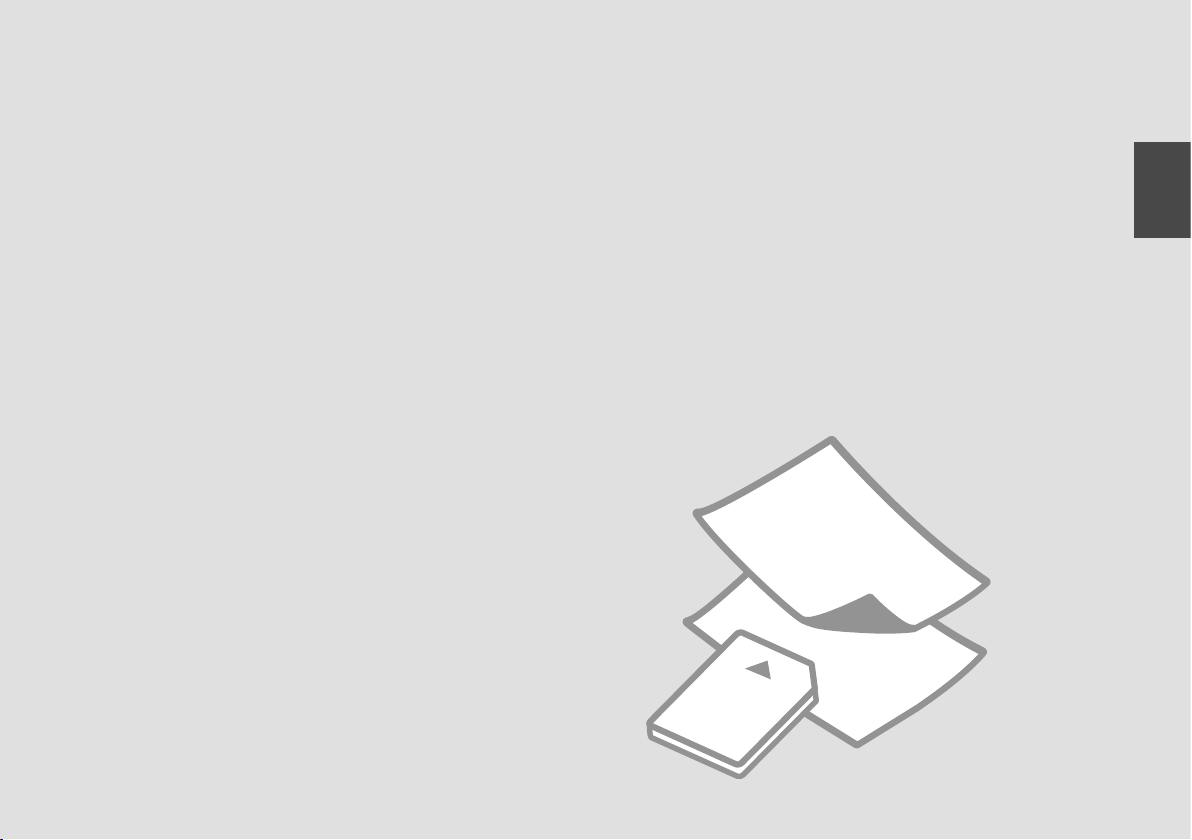
Håndtering af medier
Tulostusmateriaalin käsittely
Håndtere media
Hantera medier
15
Page 16
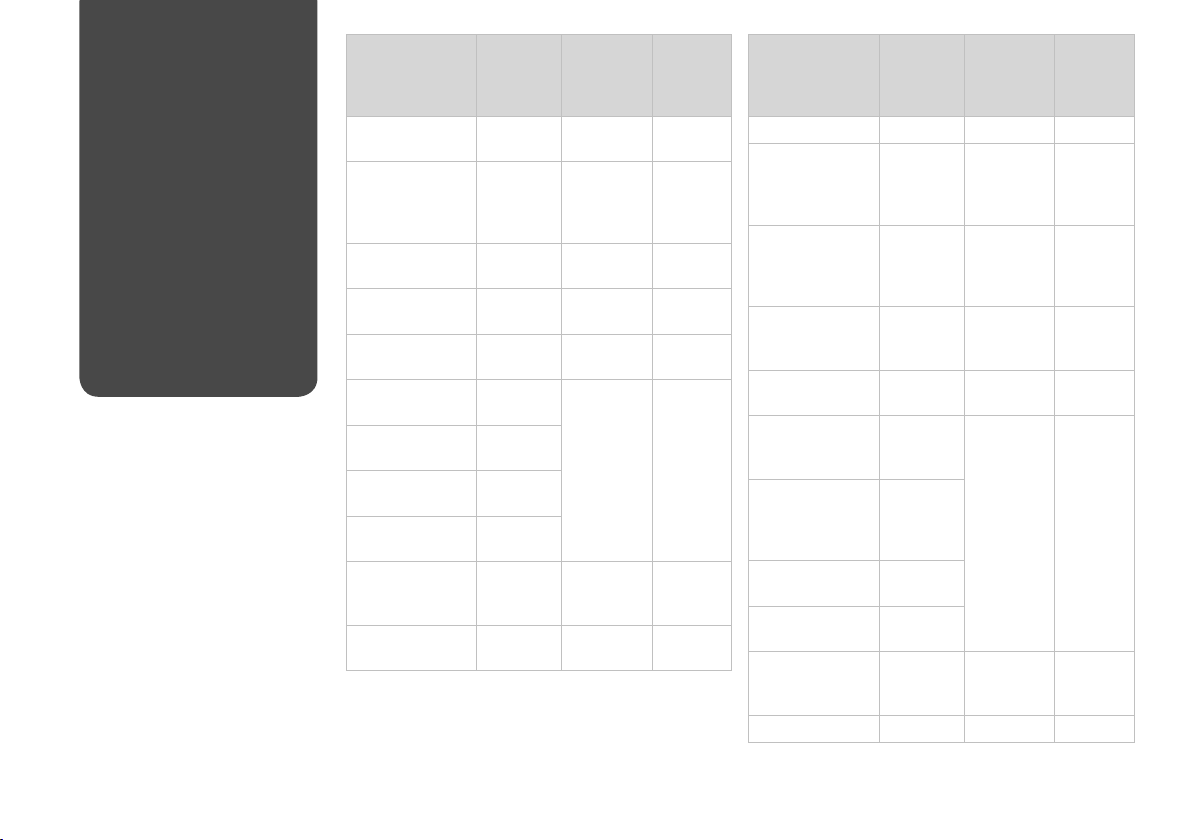
16
Valg af papir
Paperin valinta
Velge papir
Välja papper
Det specialpapir, der kan fås,
afhænger af dit land.
Erikoispaperien saatavuus vaihtelee
alueittain.
Tilgjengelig spesialpapir varierer fra
sted til sted.
Specialpapperen som nns
tillgängliga varierar beroende på
region.
Hvis du vil udskrive
på dette papir...
(a) Almindeligt
papir
(b) Epson
Almindeligt
Premium-inkjetpapir
(c) Epson Kridhvidt
inkjet-papir
(d) Epson Inkjetpapir i fotokvalitet
(e) Epson Mat papir
- tykt
(f) Epson Premium
Glossy-fotopapir
(g) Epson Preminum
Semigloss-fotopapir
(h) Epson Blankt
fotopapir
(i) Epson Ultrablankt
fotopapir
(j) Epson
Dobbeltsidet mat
papir
(k) Epson
Fotostickers
*1 Papir med en vægt på 64 til 90 g/m².
*2 Ilægningskapaciteten ved manuel dobbeltsidet udskrivning er
30 ark.
Vælg denne
papirtype
på LCDskærmen
Alm. papir [12 mm] *¹ *² Hoved
Alm. papir 120 *² Hoved
Alm. papir 100 *² Hoved
Mat 100 Hoved
Mat 20 Hoved
Blankt
prem.
Blankt
prem.
Blank
M. blankt
Mat 1 Hoved
Fotostickers
Ilægningskapacitet
(ark)
20 A4: Hoved
1 Foto
Kassette
Andet end
A4: Foto
Jos haluat tulostaa
tälle paperille…
(a) Tavallinen paperi Tav.paperi [12 mm] *¹ *² Päätaso
(b) Epson
Ensiluokkainen
pinnoittamaton
yleispaperi
(c) Epson Kirkkaan
valkoinen,
pinnoittamaton
yleispaperi
(d) Epson
Valokuvalaatuinen
yleispaperi
(e) Epson Tukeva
mattapintainen paperi
(f) Epson
Ensiluokkainen kiiltävä
valokuvapaperi
(g) Epson
Ensiluokkainen
puolikiiltävä
valokuvapaperi
(h) Epson Kiiltävä
valokuvapaperi
(i) Epson Erikoiskiiltävä
valokuvapaperi
(j) Epson Kaksipuolisesti
pinnoitettu
mattapintainen paperi
(k) Epson Valokuvatarrat
*1 Paperin paino 64 - 90 g/m².
*2 Manuaalisen kaksipuolisen tulostuksen kapasiteetti on 30
arkkia.
Valitse tämä
paperityyppi
LCDnäytössä
Tav.paperi 120 *² Päätaso
Tav.paperi 100 *² Päätaso
Matta 100 Päätaso
Matta 20 Päätaso
I lk kiilt. 20
I lk kiilt.
Kiilt.
Erik.kiilt.
Matta 1 Päätaso
V-kuvatarrat
Kapasiteetti
(arkkia)
1 Valokuva
Taso
A4: Päätaso
Muu kuin A4:
Valokuvataso
Page 17
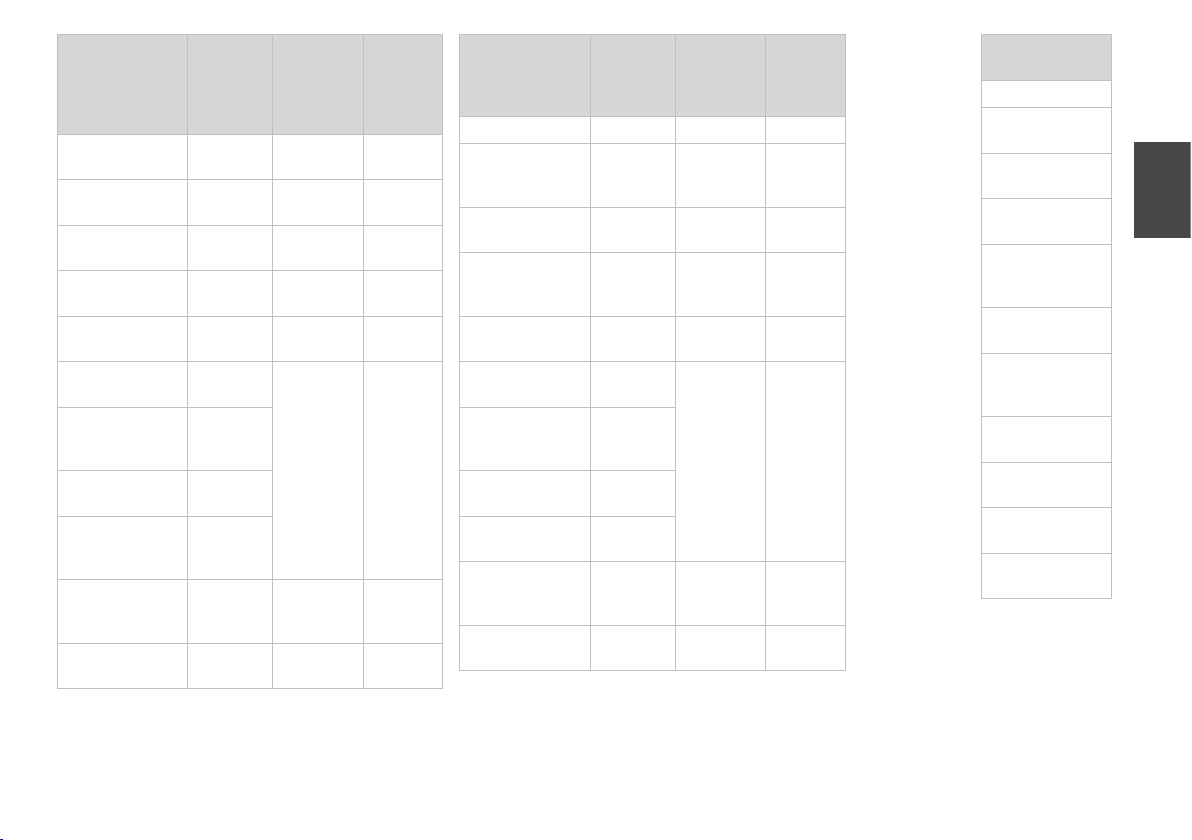
Hvis du vil skrive ut
på dette papiret...
(a) Vanlig papir Vanlig
(b) Epson Eksklusivt
blekkpapir, vanlig
(c) Epson Ekstra
hvitt blekkpapir
(d) Epson Blekkpapir
med fotokvalitet
(e) Epson Matt, tykt
papir
(f) Epson Eksklusivt,
glanset fotopapir
(g) Epson Eksklusivt,
halvglanset
fotopapir
(h) Epson Glanset
fotopapir
(i) Epson
Ultraglanset
fotopapir
(j) Epson
Dobbeltsidig, matt
papir
(k) Epson
Fotoetiketter
*1 Papir med vekt fra 64 til 90 g/m².
*2 Papirkapasiteten for manuell dobbeltsidig utskrift er 30 ark.
Velger du
denne
papirtypen
på LCDskjermen
papir
Vanlig
papir
Vanlig
papir
Matt 100 Hoved
Matt 20 Hoved
Prem. gl. 20 A4: Hoved
Prem. gl.
Glanset
Ultra gl.
Matt 1 Hoved
Fotoetiketter
Papirkapasitet
(ark)
[12 mm] *¹ *²
120 *² Hoved
100 *² Hoved
1 Bilde
Sku
Hoved
Annet enn
A4: Bilde
Om du vill skriva
ut på det här
papperet...
(a) Vanligt papper Vanligt ppr [12 mm] *¹ *² Huvudfack
(b) Epson
Premium vanligt
bläckstrålepapper
(c) Epson Klarvitt
bläckstrålepapper
(d) Epson
Bläckstrålepapper
med fotokvalitet
(e) Epson Matt
papper - tjockt
(f) Epson Premium
glättat fotopapper
(g) Epson Premium
halvglättat
fotopapper
(h) Epson Glättat
fotopapper
(i) Epson Ultraglättat
fotopapper
(j) Epson
Dubbelsidigt matt
papper
(k) Epson
Fotoetiketter
*1 Papper med en vikt på 64 till 90 g/m².
*2 Kapaciteten för manuell dubbelsidig utskrift är 30 ark.
Välj den här
papperstypen
på LCDskärmen
Vanligt ppr 120 *² Huvudfack
Vanligt ppr 100 *² Huvudfack
Matt 100 Huvudfack
Matt 20 Huvudfack
Prem.
glättat
Prem.
glättat
Glättat
Ultraglättat
Matt 1 Huvudfack
Fotoetiketter
Kapacitet
(ark)
20 A4:
1 Fotofack
Fack
Huvudfack
Andra
format
än A4:
Fotofack
If you want to print
on this paper…
(a) Plain paper
(b) Epson Premium
Ink Jet Plain Paper
(c) Epson Bright
White Ink Jet Paper
(d) Epson Photo
Quality Ink Jet Paper
(e) Epson Matte
Paper Heavy
-weight
(f) Epson Premium
Glossy Photo Paper
(g) Epson Premium
Semigloss Photo
Paper
(h) Epson Glossy
Photo Paper
(i) Epson Ultra
Glossy Photo Paper
(j) Epson DoubleSided Matte Paper
(k) Epson Photo
Stickers
17
Page 18
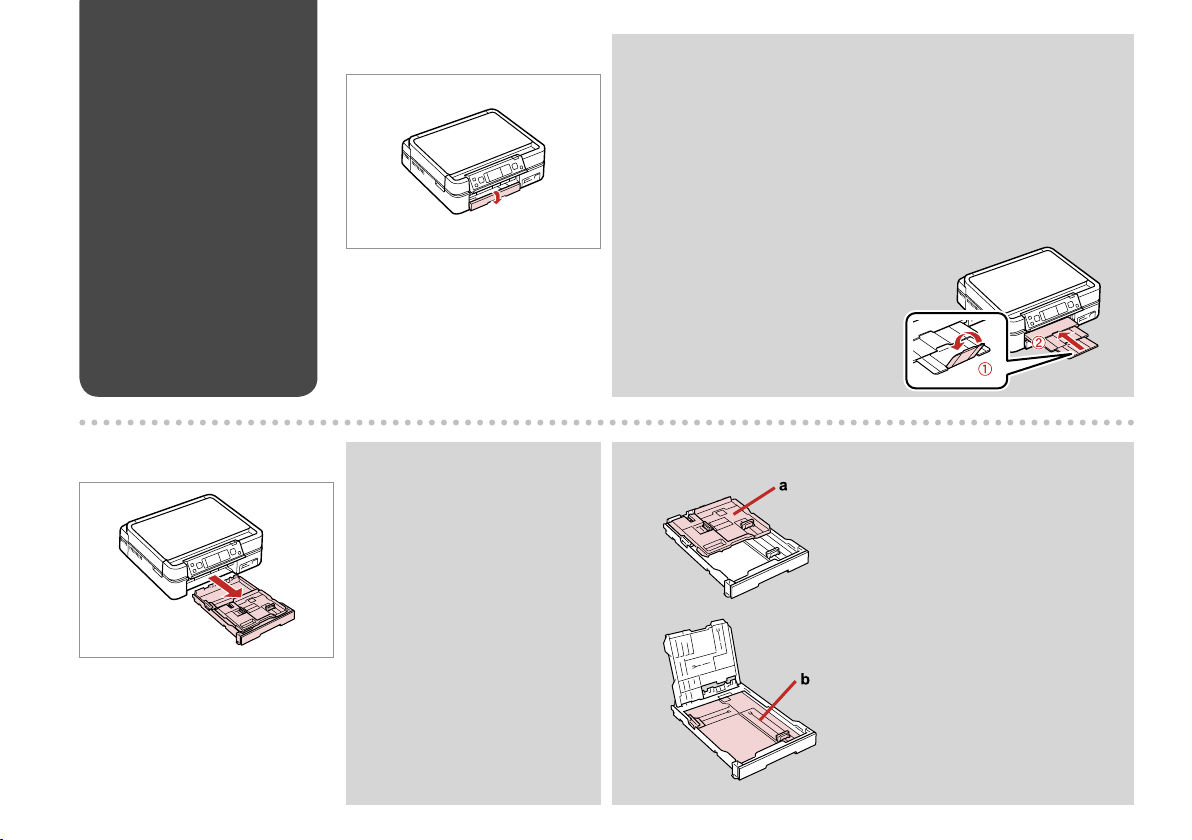
Ilægning af papir
Paperin asettaminen
Legge i papir
Fylla på papper
A
Klap ned.
Käännä alas.
Vend ned.
Fäll ned.
Q
Luk udskriftsbakken, hvis den er skubbet ud.
Sulje luovutustaso, jos se on ulkona.
Lukk utskriftsskuen hvis den blir løst ut.
Stäng utmatningsfacket om det är utmatat.
18
B
Træk ud.
Vedä ulos.
Trekk ut.
Dra ut.
Q
Kontroller, at der ikke er lagt papir i
fotokassetten.
Varmista, että paperia ei ole
asetettu valokuvatasolle.
Kontroller at det ikke legges papir i
bildeskuen.
Kontrollera att det inte nns
papper i fotofacket.
a: Fotokassette
b: Hovedkassette
a: Valokuvataso
b: Päätaso
a: Bildesku
b: Hovedsku
a: Fotofack
b: Huvudfack
Page 19
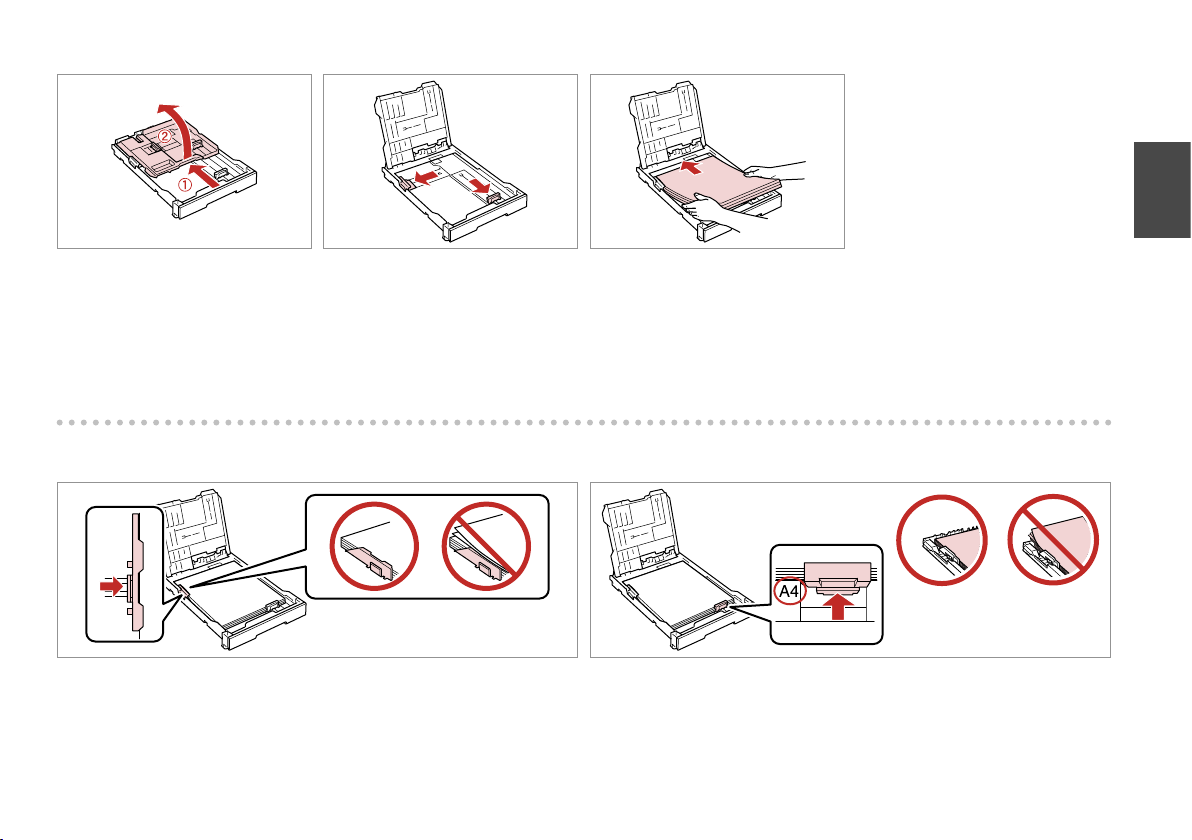
C D
E R & 16
Træk og hæv.
Siirrä ja nosta.
Skyv og løft.
Skjut och lyft upp.
F
Skub til papirets kanter.
Siirrä paperin reunoja vasten.
Skyv til papirkantene.
Skjut mot papperskanterna.
Klem og skub til siderne.
Purista ja siirrä reunoille.
Klem og skyv til sidene.
Kläm ihop och för åt sidorna.
Læg udskriftssiden nedad.
Aseta tulostettava puoli alaspäin.
Legg utskrivbar side ned.
Fyll på med utskriftssidan nedåt.
G
Skub til papirets størrelse.
Siirrä vastaamaan paperikokoa.
Skyv til papirstørrelsen.
Ställ in efter pappersformatet.
19
Page 20
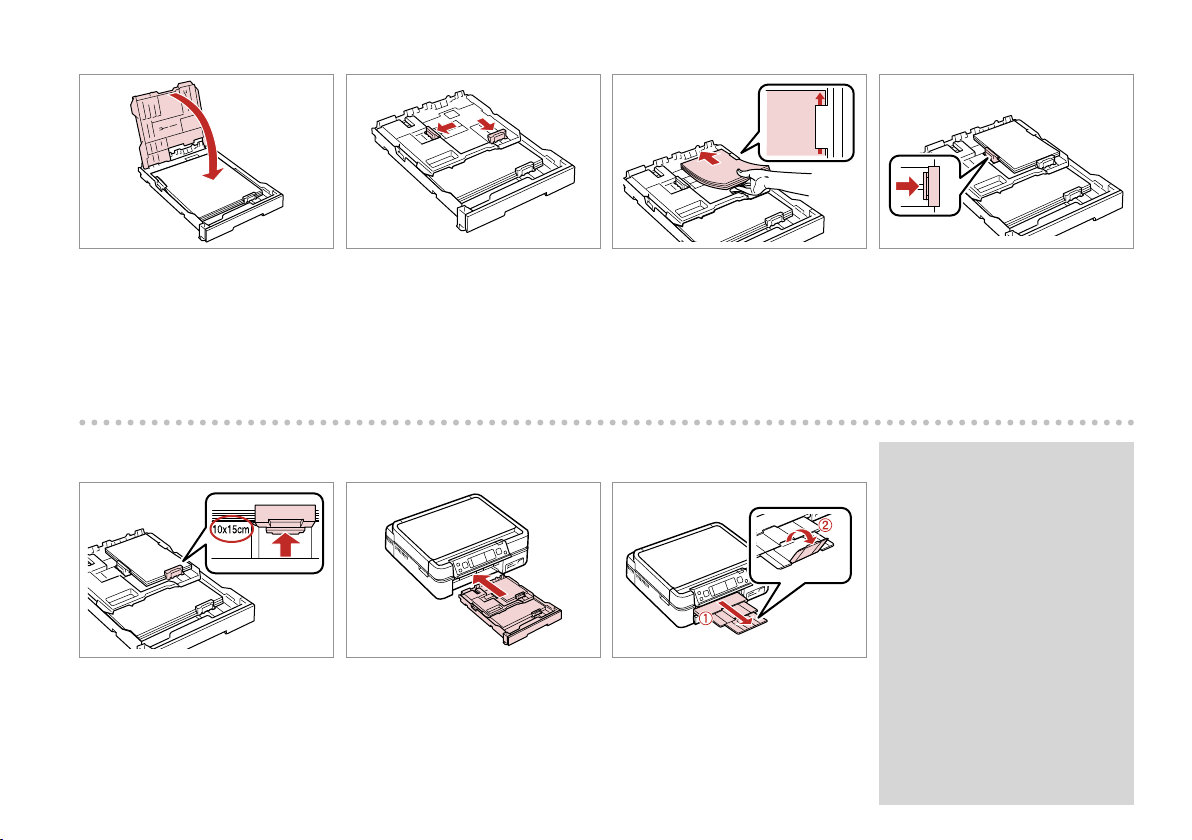
20
H
I
J R & 16
K
Sæt tilbage.
Aseta takaisin.
Skift ut.
Sätt tillbaka.
L
Skub til papirets størrelse.
Siirrä vastaamaan paperikokoa.
Skyv til papirstørrelsen.
Ställ in efter pappersformatet.
Klem og skub til siderne.
Purista ja siirrä reunoille.
Klem og skyv til sidene.
Kläm ihop och för åt sidorna.
M
Hold kassetten adt, og sæt den ind.
Työnnä ja pidä kasetti litteänä.
Sett inn mens du holder kassetten
att.
För in utan att luta kassetten.
Læg udskriftssiden nedad.
Aseta tulostettava puoli alaspäin.
Legg utskrivbar side ned.
Fyll på med utskriftssidan nedåt.
N
Træk ud og hæv.
Vedä ulos ja nosta.
Trekk ut og løft.
Dra ut och lyft upp.
Skub til papirets kanter.
Siirrä paperin reunoja vasten.
Skyv til papirkantene.
Skjut mot papperskanterna.
Q
Juster papirkanterne, før papiret
lægges i.
Linjaa paperin reunat ennen
asettamista.
Juster arkkantene før du legger i
papiret.
Räta till pappersbuntens kanter
innan du fyller på.
Page 21
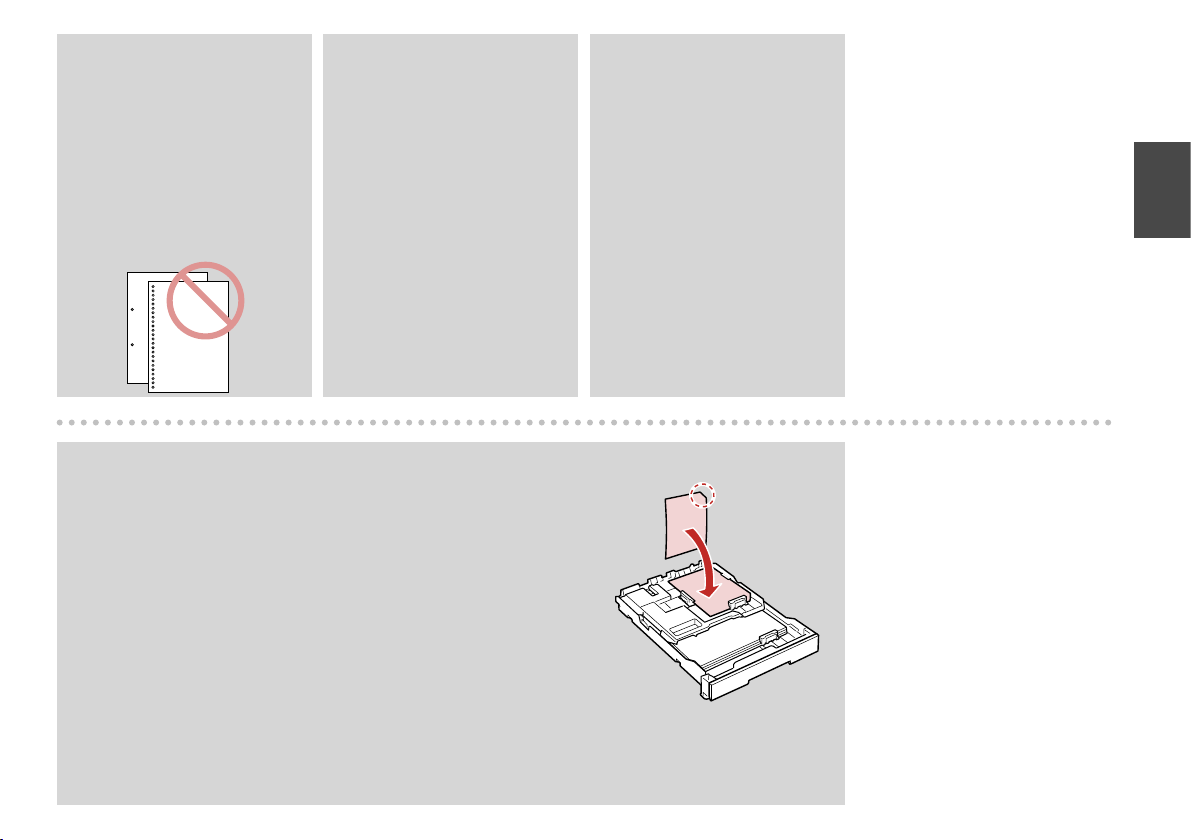
Q
Brug ikke papir med
indbindingshuller.
Älä käytä paperia, jossa on
kansioreiät.
Bruk ikke hullet papir.
Använd inte hålslaget papper.
Q
Se den online Brugervejledning
ved brug af papir i størrelse Legal.
Katso verkossa oleva Käyttöopas,
kun käytät Legal-paperikokoa.
Se i den elektroniske
Brukerhåndbok når du bruker
papirstørrelsen Legal.
Se Användarhandbok online när
formatet Legal används.
Q
Ved ilægning af et ark til Foto-stickers, skal det lægges adt ned som vist til
højre.Brug ikke det ilægningsstøtteark, der fulgte med Fotostickers.
Kun asetat valokuvatarra-arkin, aseta tulostuspuoli alaspäin oheisen
kuvan mukaan. Älä käytä latauksen tukiarkkia, joka kuului Valokuvatarrattoimitukseen.
Fotoetiketter legges med forsiden ned, som vist til høyre. Ikke bruk
støttearket som fulgte med Fotoetiketter.
När du fyller på fotoetiketter ska arket placeras med utskriftssidan nedåt så
som visas till höger. Använd inte stödarket som medföljer Fotoetiketter.
Q
Træk ikke papirkassetten ud, og
sæt den ikke ind, mens printeren
arbejder.
Älä vedä ulos tai aseta
paperikasettia, kun tulostin on
toiminnassa.
Ikke trekk ut eller sett inn
papirkassetten mens skriveren
skriver ut.
Dra inte ut eller för in
papperskassetten när skrivaren
arbetar.
21
Page 22
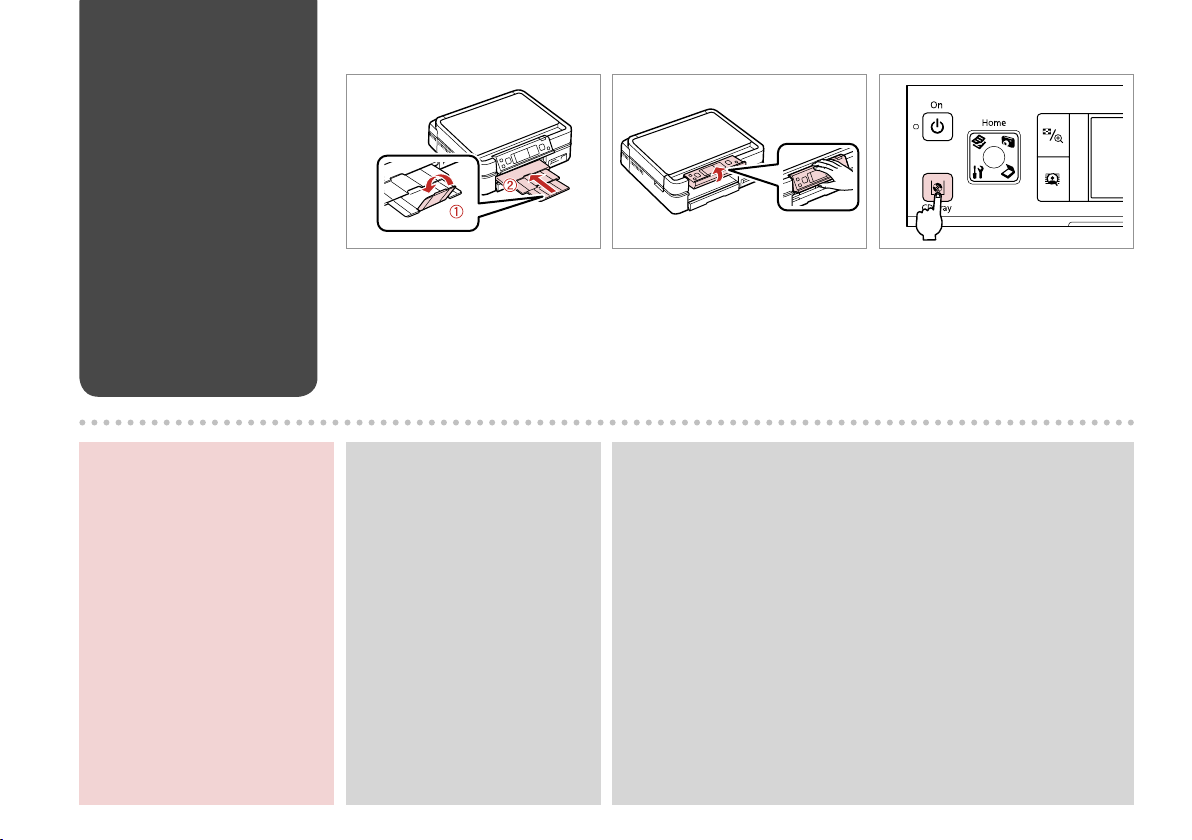
Ilægning af en cd/
dvd
CD-/DVD-levyn
asettaminen
Legge inn en CD/
DVD
Placera en CD/DVD
A
Luk.
Sulje.
Lukk.
Stäng.
B
Hæv så højt som muligt.
Nosta niin ylös kuin mahdollista.
Hev så langt den kommer.
Lyft upp så långt det går.
C
Skub cd/dvd-bakken ud.
Poista CD-/DVD-taso.
Løs ut CD/DVD-skuen.
Mata ut CD/DVD-facket.
c
Cd/dvd-bakken kan ikke skubbes
eller trækkes længere ud.
CD-/DVD/tasoa ei voi poistaa tai
laajentaa yhtään pidemmälle.
CD/DVD-skuen kan ikke løses ut
eller trekkes ut lenger.
CD/DVD-facket kan inte matas ut
eller yttas längre.
22
Q
Se den online Brugervejledning for
at udskrive på 8 cm cd’er.
Jos haluat lisätietoja 8 cm
CD-levylle tulostuksesta, katso
verkossa oleva Käyttöopas.
Slå opp i den elektroniske
Brukerhåndbok hvis du vil skrive
ut på 8 cm CD-er.
Information om hur du skriver
ut på 8 cm CD-skivor nns i
Användarhandbok online.
Q
Cd/dvd-bakken lukkes automatisk efter et stykke tid. Tryk på L for at
skubbe den ud igen.
CD-/DVD-taso sulkeutuu automaattisesti tietyn ajan kuluttua. Vedä se ulos
uudelleen painamalla L.
CD/DVD-skuen lukkes automatisk etter en viss tid. Trykk på L for å løse
den ut igjen.
CD/DVD-facket stängs automatiskt efter en viss tid. Tryck på L om du vill
mata ut det igen.
Page 23
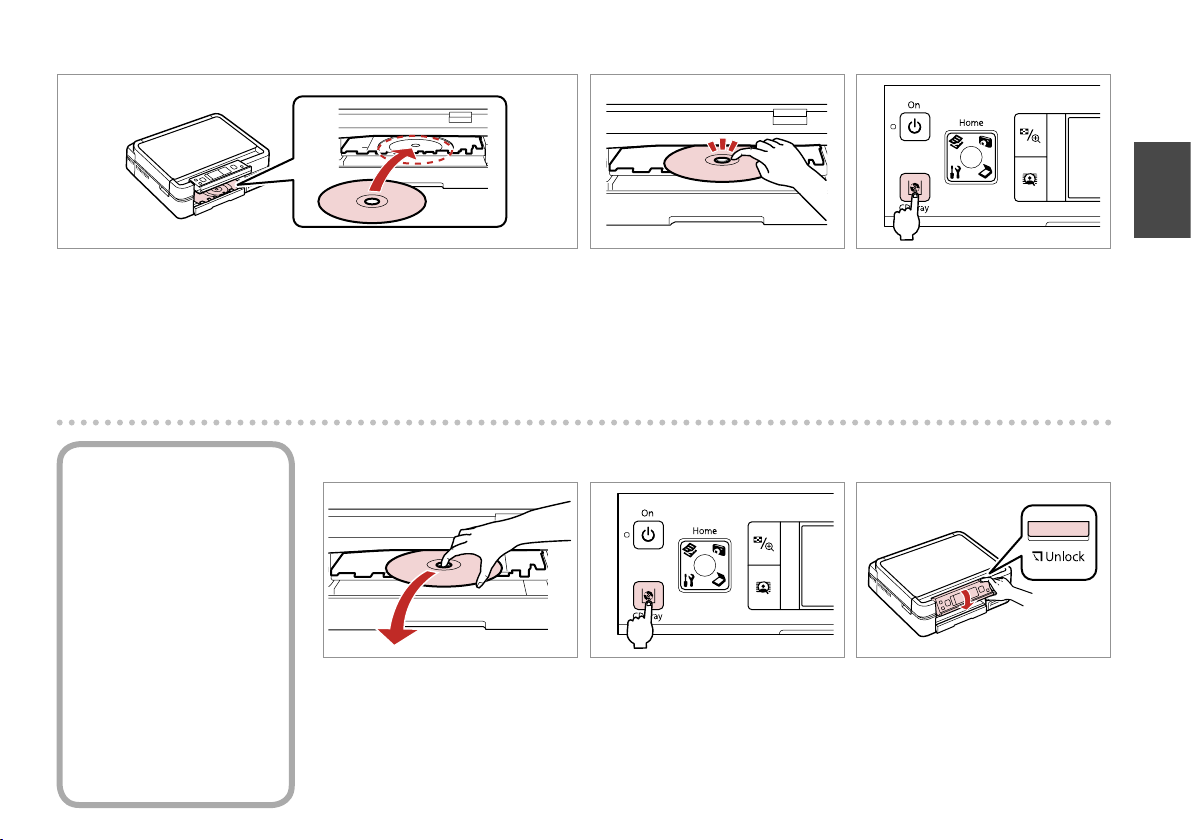
D
E
F
Ilæg. Træk ikke i cd/dvd-bakken.
Aseta. Älä vedä CD-/DVD-tasoa.
Plasser. Ikke trekk i CD/DVD-skuen.
Sätt i. Dra inte i CD/DVD-facket.
Udtagning af en
cd/dvd
CD-/DVD-levyn
poistaminen
Ta ut en CD/DVD
Ta ut en CD/DVD
A
Udtag vandret.
Poista vaakasuorassa.
Ta ut vannrett.
Ta ut vågrätt.
Tryk forsigtigt.
Paina varovasti.
Trykk forsiktig.
Tryck försiktigt.
B
Luk cd/dvd-bakken.
Sulje CD-/DVD-taso.
Lukk CD/DVD-skuen.
Stäng CD/DVD-facket.
Luk cd/dvd-bakken.
Sulje CD-/DVD-taso.
Lukk CD/DVD-skuen.
Stäng CD/DVD-facket.
C
Sænk.
Laske.
Senk.
Sänk.
23
Page 24

Isætning af et
hukommelseskort
Muistikortin
asettaminen
Sette inn et
minnekort
Sätta in ett
minneskort
A B
Isæt et kort ad gangen.
Aseta yksi kortti kerrallaan.
Sett inn ett kort om gangen.
Sätt in ett kort i taget.
Kontroller lampen.
Tarkista valo.
Kontroller lampen.
Kontrollera lampan.
c
Forsøg ikke at trykke kortet helt
ind i åbningen. Det skal ikke
sættes helt ind.
Älä yritä työntää korttia voimalla
korttipaikkaan. Sitä ei saa asettaa
kokonaan sisään.
Ikke forsøk å presse kortet helt
inn i sporet. Det skal ikke settes
helt inn.
Tvinga inte in kortet helt på
kortplatsen. Det ska inte skjutas
in helt.
Udtagning af et
hukommelseskort
Muistikortin
poistaminen
Ta ut et minnekort
Ta bort ett minneskort
24
A B
Kontroller lampen.
Tarkista valo.
Kontroller lampen.
Kontrollera lampan.
Fjern.
Poista.
Ta ut.
Ta bort.
Q
Lyser Blinker
On Vilkkuu
Lyser Blinker
Lyser Blinkar
Page 25
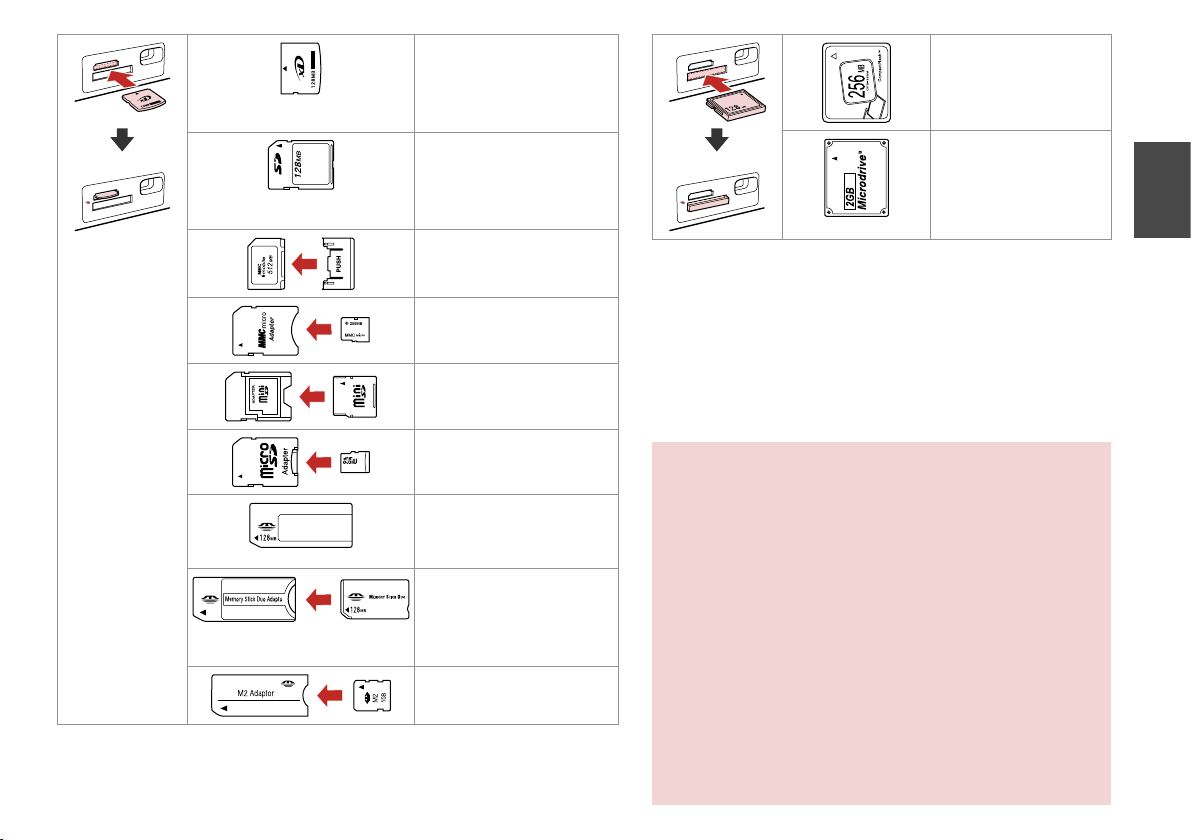
xD-Picture Card
xD-Picture Card Type M
xD-Picture Card Type M+
xD-Picture Card Type H
SD Memory Card
SDHC Memory Card
MultiMediaCard
MMCplus
MMCmobile *
CompactFlash
Microdrive
MMCmicro *
miniSD *
miniSDHC *
microSD *
microSDHC *
Memory Stick
Memory Stick Pro
MagicGate Memory Stick
Memory Stick Duo *
Memory Stick Pro Duo *
Memory Stick Pro-HG Duo *
MagicGate Memory Stick Duo *
Memory Stick Micro *
*Adapter påkrævet
*Tarvitaan adapteri
*Adapter påkrevd
*Adapter krävs
c
Hvis en adapter er påkrævet til hukommelseskortet, skal den
monteres, før kortet sættes i åbningen, ellers kan kortet sætte sig
fast.
Jos muistikorttiin tarvitaan adapteri, kiinnitä se ennen kortin
asettamista korttipaikkaan, muuten kortti saattaa juuttua kiinni.
Hvis minnekortet trenger en adapter, må du feste den før du
setter inn kortet i sporet, ellers kan kortet bli sittende fast.
Om du måste använda en adapter för minneskortet ska du
montera adaptern innan du sätter in kortet på kortplatsen, annars
kan kortet fastna.
25
Page 26
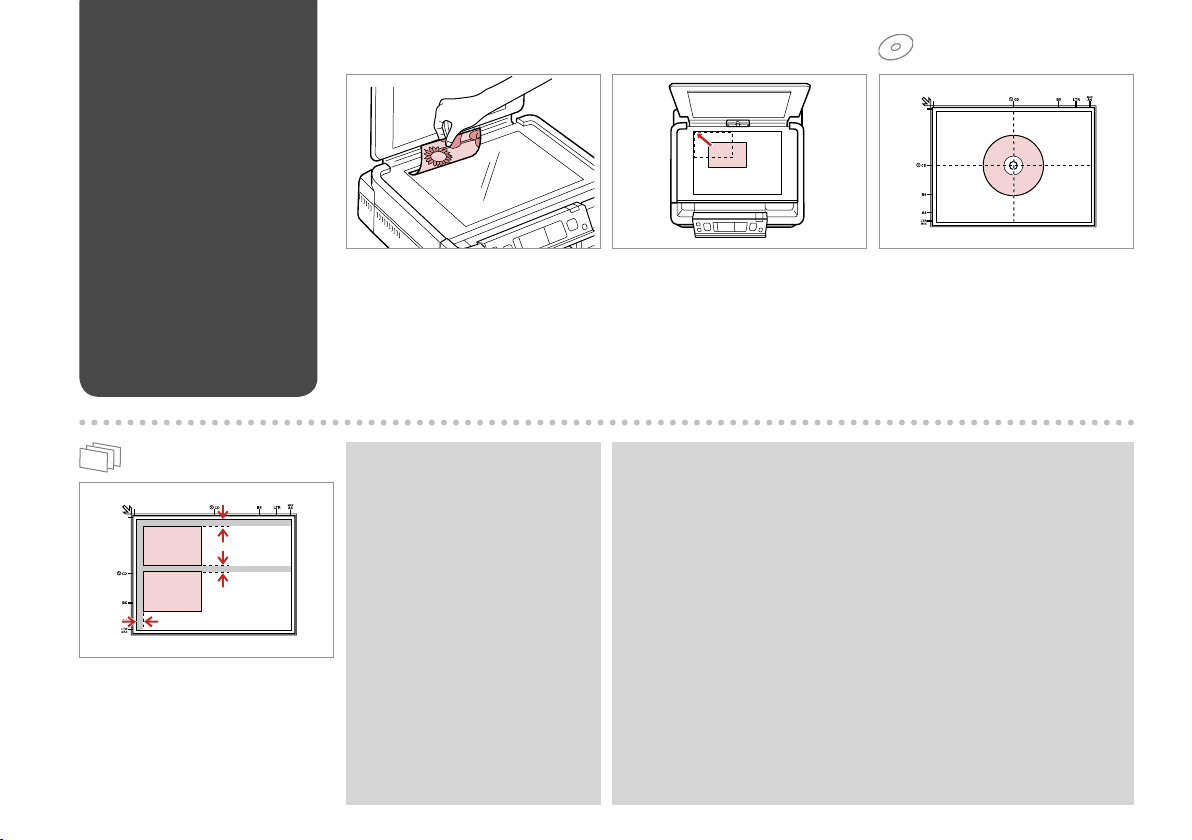
Placering af
originaler
Alkuperäisten
asettaminen
Plassere originaler
Placera original
A
B
Placer fotos med 5 mm afstand.
Aseta kuvat 5 mm erilleen.
Legg bildene med 5 mm avstand.
Placera foton med 5 mm mellanrum.
26
Placer vandret med forsiden nedad.
Aseta tulostuspuoli alas
vaakasuoraan.
Plasser vannrett med forsiden ned.
Placera dem horisontalt med
utskriftssidan nedåt.
Q
Du kan genudskrive fotos fra
30 × 40 mm.
Voit tulostaa kuvia koosta 30 × 40
mm lähtien.
Du kan skrive ut bilder på nytt fra
30 × 40 mm.
Du kan skriva ut foton från 30 × 40
mm.
Tilpas til hjørnet.
Sovita kulmaan.
Tilpass til hjørnet.
Passa in i hörnet.
Placer på midten.
Aseta keskelle.
Legg i midten.
Placera i mitten.
Q
Du kan genudskrive to eller ere fotos af forskellig størrelse samtidig, hvis
de er større end 30 × 40 mm.
Voit kopioida samanaikaisesti kaksi tai useampia erikokoisia valokuvia, jos
ne ovat suurempia kuin 30 × 40 mm.
Du kan skrive ut to eller ere bilder av ulike størrelser samtidig hvis de er
større enn 30 × 40 mm.
Du kan skriva ut två eller era foton med olika storlekar samtidigt om de är
större än 30 × 40 mm.
Page 27
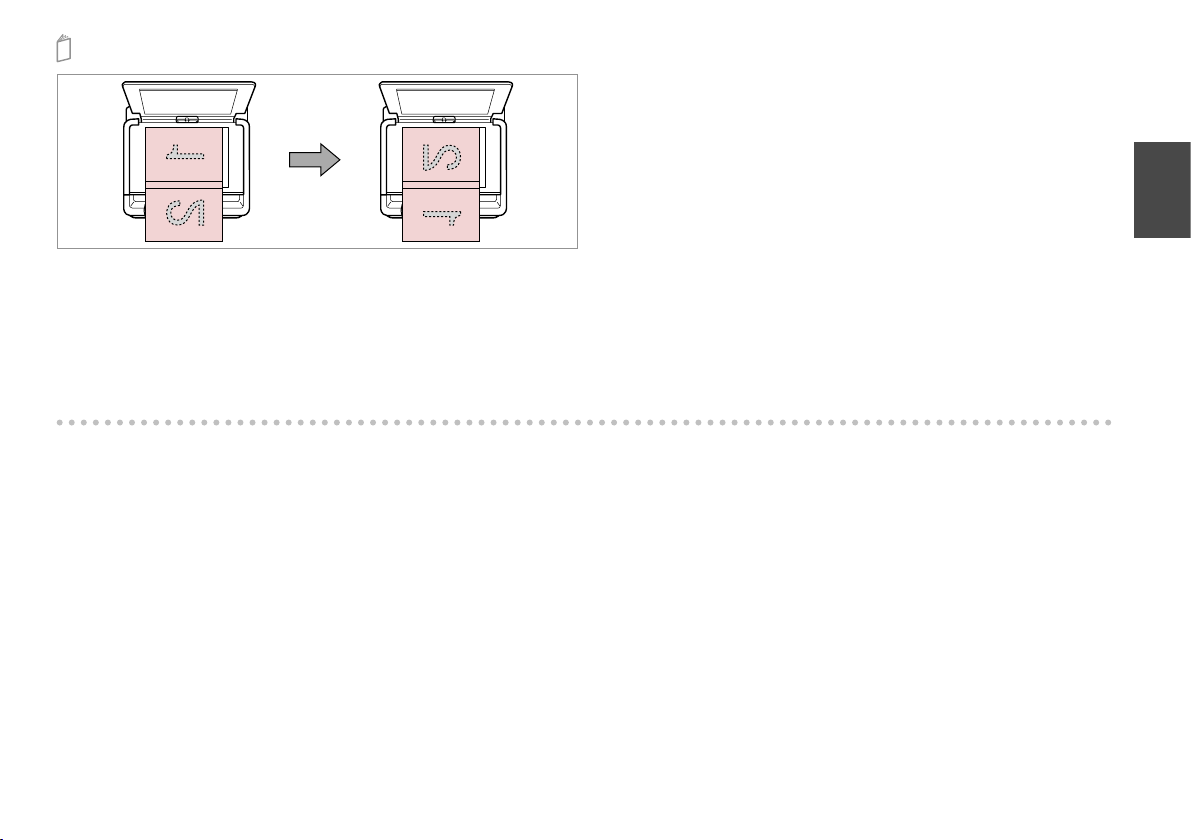
Du kan udskrive to sider af en bog på en enkelt side af et ark. Vælg Bog/2-op
eller Bog/dobbeltside som layout, og placer bogens som vist til venstre.
Voit tulostaa kaksi sivua kirjasta arkin samalle puolelle. Valitse Kirja/2-p tai
Kirja/kaksipuol. asetteluksi ja aseta kirja vasemmalla esitetyn mukaisesti.
Du kan skrive ut to sider av en bok på samme side av et ark. Velg oppsettet
Bok/2-i-1 eller Bok/dobbel side og plasser boken som vist til venstre.
Du kan skriva ut två sidor i en bok på ett pappersark. Välj Bok/2-upp eller Bok/
Dubbelsidigt som layout och placera boken så som visas till vänster.
Placer den første side.
Aseta ensimmäinen sivu.
Plasser den første siden.
Placera den första sidan.
Placer den anden side.
Aseta toinen sivu.
Plasser den andre siden.
Placera den andra sidan.
27
Page 28
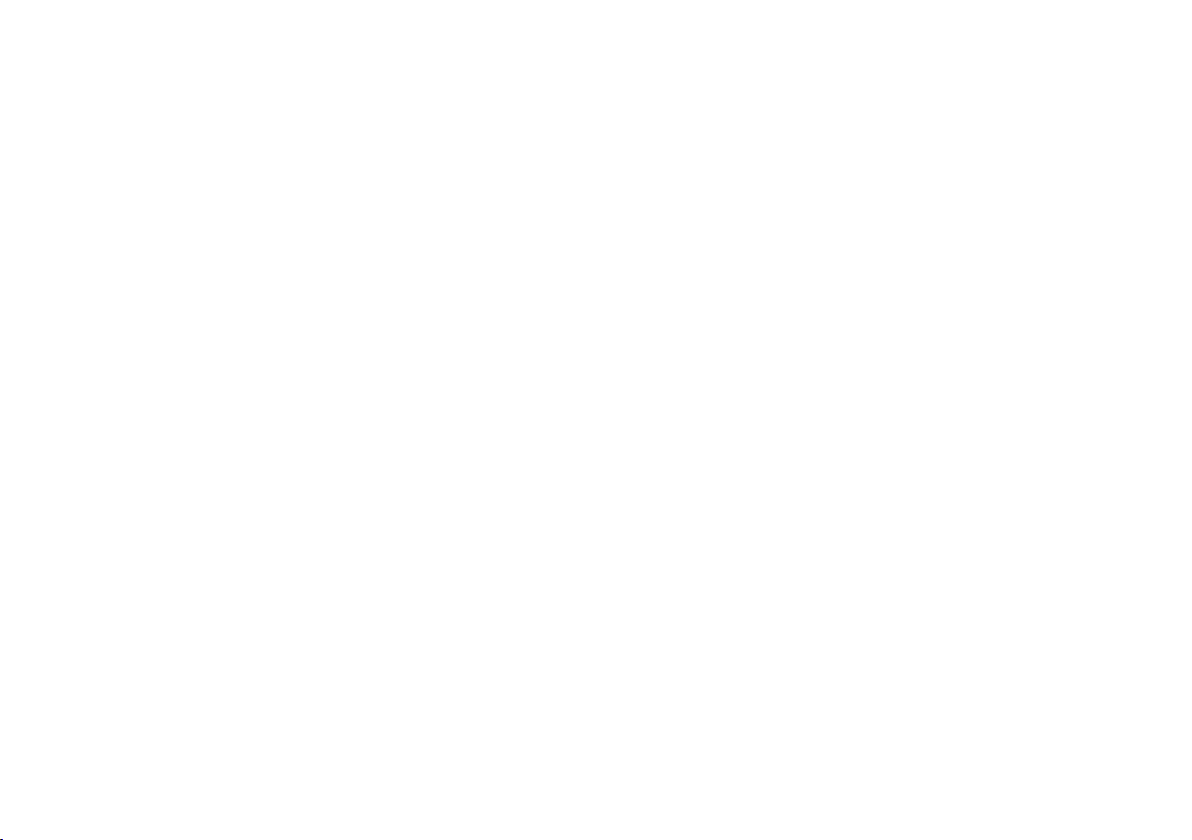
28
Page 29
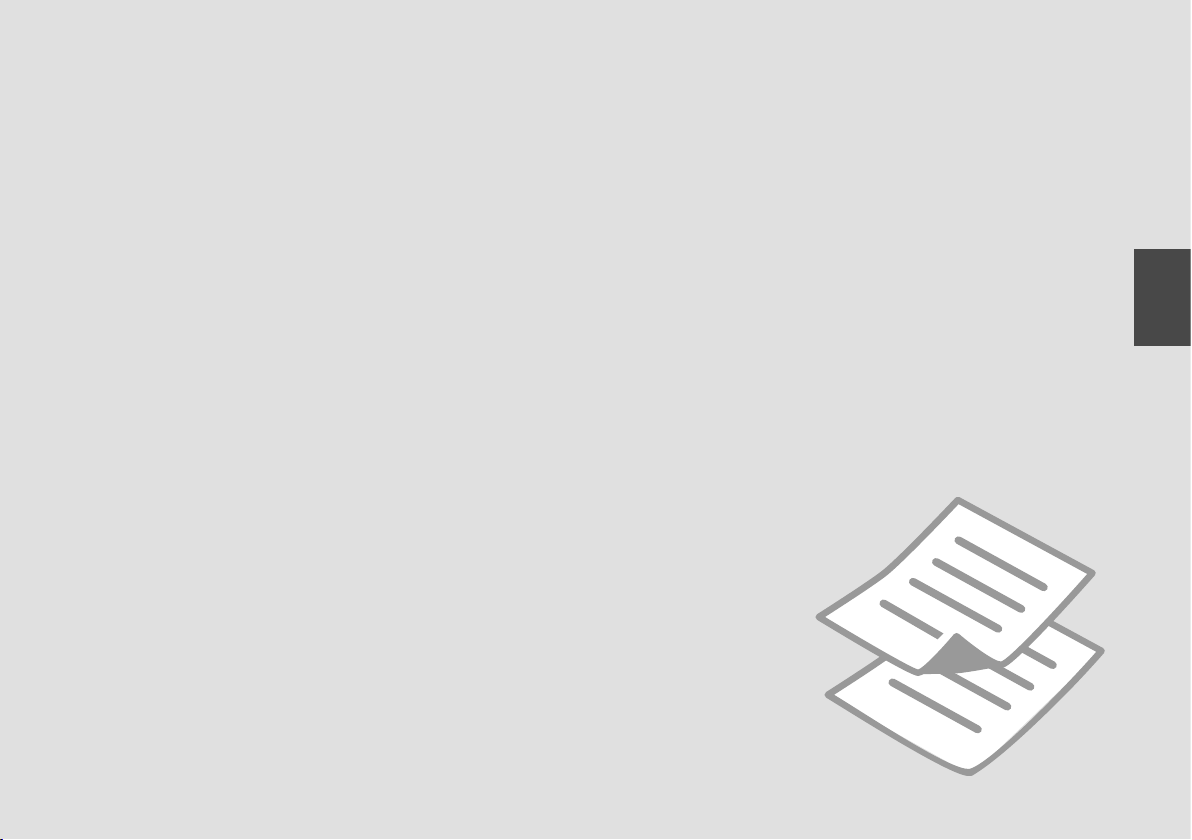
Kopiering
Kopiointi
Kopiere
Kopiera
29
Page 30
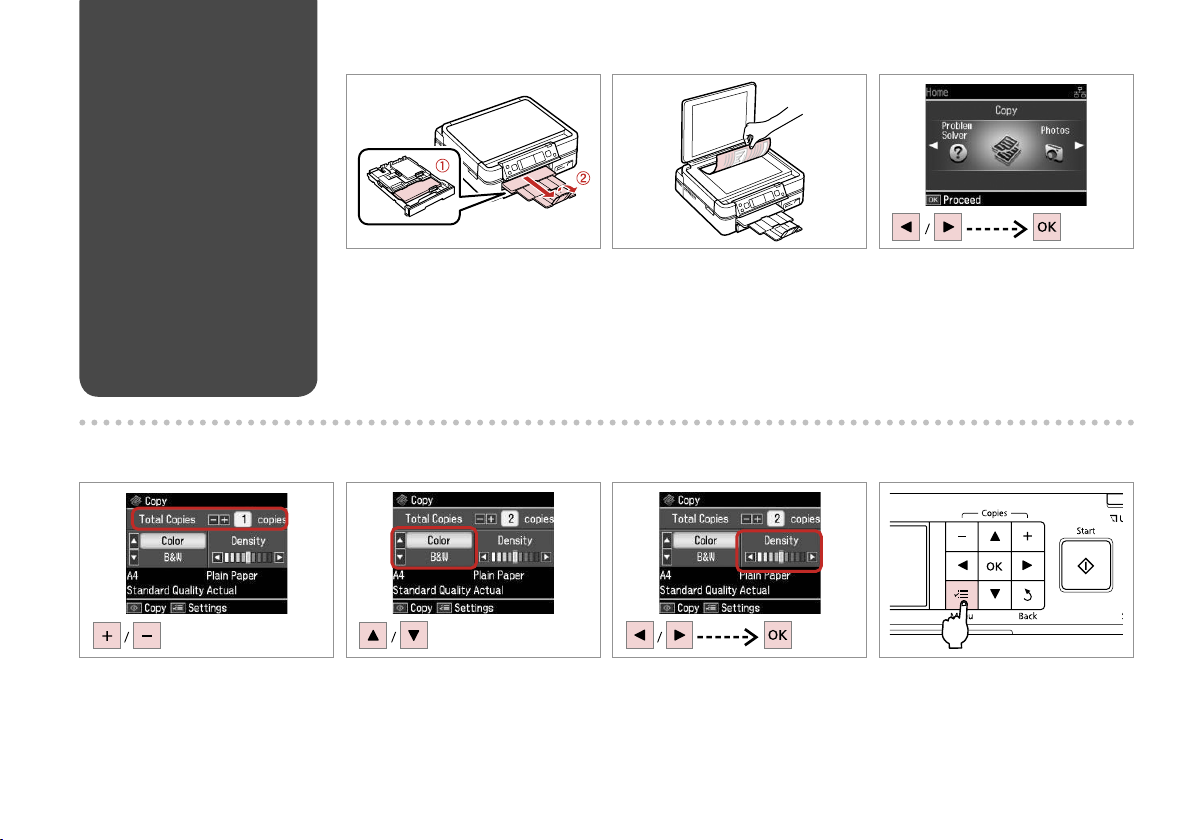
Kopiering af
dokumenter
Asiakirjojen
kopiointi
Kopiere dokumenter
Kopiera dokument
A R & 18 B R & 26 C
D E
Indstil antallet af kopier.
Aseta kopiomäärä.
Angi antall eksemplarer.
Ange antal kopior.
30
Læg papir i.
Aseta paperia.
Legg i papir.
Fyll på papper.
Vælg en farvetilstand.
Valitse väritila.
Velg fargemodus.
Välj ett färgläge.
Læg originalen vandret.
Aseta alkuperäinen vaakasuoraan.
Plasser originalen vannrett.
Placera originalet horisontalt.
Vælg Kopi.
Valitse Kop.
Velg Kopi.
Välj Kopia.
F G
Indstil tætheden.
Aseta tiheys.
Angi tettheten.
Ställ in tätheten.
Gå til kopiindstillingsmenuen.
Mene kopioiden asetusvalikkoon.
Åpne innstillingsmenyen for
kopiering.
Öppna menyn med
kopieringsinställningar.
Page 31

H J
Vælg Papir- og kopiindst.
Valitse Paperi- ja kopioaset.
Velg Papir- og kopiinnstillinger.
Välj Pappers- & kopieinst.
I R & 36
Foretag de relevante
kopiindstillinger.
Tee asianmukaiset
kopiointiasetukset.
Gjør de riktige innstillingene.
Ange lämpliga
kopieringsinställningar.
Q
Husk at indstille Papirstr. og
Papirtype.
Varmista, että asetat Paperikoko ja
Pap.tyyppi.
Kontroller at du angir
Papirstørrelse og Papirtype.
Kontrollera att du ställer in Ppr.
format och Papperstyp.
Afslut indstillingerne.
Lopeta asetukset.
Fullfør innstillingene.
Slutför inställningarna.
K
Start kopiering.
Aloita kopiointi.
Start kopieringen.
Börja kopiera.
Q
Du kan udskrive på begge sider af papiret vha. Auto Duplexer
(ekstraudstyr). Se den online Brugervejledning for at få ere oplysninger.
Voit tulostaa paperin molemmille puolille käyttämällä valinnaista Auto
Duplexer -yksikköä. Jos haluat lisätietoja, katso verkossa oleva Käyttöopas.
Ved å bruke tilleggsutstyret automatisk duplekser kan du skrive ut
på begge sidene av arket. Vil du ha mer informasjon, kan du se i den
elektroniske Brukerhåndbok.
Med tillvalet Auto Duplexer kan du skriva ut på båda sidorna av papperet.
Mer information nns i Användarhandbok online.
31
Page 32

Genudskriv/gendan
fotos
Valokuvien
uudelleentulostus/
entisöinti
Skrive ut eller
gjenopprette bilder
på nytt
Skriva ut foton igen /
återställa foton
A R & 18 B R & 26 C
Læg papir i.
Aseta paperia.
Legg i papir.
Fyll på papper.
Læg originalen vandret.
Aseta alkuperäinen vaakasuoraan.
Plasser originalen vannrett.
Placera originalet horisontalt.
Vælg Kopi.
Valitse Kop.
Velg Kopi.
Välj Kopia.
E F GD
Gå til kopiindstillingsmenuen.
Mene kopioiden asetusvalikkoon.
Åpne innstillingsmenyen for
kopiering.
Öppna menyn med
kopieringsinställningar.
32
Vælg Genudsk./gendan fotos.
Valitse Tul.uud./ pal. kuvat.
Velg Skriv/lagre på nytt.
Välj Skriv/återställ foton.
Vælg Til eller Fra.
Valitse On tai Ei.
Velg På eller Av.
Välj På eller Av.
Fortsæt.
Suorita.
Fortsett.
Fortsätt.
Page 33

H I
Indstil antallet af kopier.
Aseta kopiomäärä.
Angi antall eksemplarer.
Ange antal kopior.
Q
Hvis du scanner to fotos, skal du
gentage trin 8 for det andet foto.
Jos skannasit kaksi kuvaa, toista
vaihe 8 toiselle kuvalle.
Hvis du skannet to bilder, gjentar
du trinn 8 for det andre bildet.
Om du skannar 2 foton ska du
upprepa steg 8 för det andra fotot.
Gå til kopiindstillingsmenuen.
Mene kopioiden asetusvalikkoon.
Åpne innstillingsmenyen for
kopiering.
Öppna menyn med
kopieringsinställningar.
J
Fortsæt.
Suorita.
Fortsett.
Fortsätt.
K R & 36
Foretag de relevante
udskriftsindstillinger.
Tee asianmukaiset tulostusasetukset.
Gjør de riktige utskriftsinnstillingene.
Ange lämpliga utskriftsinställningar.
Q
Husk at indstille Papirstr. og
Papirtype.
Varmista, että asetat Paperikoko ja
Pap.tyyppi.
Kontroller at du angir
Papirstørrelse og Papirtype.
Kontrollera att du ställer in Ppr.
format och Papperstyp.
L
Afslut indstillingerne.
Lopeta asetukset.
Fullfør innstillingene.
Slutför inställningarna.
M
Start kopiering.
Aloita kopiointi.
Start kopieringen.
Börja kopiera.
33
Page 34

Kopiering af en
cd/dvd
CD-/DVD-levyn
kopiointi
Kopiere en CD/DVD
Kopiera en CD/DVD
A R & 26 B
C
D
Vælg CD/DVD-kop.
Valitse CD/DVD kopi.
Velg CD/DVD-kopi.
Välj CD/DVD-kopia.
34
Placer originalen.
Aseta alkuperäinen.
Plasser originalen.
Placera originalet.
Vælg Kopi.
Valitse Kop.
Velg Kopi.
Välj Kopia.
E F
Fortsæt.
Suorita.
Fortsett.
Fortsätt.
Vælg udskriftsområdet.
Aseta tulostusalue.
Angi utskriftsområdet.
Ställ in utskriftsområdet.
Gå til kopimenuen.
Mene kopiointivalikkoon.
Åpne Kopi-menyen.
Öppna kopieringsmenyn.
Page 35

Q
Hvis du udskriver på de farvede områder, der vises til
højre (enhederne er i mm), kan cd/dvd-bakken blive
plettet af blæk.
Jos tulostat värillisille alueille oikealla olevan mukaan
(yksiköt mm), levy tai CD-/DVD-taso saattaa tahriintua
musteesta.
Hvis du skriver ut i de fargede områdene vist til høyre
(enhetene er i mm), kan disken eller CD/DVD-skuen
få blekkekker.
Skivan eller CD/DVD-facket kan äckas ned av bläck
om du skriver ut på de färgade områdena som visas till
höger (måttenheten är mm).
G
Vælg Udsk. på en cd/dvd.
Valitse Tulosta CD/DVD:lle.
Velg Skriv ut på CD/DVD.
Välj Skriv på CD/DVD.
Q
Hvis du vil udskrive en test på
papir, skal du vælge Udsk. test på
Letter/A4-papir.
Jos haluat tulostaa koetulosteen
paperille, valitse Tulosta testi
Letter/A4-pap.
Hvis du vil skrive ut en test på
papir, velger du Skriv ut test på
Letter-/A4-ark.
Om du vill skriva ut ett prov på ett
papper ska du välja Skriv test på
Letter/A4-papper.
H R & 22
Læg en cd/dvd i.
Aseta CD tai DVD.
Legg inn en CD/DVD.
Placera en CD/DVD.
I
Vælg en farvetilstand, og fortsæt.
Valitse väritila ja jatka.
Velg en fargemodus, og fortsett.
Välj ett färgläge och gå vidare.
Q
For at justere udskrivningspositionen skal du
vælge Ops., Printerops. og derefter Cd/dvd.
R & 76
Säädä tulostuskohtaa valitsemalla As., Tul.aset.,
sitten CD/DVD. R & 76
Juster utskriftsposisjonen ved å velge Opps.,
Skriveroppsett og CD/DVD. R & 76
Välj Inst., Skrivarinst. och sedan CD/DVD om du
vill justera utskriftsläget. R & 76
35
Page 36

Kopi-tilstand,
menuliste
Kop.-tilan
valikkoluettelo
Menyoversikt for
Kopi-modusen
Menylista för läget
Kopia
DA
R & 37
FI
R & 38
NO
R & 39
SV
R & 40
36
Page 37

DA
x Udskriftsindstillinger for kopitilstand
Papir- og kopiindst. Layout Med kant, Uden kant *⁴, 2-op kop., Bog/2-op, Bog/dobbeltside *¹
2-sidet udsk. *¹ Fra, Til
Zoom Fakt., Aut. tilp. side, 10×15cm->A4, A4->10×15cm, 13×18->10×15, 10×15->13×18, A5->A4, A4->A5
Papirstr. A4, 13x18cm(5x7”), 10x15cm(4x6”), A5
Papirtype Alm. papir, M. blankt, Blankt prem., Blank, Mat
Dokument Tekst, Grak, Foto
Kvalitet Kladde, Standardkval., Bedst
Indb. retning *¹ Lodret side, Lodret øverste, Vandret øverste, Vandret side
Tørretid *¹ *²
Udvid. *³ Standard, Medium, Minimum
Genudsk./gendan fotos Papir- og kopiindst. Papirstr., Papirtype, Uden kant, Udvid., Forøg *⁵, Filter *⁶
CD/DVD-kop. Papir- og kopiindst. Dokument, Kvalitet
Kopilayoutguide Med kant, Uden kant, 2-op kop., 2-sidet 1-op *¹, 2-sidet 2-op *¹, Bog/2-op, Bog/dobbeltside *¹
Vedligehold.
Problemløser
*1 Disse emner vises kun, når Auto Duplexer (ekstraudstyr) er monteret.
*2 Indstil en længere tørretid, hvis blækket på forsiden af papiret udtværes.
*3 Vælg hvor meget billedet skal udvides ved udskrivning af fotos
*4 Billedet forstørres en smule og beskæres, så det udfylder arket. Udskriftskvaliteten kan blive forringet øverst og nederst på udskriften, eller området kan blive udtværet.
*5 Vælg
Fotoforb. for automatisk at justere lysstyrken, kontrasten og mætningen for dine fotos.
*6 Du kan ændre farvetilstanden for billeder til
R & 76
S/H.
Standard, Lang, Længere
Uden kant.
37
Page 38

FI
x Kopiointitilan tulostusasetukset
Paperi- ja kopioaset. Asett Reunallinen, Reunaton *⁴, 2-p kopio, Kirja/2-p, Kirja/kaksipuol. *¹
2-puol. tulostus *¹ Ei, On
Zoom Tod., Autosov. sivu, 10×15cm->A4, A4->10×15cm, 13x18cm->10x15cm, 10x15cm->13x18cm, A5->A4, A4->A5
Paperikoko A4, 13x18cm, 10x15cm, A5
Pap.tyyppi Tav.paperi, Erik.kiilt., I lk kiilt., Kiilt., Matta
Asiakirj Text, Graf, Kuva
Laatu Vedos, Vakiolaatu, Par
Sidontasuunta *¹ Pysty-puoli, Pysty-ylä, Vaaka-ylä, Vaaka-puoli
Kuiv.aika *¹ *²
Laajennus *³ Vakio, Keski, Minimi
Tul.uud./ pal. kuvat Paperi- ja kopioaset. Paperikoko, Pap.tyyppi, Reunaton, Laajennus, Paranna *⁵, Suod. *⁶
CD/DVD kopi Paperi- ja kopioaset. Asiakirj, Laatu
Ohjattu kopioasettelu Reunallinen, Reunaton, 2-p kopio, 2-puol 1-kuv *¹, 2-puol 2-kuv *¹, Kirja/2-p, Kirja/kaksipuol. *¹
Ylläpito
Ong. ratkaisija
*1 Nämä kohteet näytetään vain silloin, kun valinnainen Auto Duplexer on kiinnitetty.
*2 Jos muste paperin etupuolella on tahriintunut, aseta pidempi kuivumisaika.
*3 Valitse kuvan suurennusmäärä
*4 Kuvaa suurennetaan hieman ja rajataan, jotta se täyttää paperiarkin. Tulosteen ylä- ja alaosien tulostuslaatu saattaa heiketä tai alue saattaa tahriintua tulostettaessa.
*5 Säädä kuvien kirkkautta, kontrastia ja kylläisyyttä automaattisesti valitsemalla
*6 Voit muuttaa kuvien väritilaksi
R & 76
Reunaton-valokuvia tulostettaessa.
MV.
Vakio, Pitk, Pidem
Kuv. parannus.
38
Page 39

NO
x Utskriftsinnstillinger for Kopi-modusen
Papir- og kopiinnstillinger Oppsett Med kant, Uten kant *⁴, 2-i-1-kopi, Bok/2-i-1, Bok/dobbel side *¹
2-sidig utskrift *¹ Av, På
Zoom Reell, Aut.m.tilp. p, 10x15cm->A4, A4->10x15cm, 13x18cm->10x15cm, 10x15cm->13x18cm, A5->A4, A4->A5
Papirstørrelse A4, 13x18cm(5x7t.), 10x15cm(4x6t.), A5
Papirtype Vanlig papir, Ultra gl., Prem. gl., Glanset, Matt
Dokument Tekst, Grakk, Bilde
Kvalitet Kladd, Standardkvalitet, Best
Innbindingsretning *¹ Loddrett-Side, Loddrett-Øvre, Vannrett-Øvre, Vannrett-Side
Tørketid *¹ *²
Utvidelse *³ Standard, Middels, Minimum
Skriv/lagre på nytt Papir- og kopiinnstillinger Papirstørrelse, Papirtype, Uten kant, Utvidelse, Forbedre *⁵, Filter *⁶
CD/DVD-kopi Papir- og kopiinnstillinger Dokument, Kvalitet
Veiv. for kopioppsett Med kant, Uten kant, 2-i-1-kopi, 2-sidig 1-i-1 *¹, 2-sidig 2-i-1 *¹, Bok/2-i-1, Bok/dobbel side *¹
Vedlikehold
Problemløsing
*1 Disse elementene vises bare når den automatiske duplekseren (tilleggsutstyr) er koblet til.
*2 Hvis blekket på forsiden av arket er smurt utover, angir du en lengre tørketid.
*3 Velg hvor mye bildet skal utvides når du skriver ut bilder
*4 Bildet forstørres og beskjæres litt for å fylle arket. Utskriftskvaliteten kan bli litt redusert øverst og nederst på utskriften, eller området kan bli smurt utover.
*5 Velg
Fotoforbedring for å justere lysstyrke, kontrast og metning i bildene automatisk.
*6 Du kan endre fargemodusen for bilder til
R & 76
Uten kant.
S/H.
Standard, Lang, Lengre
39
Page 40

SV
x Utskriftsinställningar i läget Kopia
Pappers- & kopieinst. Layout Med kant, Kantfri *⁴, 2-upp, Bok/2-upp, Bok/Dubbelsidigt *¹
2-sidig utskrift *¹ Av, På
Zoom Verklig, Anpassa sida, 10x15cm->A4, A4->10x15cm, 13x18cm->10x15cm, 10x15cm->13x18cm, A5->A4,
Ppr.format A4, 13x18cm(5x7in), 10x15cm(4x6in), A5
Papperstyp Vanligt ppr, Ultraglättat, Prem.glättat, Glättat, Matt
Dokument Text, Grak, Foto
Kvalitet Utkast, Standardkvalitet, Bäst
Bindningsriktning *¹ Vertikalt-sida, Vertikalt-övre, Horisontalt-övre, Horisontalt-sida
Torktid *¹ *² Standard, Lång, Längre
Expansion *³ Standard, Medel, Minimum
Skriv/återställ foton Pappers- & kopieinst. Ppr.format, Papperstyp, Kantfri, Expansion, Förbättra *⁵, Filter *⁶
CD/DVD-kopia Pappers- & kopieinst. Dokument, Kvalitet
Guiden kopielayout Med kant, Kantfri, 2-upp, 2-sidigt 1-upp *¹, 2-sidigt 2-upp *¹, Bok/2-upp, Bok/Dubbelsidigt *¹
Underhåll
Problemlösare
*1 Alternativen visas bara när tillvalet Auto Duplexer är monterat.
*2 Ställ in en längre torktid om bläcket smetas ut på framsidan av papperet.
*3 Välj hur mycket bilden ska expanderas när du skriver ut foton med
*4 Bilden förstoras en aning och beskärs så att den täcker pappersarket. Utskriftskvaliteten kan försämras högst upp och längst ned på utskriften eller området kan se smetigt ut.
*5 Välj
Förbättra foto om du automatiskt vill justera ljusstyrka, kontrast och mättnad på dina foton.
*6 Du kan ändra färgläget för bilder till
R & 76
SV.
A4->A5
Kantfri.
40
Page 41

Fotos-tilstand
Kuvat-tila
Bilder-modus
Läget Foton
41
Page 42

Udskrivning af fotos
Valokuvien tulostus
Skrive ut bilder
Skriva ut foton
A R & 18 B R & 24 C
D E
Vælg Se og udsk. alle fotos.
Valitse Näytä ja tul. kuvat.
Velg Vis og skriv bilder.
Välj Visa & skriv foton.
42
Læg fotopapir i.
Aseta valokuvapaperia.
Legg i fotopapir.
Fyll på fotopapper.
Vælg et foto.
Valitse valokuva.
Velg et bilde.
Välj ett foto.
Sæt et hukommelseskort i.
Aseta muistikortti.
Sett inn et minnekort.
Sätt in ett minneskort.
F
Indstil antallet af kopier.
Aseta kopiomäärä.
Angi antall eksemplarer.
Ange antal kopior.
Vælg Fotos.
Valitse Kuvat.
Velg Bilder.
Välj Foton.
Q
Gentag trin 5 og 6 for at vælge
ere fotos.
Valitse lisää kuvia toistamalla
vaiheet 5 ja 6.
Gjenta trinn 5 og 6 for å velge ere
bilder.
Upprepa stegen 5 och 6 om du vill
välja er foton.
Page 43

G
Gå til udskriftsindstillingsmenuen.
Mene tulostusasetusvalikkoon.
Åpne innstillingsmenyen for utskrift.
Öppna menyn med
utskriftsinställningar.
H I R & 55
Vælg Udsk. indst.
Valitse Tul.aset.
Velg Utskriftsinnstillinger.
Välj Utskriftsinst.
Vælg de relevante
udskriftsindstillinger.
Valitse asianmukaiset
tulostusasetukset.
Velg riktige utskriftsinnstillinger.
Välj lämpliga utskriftsinställningar.
Q
Husk at indstille Papirstr. og
Papirtype.
Varmista, että asetat Paperikoko ja
Pap.tyyppi.
Kontroller at du angir
Papirstørrelse og Papirtype.
Kontrollera att du ställer in Ppr.
format och Papperstyp.
Q
For at justere fotos skal du vælge
Fotojusteringer og foretage
indstillingerne. R & 55
Kun haluat säätää valokuvia,
valitse Kuvan säädöt ja tee
asetukset. R & 55
Juster bildene ved å velge
Bildejusteringer og foreta
innstillingene. R & 55
Välj Fotojusteringar och ange
inställningarna när du vill justera
foton. R & 55
J
Start udskrivning.
Aloita tulostus.
Start utskriften.
Börja skriva ut.
Q
Efter trin 6 kan du beskære og
forstørre fotoet. Tryk , og
foretag indstillingerne.
Voit rajata ja suurentaa valokuvaa
vaiheen 6 jälkeen. Paina ja tee
asetukset.
Etter trinn 6 kan du beskjære og
forstørre bildet.Trykk , og foreta
innstillingene.
Du kan beskära och förstora fotot
efter steg 6. Tryck på och ange
inställningarna.
43
Page 44

Udskrivning i
forskellige layout
Tulostus eri
asetteluilla
Skrive ut i ulike
oppsett
Skriva ut med olika
layouter
A R & 18 B R & 24 C
Læg papir i.
Aseta paperia.
Legg i papir.
Fyll på papper.
Sæt et hukommelseskort i.
Aseta muistikortti.
Sett inn et minnekort.
Sätt in ett minneskort.
Vælg Fotos.
Valitse Kuvat.
Velg Bilder.
Välj Foton.
E F GD
Vælg Fotolayoutark.
Valitse Kuva-asett. kuvat.
Velg Bildeoppsett-ark.
Välj Fotolayoutark.
44
Vælg et layout.
Valitse asettelu.
Velg et oppsett.
Välj en layout.
Vælg papirstørrelse og -type.
Valitse paperityyppi ja -koko.
Velg papirtype og -størrelse.
Välj pappersformat och typ.
Vælg Aut. layout.
Valitse Autom. asettelu.
Velg Automatisk oppsett.
Välj Automatisk layout.
Page 45

Q
Hvis du vælger Placer fotos
manuelt, skal du placere fotoene
som vist i (1) eller efterlade et
tomrum som vist i (2).
Jos valitset Aseta kuvat käsin,
aseta valokuvat kuvan (1) mukaan
tai jätä tyhjä kohta kuvan (2)
mukaan.
Hvis du velger Plasser bilder
manuelt, legger du bildene som
vist i (1) eller legger inn et blankt
som i (2).
Om du väljer Placera foton
manuellt ska du placera foton så
som visas i (1) eller lämna ett tomt
utrymme så som visas i (2).
H I
Fortsæt.
Suorita.
Fortsett.
Fortsätt.
Vælg et foto.
Valitse valokuva.
Velg et bilde.
Välj ett foto.
Q
Gentag trin 9 for at vælge ere
fotos.
Valitse lisää valokuvia toistamalla
vaihe 9.
Hvis du vil velge ere bilder,
gjentar du trinn 9.
Upprepa steg 9 om du vill välja
er foton.
Afslut valg af fotos.
Lopeta valokuvien valinta.
Fullfør bildevelgingen.
Slutför valet av foton.
K LJ
Indstil antallet af kopier.
Aseta kopiomäärä.
Angi antall eksemplarer.
Ange antal kopior.
Udskriv.
Tulosta.
Skriv ut.
Skriv ut.
45
Page 46

Udskrivning på en
cd/dvd
CD- tai DVD-levylle
tulostus
Skrive ut på en CD/
DVD
Skriva ut på en CD/
DVD
A R & 24 B
Sæt et hukommelseskort i.
Aseta muistikortti.
Sett inn et minnekort.
Sätt in ett minneskort.
Vælg Fotos.
Valitse Kuvat.
Velg Bilder.
Välj Foton.
C
Vælg Uds. på CD/DVD.
Valitse Tul. CD/DVD:lle.
Velg Skriv på CD/DVD.
Välj Skriv på CD/DVD.
46
D
Vælg et layout.
Valitse asettelu.
Velg et oppsett.
Välj en layout.
E
Vælg Aut. layout.
Valitse Autom. asettelu.
Velg Automatisk oppsett.
Välj Automatisk layout.
Q
Hvis du vælger Placer fotos
manuelt, skal du placere fotoene
som vist i (1) eller efterlade et
tomrum som vist i (2).
Jos valitset Aseta kuvat käsin,
aseta valokuvat kuvan (1) mukaan
tai jätä tyhjä kohta kuvan (2)
mukaan.
Hvis du velger Plasser bilder
manuelt, legger du bildene som
vist i (1) eller legger inn et blankt
som i (2).
Om du väljer Placera foton
manuellt ska du placera foton så
som visas i (1) eller lämna ett tomt
utrymme så som visas i (2).
Page 47

F
Fortsæt.
Suorita.
Fortsett.
Fortsätt.
G
Vælg et foto.
Valitse valokuva.
Velg et bilde.
Välj ett foto.
Q
Gentag trin 7 for at vælge ere
fotos.
Valitse lisää valokuvia toistamalla
vaihe 7.
Hvis du vil velge ere bilder,
gjentar du trinn 7.
Upprepa steg 7 om du vill välja
er foton.
Q
Efter trin 7 kan du beskære og
forstørre fotoet. Tryk på , og
foretag indstillingerne.
Voit rajata ja suurentaa valokuvaa
vaiheen 7 jälkeen. Paina ja tee
asetukset.
Etter trinn 7 kan du beskjære og
forstørre bildet.Trykk , og foreta
innstillingene.
Du kan beskära och förstora fotot
efter steg 7. Tryck på och ange
inställningarna.
H
Afslut valg af fotos.
Lopeta valokuvien valinta.
Fullfør bildevelgingen.
Slutför valet av foton.
I
Indstil udskriftsområdet, og fortsæt.
Aseta tulostusalue ja jatka.
Angi utskriftsområdet og fortsett.
Ställ in utskriftsområdet och gå
vidare.
47
Page 48

J
Vælg Udsk. på en cd/dvd.
Valitse Tulosta CD/DVD:lle.
Velg Skriv ut på CD/DVD.
Välj Skriv på CD/DVD.
Q
Hvis du vil udskrive en test på
papir, skal du vælge Udsk. test på
Letter/A4-papir.
Jos haluat tulostaa koetulosteen
paperille, valitse Tulosta testi
Letter/A4-pap.
Hvis du vil skrive ut en test på
papir, velger du Skriv ut test på
Letter-/A4-ark.
Om du vill skriva ut ett prov på ett
papper ska du välja Skriv test på
Letter/A4-papper.
Q
Tryk på x for at foretage
yderligere indstillinger.
Tee valinnaiset tulostusasetukset
painamalla x.
Hvis du vil foreta ere
utskriftsinnstillinger, trykker du x.
Tryck på x om du vill ange er
utskriftsinställningar.
K R & 22
Læg en cd/dvd i.
Aseta CD tai DVD.
Legg inn en CD/DVD.
Placera en CD/DVD.
L
48
Start udskrivning.
Aloita tulostus.
Start utskriften.
Börja skriva ut.
Q
For at udskrive et cd/dvd-hylster skal du i menuen Home vælge Fotos,
Fotolayoutark og derefter Jewel-forside eller Jewel-indeks som layout.
Tulosta CD-/DVD-päällys valitsemalla Home-valikossa Kuvat, Kuva-asett.
kuvat, sitten asetteluksi Jewel ylä tai Jewel-hak.
Hvis du vil skrive ut på et CD/DVD-omslag, velger du Bilder i Homemenyen, Bildeoppsett-ark og Omslag øvre eller Omslag-indeks som
oppsett.
Välj Foton på menyn Home, Fotolayoutark och därefter Fodral övre eller
Fodralindex som layout om du vill skriva ut ett CD/DVD-fodral.
Q
Se “Kopiering af en cd/dvd” for at
justere udskrivningspositionen.
R & 34
Jos haluat säätää tulostuskohtaa,
katso “CD-/DVD-levyn kopiointi”.
R & 34
Du nner informasjon om
justering av utskriftsposisjonen
under “Kopiere en CD/DVD”.
R & 34
Information om hur du justerar
utskriftsläget nns i ”Kopiera en
CD/DVD”. R & 34
Page 49

Udskrivning af
fotokort
Valokuvallisten
tervehdyskorttien
tulostus
Skrive ut
fotogratulasjonskort
Kombinationsutskrift
Læg papir i.
Aseta paperia.
Legg i papir.
Fyll på papper.
Du kan let udskrive håndskrevne meddelelser eller tegninger på et foto.
Käsinkirjoitettujen viestien tai piirustusten tulostus valokuvaan on helppoa.
Det er lett å skrive ut håndskrevne meldinger eller tegninger på et bilde.
Du kan lätt skriva ut handskrivna meddelanden och teckningar på foton.
B R & 24 C DA R & 18
Sæt et hukommelseskort i.
Aseta muistikortti.
Sett inn et minnekort.
Sätt in ett minneskort.
Vælg Fotos.
Valitse Kuvat.
Velg Bilder.
Välj Foton.
Vælg Udskriv fotokort.
Valitse Tulosta kuv. terv.kortti.
Velg Skriv ut fotogratulasjonskort.
Välj Kombinationsutskrift.
49
Page 50

E F H
G
I
50
Fortsæt.
Suorita.
Fortsett.
Fortsätt.
Vælg et emne.
Valitse kohde.
Velg et element.
Välj ett alternativ.
Vælg det foto, der skal udskrives.
Valitse tulostettava kuva.
Velg bildet som skal skrives ut.
Välj foto som ska skrivas ut.
J
Udskriv.
Tulosta.
Skriv ut.
Skriv ut.
Vælg en indstillingsmenu.
Valitse asetusvalikko.
Velg en innstillingsmeny.
Välj en inställningsmeny.
Vælg en indstillingsmenu.
Valitse asetusvalikko.
Velg en innstillingsmeny.
Välj en inställningsmeny.
K
Kontroller, at u ligger ind mod
hjørnet.
Tarkista, että u on linjassa nurkan
kanssa.
Kontroller at u er rett i forhold til
hjørnet.
Kontrollera att u är inriktat med
hörnet.
Page 51

L M N O
Vælg teksttypogra.
Valitse tekstin tyyli.
Velg tekststil.
Välj textstil.
Vælg type.
Valitse tyyppi.
Velg type.
Välj typ.
P R & 26 Q
Placer skabelonen med forsiden
nedad.
Aseta malli tulostuspuoli alaspäin.
Legg malen med forsiden ned.
Placera mallen nedåt.
Udskriv kort.
Tulosta tervehdyskortit.
Skriv ut gratulasjonskort.
Skriv ut hälsningskorten.
Vælg antallet af kopier.
Valitse kopiomäärä.
Velg antall eksemplarer.
Välj antal kopior.
Skriv en meddelelse, eller tegn en
tegning.
Kirjoita viesti tai piirrä.
Skriv en melding eller lag en tegning.
Skriv ett meddelande eller rita något.
51
Page 52

Udskrivning af fotos
fra et indeksark
Valokuvien tulostus
hakemistoarkilta
Skrive ut bilder fra et
indeksark
Skriva ut foton från
ett indexark
Vælg fotos på indeksarket (A4), og scan det for at udskrive fotos.
Valitse valokuvat hakemistoarkilta (A4) ja skannaa se sitten kuvien tulostamiseksi.
Velg bilder på indeksarket (A4), og skann det så for å skrive ut bildene.
Välj foton på indexarket (A4) och skanna det när du vill skriva ut foton.
A R & 18
Læg papir i.
Aseta paperia.
Legg i papir.
Fyll på papper.
52
Sæt et hukommelseskort i.
Aseta muistikortti.
Sett inn et minnekort.
Sätt in ett minneskort.
Vælg Fotos.
Valitse Kuvat.
Velg Bilder.
Välj Foton.
DB R & 24 C
Vælg Udsk. indeksark.
Valitse Tul.Hak.lehti.
Velg Skriv ut indeksark.
Välj Skriv indexark.
Page 53
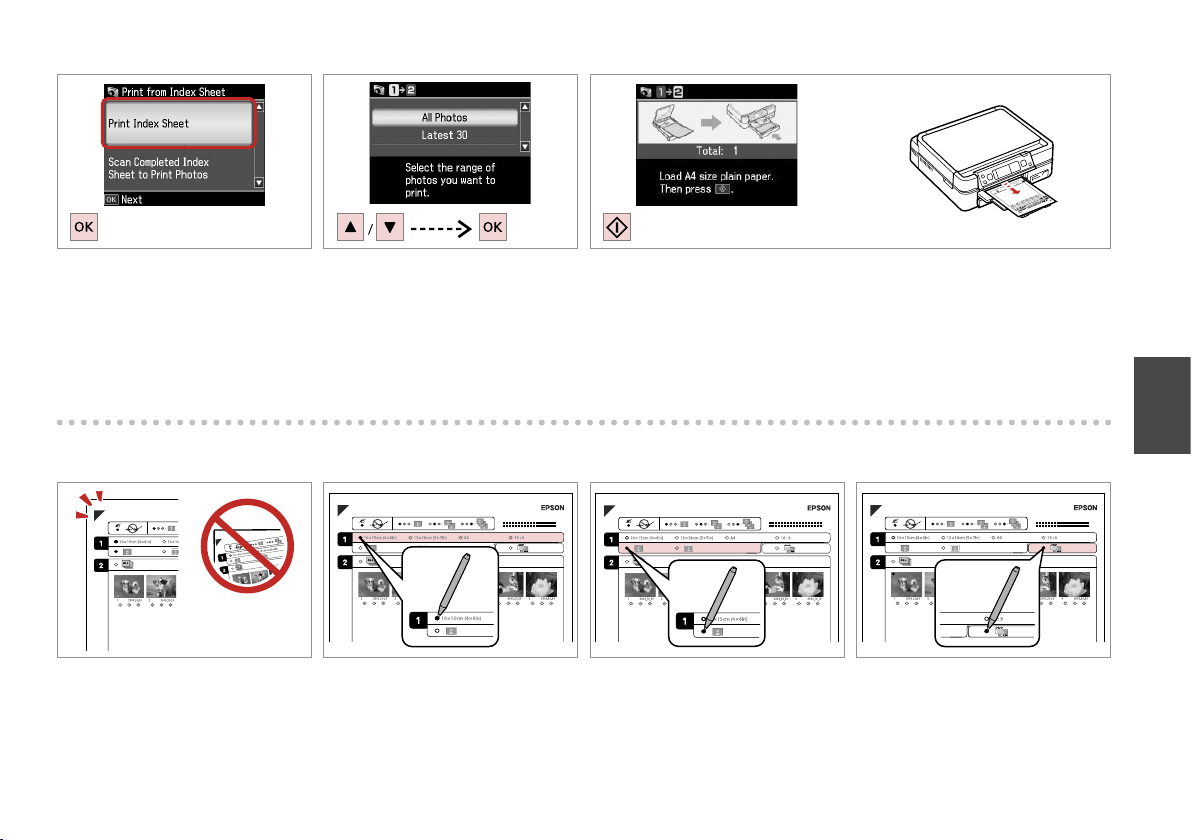
E
F
G
Vælg Udsk. indeksark.
Valitse Tul.Hak.lehti.
Velg Skriv ut indeksark.
Välj Skriv indexark.
Vælg fotoområdet.
Valitse valokuva-alue.
Velg serien med bilder.
Välj intervall av foton.
H I
Kontroller, at u ligger ind mod
hjørnet.
Tarkista, että u on linjassa nurkan
kanssa.
Kontroller at u er rett i forhold til
hjørnet.
Kontrollera att u är inriktat med
hörnet.
Vælg en papirstørrelse.
Valitse paperikoko.
Velg papirstørrelse.
Välj ett pappersformat.
Udskriv indeksarket.
Tulosta hakemistoarkki.
Skriv ut indeksarket.
Skriv ut indexarket.
J K
Vælg med eller uden kant.
Valitse reuna tai reunaton.
Velg med eller uten kanter.
Välj med eller utan kanter.
Vælg udskrivning med datostempel.
Valitse tulostus päiväysleimalla.
Velg for å skrive ut med datostempel.
Välj om du vill skriva ut en
datumstämpel.
53
Page 54

L
M R & 26
N
Vælg antallet af kopier.
Valitse kopiomäärä.
Velg antall eksemplarer.
Välj antal kopior.
Placer indeksarket med forsiden
nedad.
Aseta hakemistoarkki tulostuspuoli
alaspäin.
Plasser indeksarket med forsiden
ned.
Placera indexarket med
utskriftssidan nedåt.
Q
Du kan udskrive fotos på Ultra Glossy Photo Paper (Ultrablankt fotopapir),
Premium Glossy Photo Paper (Premium Glossy-fotopapir) eller Premium
Semigloss Photo Paper (Preminum Semigloss-fotopapir).
Voit tulostaa valokuvia seuraaville papereille: Ultra Glossy Photo
Paper (Erikoiskiiltävä valokuvapaperi), Premium Glossy Photo Paper
(Ensiluokkainen kiiltävä valokuvapaperi) tai Premium Semigloss Photo
Paper (Ensiluokkainen puolikiiltävä valokuvapaperi).
Du kan skrive ut bilder på Ultra Glossy Photo Paper (Ultraglanset fotopapir),
Premium Glossy Photo Paper (Eksklusivt, glanset fotopapir) eller Premium
Semigloss Photo Paper (Eksklusivt, halvglanset fotopapir).
Du kan skriva ut foton på Ultra Glossy Photo Paper (Ultraglättat
fotopapper), Premium Glossy Photo Paper (Premium glättat fotopapper)
och Premium Semigloss Photo Paper (Premium halvglättat fotopapper).
54
Udskriv fotos fra indeksarket.
Tulosta valokuvat hakemistoarkilta.
Skriv ut bildene fra indeksarket.
Skriv ut foton från indexarket.
Page 55

Fotos-tilstand,
menuliste
Kuvat-tilan
valikkoluettelo
Menyoversikt for
Bilder-modusen
Menylista för läget
Foton
DA
R & 56
FI
R & 56
NO
R & 57
SV
R & 57
55
Page 56

DA
Fotos-tilstand
Se og udsk. alle fotos, Udsk. alle fotos, Udskriv fotokort, Fotolayoutark, Uds. på CD/
DVD, Udsk. indeksark, Udsk. korr. ark, Diasshow
FI
Kuvat-tila
Näytä ja tul. kuvat, Tul.kk kuvat, Tulosta kuv. terv.kortti, Kuva-asett. kuvat, Tul. CD/
DVD:lle, Tul.Hak.lehti, Tulosta testisivu, Diaesitys
x Menu Udsk. foto
Vælg foto Vælg alle fotos, Vælg ef. dato, Annul. fotovalg
Udsk. indst. Papirstr., Papirtype, Uden kant *², Kvalitet, Udvid. *³, Dato,
Fotojusteringer *¹ Forøg *⁷, Motivregistr., Rep. rødøje *⁸, Filter *⁹, Lysstyrke,
Vedligehold.
Problemløser
*1 Disse funktioner påvirker kun udskrifterne. De ændrer ikke de originale billeder.
Uden kant er valgt, forstørres billedet en smule og beskæres, så det udfylder
*2 Når
papiret. Udskriftskvaliteten kan blive forringet øverst og nederst på udskriften, eller
området kan blive udtværet.
*3 Vælg hvor meget billedet skal udvides ved udskrivning af fotos Uden kant.
*4 Vælg
Kameratekst for at udskrive tekst, der skal føjes til fotoet vha.
digitalkameraet.
*5 Vælg
Til for automatisk at beskære fotoet, så det passer til det område, der er til
rådighed i det valgte layout. Vælg Fra for at deaktivere automatisk beskæring og
lade en hvid kant stå rundt om fotoet.
*6 Vælg
Til for at øge udskrivningshastigheden. Vælg Fra for at forbedre
udskriftskvaliteten.
*7 Vælg
Fotoforb. for automatisk at justere lysstyrken, kontrasten og mætningen
for dine fotos. Vælg P.I.M. for at bruge kameraets PRINT Image Matching- eller Exif
Print-indstillinger.
*8 Afhængig af fototypen kan også andre dele en øjnene korrigeres.
*9 Du kan ændre billedets farvetilstand til
Udsk. information *⁴, Tilp. ramme *⁵, Tovejs *⁶, Cd-tæthed
Kontrast, Skarphed, Mætning
R & 76
Sepia eller S/H.
x Tul. kuvavalikko
Val. kuvat Val. kaikki kuvat, Val. pvm muk., Peruuta kuvavalinta
Tul.aset. Paperikoko, Pap.tyyppi, Reunaton *², Laatu, Laajennus *³,
Kuvan säädöt *¹ Paranna *⁷, Koht. tunnistus, Korj. punasilm *⁸, Suod. *⁹,
Ylläpito
Ong. ratkaisija
*1 Nämä toiminnot vaikuttavat vain tulosteisiin. Ne eivät muuta alkuperäisiä kuvia.
*2 Kun on valittu
paperille. Ylä- ja alaosien tulostuslaatu saattaa heiketä tai alue saattaa tahriintua
tulostettaessa.
*3 Valitse kuvan suurennusmäärä Reunaton-valokuvia tulostettaessa.
*4 Tulosta teksti, jonka lisäsit valokuvaan digitaalikameralla, valitsemalla
Kamerateksti.
*5 Rajaa valokuva automaattisesti sopimaan valitsemasi asettelun tilaan valitsemalla
On. Kytke automaattinen rajaus pois päältä ja jätä valokuvaan valkoiset reunat
valitsemalla Ei.
*6 Valitse
*7 Säädä kuvien kirkkautta, kontrastia ja kylläisyyttä automaattisesti valitsemalla
*8 Kuvan muita osia kuin silmät saatetaan korjata riippuen valokuvan tyypistä.
*9 Voit vaihtaa kuvan väritilaksi
On ja nosta tulostusnopeutta. Paranna tulostuslaatua valitsemalla Ei.
parannus. Käytä kameran PRINT Image Matching -toimintoa tai Exif Print -asetuksia
valitsemalla P.I.M.
Pvm, Tulost.tiedot *⁴, Sov. keh. *⁵, Kaksisuunt *⁶, CD tiheys
Kirkkaus, Kontr, Terävyys, Kylläisyys
R & 76
Reunaton, kuvaa suurennetaan hieman ja rajataan sopimaan
Kuv.
Sepia tai MV.
56
Page 57

NO
Bilder-modusen
Vis og skriv bilder, Skriv alle bild., Skriv ut fotogratulasjonskort, Bildeoppsett-ark, Skriv
på CD/DVD, Skriv ut indeksark, Skriv ut prøvetrykk, Lysb.fr.v.
SV
Läget Foton
Visa & skriv foton, Skriv alla foton, Kombinationsutskrift, Fotolayoutark, Skriv på
CD/DVD, Skriv indexark, Skriv korrektur, Bildspel
x Skriv ut bilde-meny
Velg bilder Velg alle bildene, Velg etter dato, Avbryt bildevalg
Utskriftsinnstillinger Papirstørrelse, Papirtype, Uten kant *², Kvalitet, Utvidelse *³,
Bildejusteringer *¹ Forbedre *⁷, Motivregistrering, Korr. røde øyne *⁸, Filter *⁹,
Vedlikehold
Problemløsing
*1 Disse funksjonene berører bare utskriftene. De gjør ingen endringer i
originalbildene.
*2 Når
Uten kant er valgt, blir bildet litt forstørret og beskåret for å fylle arket.
Utskriftskvaliteten kan bli litt redusert øverst og nederst, eller området kan bli
smurt utover.
*3 Velg hvor mye bildet skal utvides når du skriver ut bilder Uten kant.
*4 Velg
Kameratekst for å skrive ut tekst du har lagt på bildet med det digitale
kameraet.
*5 Velg
På for å beskjære bildet automatisk slik at det får plass i oppsettet du valgte.
Velg Av for å slå av automatisk beskjæring og la det være hvite kanter rundt bildet.
*6 Velg
På for å øke utskriftshastigheten. Velg Av for å forbedre utskriftskvaliteten.
*7 Velg
Fotoforbedring for å justere lysstyrke, kontrast og metning i bildene
automatisk. Velg P.I.M. for å bruke kameraets innstillinger for PRINT Image Matching
eller Exif Print.
*8 Avhengig av bildetypen kan også andre deler av bildet enn øynene bli korrigert.
*9 Du kan endre bildefargemodusen til
Dato, Skriv ut info. *⁴, Tilpass ramme *⁵, Toveis *⁶, CD-tetthet
Lysstyrke, Kontrast, Skarphet, Metning
R & 76
Sepia eller S/H.
x Fotoutskriftsmeny
Välj foton Välj alla foton, Välj efter datum, Avbryt fotoval
Utskriftsinst. Ppr.format, Papperstyp, Kantfri *², Kvalitet, Expansion *³,
Fotojusteringar *¹ Förbättra *⁷, Avkänn scen, Röda ögon *⁸, Filter *⁹, Ljusstyrka,
Underhåll
Problemlösare
*1 Dessa funktioner påverkar bara utskrifterna. De ändrar inte originalbilderna.
Kantfri är valt kommer bilden att förstoras en aning och beskäras så att den
*2 När
täcker papperet. Utskriftskvaliteten kan försämras högst upp och längst ned eller
området kan se smetigt ut.
*3 Välj hur mycket bilden ska expanderas när du skriver ut foton med Kantfri.
*4 Välj
Kameratext om du vill skriva ut text som du lagt till på fotot med
digitalkameran.
*5 Välj
På om du automatiskt vill beskära fotot så att det passar det tillgängliga
utrymmet i den valda layouten. Välj Av om du vill stänga av automatisk beskärning
och lämna vita kanter runt fotot.
*6 Välj
På om du vill öka utskriftshastigheten. Välj Av om du vill förbättra
utskriftskvaliteten.
*7 Välj
Förbättra foto om du automatiskt vill justera ljusstyrka, kontrast och mättnad
på dina foton. Välj P.I.M. om du vill använda kamerans inställningar för PRINT Image
Matching eller Exif Print.
*8 Andra delar än ögon kan korrigeras på bilden beroende på typen av foto.
*9 Du kan ändra färgläget till
Datum, Skriv information *⁴, Anpassa ram *⁵,
Dubbelriktad *⁶, CD-täthet
Kontrast, Skärpa, Mättnad
R & 76
Sepia eller SV.
57
Page 58

58
Page 59

Anden tilstand
Muu tila
Annet-modus
Övriga lägen
59
Page 60

Udskrivning af
linjeret papir
Viivoitetun paperin
tulostus
Skrive ut linjert papir
Skriv ut linjerat
papper
Du kan udskrive linjeret papir eller millimeterpapir med eller uden et foto som
baggrund.
Voit tulostaa viivoitettua paperia tai millimetripaperia taustalla olevalla
valokuvalla tai ilman.
Du kan skrive ut på linjert papir eller rutepapir med eller uten et bilde som
bakgrunn.
Du kan skriva ut linjerat eller rutat papper med eller utan ett foto som
bakgrund.
A R & 18 B
Læg almindeligt A4-papir i.
Aseta A4-kokoista tavallista paperia.
Legg i vanlige A4-ark.
Fyll på vanligt A4-papper.
60
Vælg Udsk. linjeret papir.
Valitse Tul. viivoitetut pap.
Velg Skriv ut linjert papir.
Välj Skriv ut linjerat papper.
C R & 65
Vælg en formattype.
Valitse muodon tyyppi.
Velg en type format.
Välj ett format.
Q
Hvis du vælger et format uden et
baggrundsbillede, skal du gå til F.
Jos valitset muodon ilman
taustakuvaa, siirry vaiheeseen F.
Hvis du velger et format uten
bakgrunnsbilde, går du til F.
Om du väljer ett format utan en
bakgrundsbild ska du gå till F.
Page 61

D
E
Q
Tryk på d for at rotere rammen.
Kierrä kehystä painamalla d.
Trykk på d for å rotere rammen.
Tryck på d om du vill rotera ramen.
F
Fortsæt.
Suorita.
Fortsett.
Fortsätt.
G
Indstil antallet af kopier og udskriv.
Aseta kopiomäärä ja tulosta.
Angi antall eksemplarer og skriv ut.
Ange antal kopior och skriv ut.
Vælg det foto, der skal udskrives.
Valitse tulostettava kuva.
Velg bildet som skal skrives ut.
Välj foto som ska skrivas ut.
Fortsæt.
Suorita.
Fortsett.
Fortsätt.
61
Page 62

Scanning til et
hukommelseskort
Skannaus
muistikortille
Skanne til et
minnekort
Skanna till ett
minneskort
A R & 24 B R & 26 C
Sæt et hukommelseskort i.
Aseta muistikortti.
Sett inn et minnekort.
Sätt in ett minneskort.
Læg originalen vandret.
Aseta alkuperäinen vaakasuoraan.
Plasser originalen vannrett.
Placera originalet horisontalt.
Vælg Scan.
Valitse Scan.
Velg Skann.
Välj Skan.
D E R & 65 F
Vælg Scan til huk. kort.
Valitse Skan. muistikortille.
Velg Skann til minnekort.
Välj Skanna t minneskort.
62
Vælg indstillinger, og scan.
Valitse asetukset ja skannaa.
Velg innstillinger og skann.
Välj inställningar och skanna.
Q
Skift Scan. omr., hvis fotoets
kanter er svage.
Jos valokuvan reunat ovat haaleat,
muuta Scanalue.
Hvis bildekantene er svake, endrer
du Skanneomr.
Om kanterna på fotot är bleka ska
du ändra Skan omr.
Kontroller meddelelsen på skærmen.
Tarkista näytön viesti.
Kontroller meldingen på skjermen.
Kontrollera meddelandet på
skärmen.
Page 63

Scanning til en
computer
Skannaus
tietokoneeseen
Skanne til en
datamaskin
Skanna till en dator
Q
Kontroller, at du har installeret software til denne printer på computeren
og tilsluttet den i henhold til vejledningen på plakaten Start her.
Varmista, että olet asentanut tietokoneeseen tämän tulostimen
ohjelmiston ja kytkenyt sen Aloita tästä -julisteen mukaan.
Kontroller at du har installert programvare for denne skriveren på
datamaskinen samt koblet til i henhold til instruksjonene på plakaten Start
her.
Kontrollera att du har installerat skrivarens programvara på datorn och att
skrivaren anslutits enligt instruktionerna på aschen Starta här.
A R & 26 B C
Læg originalen vandret.
Aseta alkuperäinen vaakasuoraan.
Plasser originalen vannrett.
Placera originalet horisontalt.
Vælg Scan.
Valitse Scan.
Velg Skann.
Välj Skan.
Vælg et emne.
Valitse kohde.
Velg et element.
Välj ett alternativ.
D
Se den online Brugervejledning for
at fortsætte.
Katso Käyttöopas ja jatka.
Se i den elektroniske Brukerhåndbok
for å fortsette.
Gå vidare genom att läsa
Användarhandbok online.
63
Page 64

Backup til ekstern
lagerenhed
Varmuuskopiointi
ulkoiseen
tallennusvälineeseen
Sikkerhetskopiere
til en ekstern
lagringsenhet
Säkerhetskopiera till
extern lagringsenhet
A B C
Isæt og tilslut.
Aseta ja kytke.
Sett inn og koble til.
Sätt in och anslut.
Vælg Backup-data.
Valitse V-kop. tiedot.
Velg Sikkerhetskop. data.
Välj Backupdata.
Vælg Backup huk. kort.
Valitse Vk-m-kortti.
Velg Sikkerhetskop. minnekort.
Välj Backup minneskort.
D
Følg vejledningen på skærmen.
Noudata näytön ohjeita.
Følg instruksjonene på skjermen.
Följ instruktionerna på skärmen.
64
Q
For at ændre skrivehastighed
skal du trykke på x, vælge
Skrivehast. og indstille.
Kun haluat muuttaa
kirjoitusnopeutta, paina x, valitse
Kirj.nopeus ja tee asetus.
Hvis du vil endre
utskriftshastigheten, trykker du på
x, velger Utskriftshastighet og
bekrefter.
Om du vill ändra skrivhastigheten
ska du trycka på x, välja
Skrivhastighet och sedan ställa
in.
Q
Du kan udskrive billeder fra backup-lagerenheden. Tag hukommelseskortet
ud af printeren, tilslut enheden, og udskriv fotos. R & 41
Voit tulostaa valokuvia varmuuskopioinnin tallennusvälineestä. Poista
muistikortti tulostimesta, kytke laite ja tulosta sitten valokuvat. R & 41
Du kan skrive ut bilder fra sikkerhetskopienheten. Ta ut minnekortet fra
skriveren, koble til enheten og skriv ut bildene. R & 41
Du kan skriva ut foton från lagringsenheten som används för
säkerhetskopiering. Ta ut minneskortet ur skrivaren, anslut enheten och
skriv sedan ut fotona. R & 41
Page 65
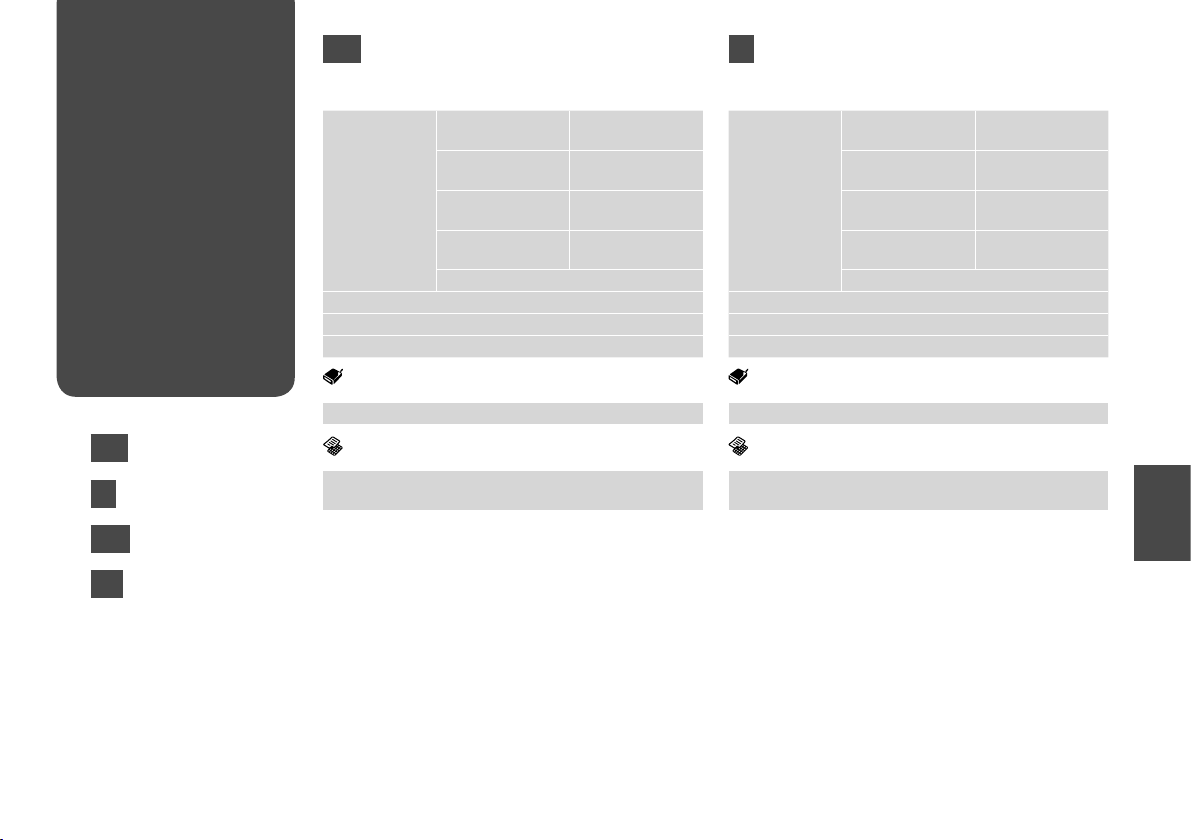
Anden tilstand,
menuliste
Muiden tilojen
valikkoluettelo
Menyoversikt for
modusen Annet
Menylista för övriga
lägen
DA
u Scan-tilstand
Scan til huk. kort Format JPEG,
PDF
Scan. omr. Aut. beskær.,
Maks.omr.
Dokument Tekst,
Fotograf
Kvalitet Standard,
Bedst
Huk. kapacitet
Scan til PC
Scan til PDF
Scan til Email
Backup-data-tilstand
FI
u Scan-tila
Skan.
muistikortille
Scan tietok.
Scan PDF
Scan s-post.
V-kop. tiedot -tila
Muoto JPEG,
PDF
Scanalue Autorajaus,
Maks.al
Asiakirj Text,
Valokuva
Laatu Vakio,
Par
Muistikapasit.
DA
R & 65
FI
R & 65
NO
R & 66
SV
R & 66
Backup huk. kort
Udsk. linjeret papir-tilstand
Notesbogpapir - bred linje, Notesbogpapir - smal linje, Graf.
papir, Stationær uden linjer, Stationær med linjer
Vk-m-kortti
Tul. viivoitetut pap. -tila
Muistikirjapap. - leveä viivat, Muistikirjapap. - kapea viivat, Graf
pap., Kirjepap.ei viivoja, Kirjepap.viivoilla
65
Page 66

NO
SV
u Skann-modusen
Skann til
minnekort
Skann til PC
Skann til PDF
Skann til e-post
Sikkerhetskop. data-modusen
Sikkerhetskop. minnekort
Skriv ut linjert papir-modusen
Notisblokkpapir - Bredlinjet, Notisblokkpapir - Smallinjet,
Rutepapir, Brevpapir u/linjer, Brevpapir m/linjer
Format JPEG,
PDF
Skanneomr Autm.beskj.,
M. omr.
Dokument Tekst,
Foto
Kvalitet Standard,
Best
Minnekapasitet
u Läget Skan
Skanna t
minneskort
Skanna t PC
Skanna t PDF
Skanna t e-post
Läget Backupdata
Backup minneskort
Läget Skriv ut linjerat papper
Anteckningsppr - breda linjer, Anteckningsppr - smala linjer,
Rutat papper, Olinjerat brevpapper, Linjerat brevpapper
Format JPEG,
PDF
Skan omr. Auto-beskär,
Max omr.
Dokument Text,
Foto
Kvalitet Standard,
Bäst
Minneskapacitet
66
Page 67

Ops.-tilstand (vedligeholdelse)
As.-tila (ylläpito)
Opps.-modusen (vedlikehold)
Läget Inst. (Underhåll)
67
Page 68

Kontrol af status for
A B
C
blækpatroner
Värikasetin tilan
tarkistus
Kontrollere
blekkpatronstatusen
Kontrollera
bläckpatronens
status
C Y LC B M LM
Cyan Gul Lys cyan Sort Magenta Lys magenta Næsten ingen blæk.
Syaani Keltainen Vaalea syaani Musta Magenta Vaalea magenta Muste on vähissä.
Cyan Gul Lys cyan Svart Magenta Lys magenta Lite blekk.
Cyan Gul Ljus cyanblå Svart Magenta Ljus magenta Bläcket är nästan slut.
Vælg Ops.
Valitse As.
Velg Opps.
Välj Inst.
Vælg Blækniv.
Valitse Väritasot.
Velg Blekknivå.
Välj Bläcknivå.
Afslut.
Lopeta.
Fullfør.
Slutför.
68
Page 69

Q
Epson kan ikke garantere kvaliteten eller pålideligheden af ikke-originalt blæk. Hvis der isættes ikke-originale
blækpatroner, vises status for blækpatron muligvis ikke.
Epson ei voi taata ei-alkuperäisten väriaineiden laatua tai luotettavuutta. Jos käytetään ei-alkuperäisiä
värikasetteja, värikasetin tilaa ei ehkä näytetä.
Epson kan ikke garantere kvaliteten eller påliteligheten av uoriginalt blekk. Hvis det er installert uoriginale
blekkpatroner, vises kanskje ikke blekkpatronstatusen.
Epson kan inte garantera kvaliteten eller tillförlitligheten när andra bläck än Epson-bläck används. Bläckpatronens
status kanske inte visas om bläckpatroner från andra tillverkare är monterade.
69
Page 70

Kontrol/rensning af
skrivehovedet
Tulostuspään
tarkistus/puhdistus
Kontrollere/rengjøre
skrivehodet
Kontrollera/rengöra
skrivhuvudet
A R & 18 B
Læg A4-papir i.
Aseta A4-kokoista paperia.
Legg i A4-ark.
Fyll på A4-papper.
Vælg Ops.
Valitse As.
Velg Opps.
Välj Inst.
C
Vælg Vedligehold.
Valitse Ylläpito.
Velg Vedlikehold.
Välj Underhåll.
D E
Vælg Dysecheck.
Valitse Suutintesti.
Velg Dysekontroll.
Välj Munst.kontr.
70
Start dysechecket.
Käynnistä suutintesti.
Start dysekontrollen.
Starta munstyckskontrollen.
F
Kontroller mønsteret.
Tarkista kuvio.
Kontroller mønsteret.
Kontrollera mönstret.
Page 71

G
H
Q
Rensning af skrivehovedet bruger blæk, så rens kun skrivehovedet, hvis
kvaliteten reduceres.
Koska tulostuspään puhdistus käyttää mustetta, puhdista vain, jos laatu
heikkenee.
Hoderengjøring forbruker blekk, så bare gjør dette ved redusert kvalitet.
Huvudrengöringen förbrukar bläck, därför bör du bara rengöra
skrivhuvudet när kvaliteten försämras.
Vælg Hovedrensn., og start.
Valitse Pään puhd. ja käynnistä.
Velg Hoderengjøring, og start.
Välj Huvudreng. och starta.
Afslut skrivehovedrensningen.
Lopeta tulostuspään puhdistus.
Fullfør hoderengjøringen.
Avsluta huvudrengöringen.
Q
Sluk printeren i mindst seks timer, hvis kvaliteten ikke forbedres efter re gange rensning. Prøv derefter at rense skrivehovedet igen. Kontakt Epson support,
hvis kvaliteten stadig ikke forbedres.
Jos laatu ei parane neljällä puhdistuskerralla, sammuta tulostin ainakin kuudeksi tunniksi. Yritä sitten puhdistaa tulostuspää uudelleen. Jos laatu ei
edelleenkään parane, ota yhteys Epson-tukeen.
Ved ingen forbedring etter re ganger med rengjøring, slår du av skriveren og venter i minst seks timer. Prøv deretter å rengjøre skrivehodet igjen. Hvis
kvaliteten fremdeles ikke er bedre, bør du kontakte Epsons kundestøtte.
Stäng av skrivaren och vänta i minst sex timmar om den inte förbättras efter fyra rengöringar. Försök sedan rengöra skrivhuvudet igen. Kontakta Epsons
kundtjänst om kvaliteten fortfarande inte förbättras.
71
Page 72

Justering af
skrivehovedet
Tulostuspään
kohdistus
Justere skrivehodet
Justera skrivhuvudet
A R & 18 B
C
D E
Vælg Hovedjustering.
Valitse Pään kohd.
Velg Hodejustering.
Välj Huvudjustering.
72
Læg A4-papir i.
Aseta A4-kokoista paperia.
Legg i A4-ark.
Fyll på A4-papper.
Udskriv mønstrene.
Tulosta kuviot.
Skriv ut mønstre.
Skriv ut mönstren.
Vælg Ops.
Valitse As.
Velg Opps.
Välj Inst.
Vælg Vedligehold.
Valitse Ylläpito.
Velg Vedlikehold.
Välj Underhåll.
F
Vælg det mest fulddækkende
mønster.
Valitse paras kuvio.
Velg det mest heldekkende
mønsteret.
Välj det tätaste mönstret.
Page 73

G
H
I
J
Vælg mønsternummeret.
Valitse kuvion numero.
Velg mønsternummer.
Välj mönsternumret.
Indtast nummeret.
Syötä numero.
Angi nummeret.
Ange numret.
Gentag om nødvendigt trin 7 og 8.
Toista vaiheet 7 ja 8 tarvittaessa.
Gjenta trinn 7 og 8 om nødvendig.
Upprepa stegen 7 och 8 om det
behövs.
Afslut justeringen af skrivehovedet.
Lopeta tulostuspään kohdistus.
Fullfør justeringen av skrivehodet.
Avsluta justeringen av skrivhuvudet.
73
Page 74

PictBridgeopsætning
PictBridge-asetus
PictBridge-oppsett
PictBridge-
inställningar
A B
C
Fjern.
Poista.
Ta ut.
Ta bort.
D R & 76 F
Vælg Udsk. indst.
Valitse Tul.aset.
Velg Utskriftsinnstillinger.
Välj Utskriftsinst.
E
Vælg de relevante
udskriftsindstillinger.
Valitse asianmukaiset
tulostusasetukset.
Velg riktige utskriftsinnstillinger.
Välj lämpliga utskriftsinställningar.
74
Vælg Ops.
Valitse As.
Velg Opps.
Välj Inst.
Tilslut og tænd kameraet.
Tee kytkennät ja kytke kameraan
virta.
Koble til og slå på kameraet.
Anslut och slå på kameran.
Vælg PictBridge-ops.
Valitse PictBridge-as.
Velg PictBridge-opps.
Välj PictBridge-inst.
G
Se kameravejledningen vedrørende
udskrivning.
Katso kameran tulostusohjetta.
Se i kameraets håndbok for å skrive
ut.
Se kamerans handbok angående
utskrift.
Page 75

Kompatibilitet PictBridge
Filformat JPEG
Billedstørrelse 80 × 80 pixel til 9200 × 9200 pixel
Yhteensopivuus PictBridge
Tiedostomuoto JPEG
Kuvakoko 80 × 80 - 9 200 × 9 200 kuvapistettä
Kompatibilitet PictBridge
Filformat JPEG
Bildestørrelse 80 × 80 piksler til 9200 × 9200 piksler
Kompatibilitet PictBridge
Filformat JPEG
Bildstorlek 80 × 80 pixlar till 9 200 × 9 200 pixlar
Q
Nogle af indstillingerne i digitalkameraet afspejles muligvis ikke i
udskriften.
Jotkin digitaalikameran asetuksista eivät saata vaikuttaa tulosteeseen.
Enkelte av innstillingene i digitalkameraet vises kanskje ikke på utskriften.
Vissa av digitalkamerans inställningar kanske inte återges på utskriften.
Q
Afhængig af indstillingerne i printeren og digitalkameraet understøttes
visse kombinationer af papirtype, størrelse og layout muligvis ikke.
Joitakin paperityypin, -koon ja -asettelun yhdistelmiä ei saateta tukea
riippuen tämän tulostimen ja digitaalikameran asetuksista.
Avhengig av innstillingene for skriveren og digitalkameraet, kan det hende
at enkelte kombinasjoner av papirtype, størrelse og oppsett ikke støttes.
Vissa kombinationer av papperstyp, storlek och layout kanske inte stöds
beroende på skrivarens och digitalkamerans inställningar.
75
Page 76

76
Ops.-tilstand,
menuliste
As.-tilan
valikkoluettelo
Menyoversikt for
Opps.-modusen
Menylista för läget
Inst.
DA
R & 77
FI
R & 77
NO
R & 78
SV
R & 78
Page 77

DA
FI
F Setup-tilstand
Blækniv.
Vedligehold. Dysecheck, Hovedrensn., Hovedjustering, Aut.
Printerops. Cd/dvd, Stickers, Tykt papir *², Skærmskånerindst.,
Netværksindst. Se den online Brugervejledning for at få nærmere
Bluetooth-indst. Se den online Brugervejledning for at få nærmere
PictBridge-ops. Udsk. indst. Se menulisten for fototilstand
Vælg sted Mappevalg, Gruppevalg
Gendan std.
indstillinger
*1 Printeren kontrollerer automatisk skrivehovedets dyser uden at udskrive et mønster
og renser dyserne, hvis de er tilstoppede. Der bruges en vis mængde blæk under
kontrollen af skrivehovedets dyser.
*2 Indstil denne funktion til
*3 Du kan vælge LCD-skærmdisplay som 1op med info, 1op uden info og Vis
miniaturebilleder.
skrivehovedvedligehold. *¹
Vis format *³, Sprog
oplysninger.
oplysninger.
Fotojusteringer
Gendan netværksindst., Nulstil alle undt. netværksindst.,
Gendan alle indst.
Til, hvis udskriften er udtværet.
for at få nærmere oplysninger
om indstillingsemner.
R & 55
F Setup-tila
Väritasot
Ylläpito Suutintesti, Pään puhd., Pään kohd., Autom. tulostuspään
Tul.aset. CD/DVD, Tarrat, Paksu pap *², Näytönsäästäjän aset.,
Verkkoas. Jos haluat lisätietoja, katso verkossa oleva Käyttöopas.
Bluetooth-as. Jos haluat lisätietoja, katso verkossa oleva Käyttöopas.
PictBridge-as. Tul.aset. Katso lisätietoja
Valitse paikka Kansiovalinta, Ryhmävalinta
Pal. oletusasetukset Palauta verkkoasetukset, Palauta kaikki paitsi verkkoasetuk,
*1 Tämä tulostin tarkistaa tulostuspään suuttimen automaattisesti ilman kuvion
tulostusta ja puhdistaa suuttimet, jos ne ovat tukossa. Tulostuspään suutinten
tarkistukseen kuluu jonkin verran väriainetta.
*2 Jos tuloste on tahriintunut, aseta tämän toiminnon tilaksi
*3 Voit valita LCD-näyttömuodoksi 1-puol.&info, 1-puol. ei infoa ja Näytä pikkukuvat.
huolto *¹
Näyttömuoto *³, Kieli
Kuvan säädöt
Palauta kaikki aset.
asetuskohteista Kuvat-tilan
valikkoluettelosta. R & 55
On.
77
Page 78

NO
SV
F Setup-modusen
Blekknivå
Vedlikehold Dysekontroll, Hoderengjøring, Hodejustering, Automatisk
Skriveroppsett CD/DVD, Klistremerker, Tykt papir *², Innstillinger for
Nettverksinnstill. Se i den elektroniske Brukerhåndbok for å få mer
Bluetooth-innst. Se i den elektroniske Brukerhåndbok for å få mer
PictBridge-opps. Utskriftsinnstillinger Informasjon om innstilling
Velg sted Mappevalg, Gruppevalg
Tilb.st. standardinnst. Gjenopprett nettverksinnstillinger, Tilb.still alle unntatt
*1 Skriveren sjekker automatisk skrivehodedysene uten å skrive ut noe mønster,
og rengjør dysene hvis de er tette. Det forbrukes noe blekk ved kontroll av
skrivehodedysene.
*2 Hvis utskriften er smurt utover, slår du denne funksjonen
*3 Du kan velge LCD-skjermvisningsformatet fra 1opp med info, 1opp uten info og Vis
miniatyrbilder.
hodevedlikehold *¹
skjermsparer, Visningsformat *³, Språk
informasjon.
informasjon.
Bildejusteringer
nettverks.innst., Gjenopprett alle innstillinger
av elementene nner du i
oversikten over Skriv ut bildemenyen. R & 55
På.
F Läget Setup
Bläcknivå
Underhåll Munst.kontr., Huvudreng., Huvudjustering, Automatiskt
Skrivarinst. CD/DVD, Dekaler, Tjockt ppr *², Skärmsläckarinst.,
Nätverksinst. Mer information nns i Användarhandbok online.
Bluetooth-inst. Mer information nns i Användarhandbok online.
PictBridge-inst. Utskriftsinst. Mer information om
Välj plats Välj mapp, Välj grupp
Återställ standardinst. Återställ nätverksinst., Återställ allt utom nätverksinst.,
*1 Skrivaren kontrollerar automatiskt skrivhuvudets munstycken utan att skriva ut
ett mönster och rengör munstyckena om de är tilltäppta. En viss mängd bläck
förbrukas när munstyckena kontrolleras.
*2 Ställ in funktionen på
*3 Du kan ställa in LCD-skärmens visningsformat på 1upp med info, 1upp utan info
eller Visa miniatyrer.
huvudunderhåll *¹
Skärmformat *³, Språk
Fotojusteringar
Återställ alla inst.
På om utskriften är kladdig.
inställningarna nns i
menylistan för läget Foton.
R & 55
78
Page 79

Problemløsning
Ongelmien ratkaisu
Løse problemer
Lösa problem
79
Page 80

Fejlmeddelelser
Virheilmoitukset
Feilmeldinger
Felmeddelanden
DA
R & 80
FI
R & 81
NO
R & 82
SV
R & 83
DA
Fejlmeddelelser Løsning
Fastklemt papir I printeren. Sluk for printeren,
åbn scanner- enheden, og ern papiret. Se
dokumentationen.
Der opstod en printerfejl. Sluk printeren, og tænd den
igen. Se dokumentationen.
Kan ikke registrere fotos. Kontroller at fotos er placeret
korrekt. Se dokumentationen.
Der opstod en scannerfejl. Se dokumentationen. Sluk printeren, og tænd den igen. Kontakt forhandleren, hvis
Printerens blækpuder er ved at være brugt op. Kontakt
Epson support.
Printerens blækpuder er brugt op. Kontakt Epson
support.
Skrivehovedet kan ikke renses helt med Aut.
hovedvedligehold. Se dokumentationen.
Dataene er for komplekse til udsk. med Bluetooth. Se dokumentationen for den enhed, der sender dataene.
Fejl i dataene. Dokumentet kan ikke udskrives. Se dokumentationen for den enhed, der sender dataene. (Årsag: Dataene
Fejl i dataene. Dokumentet udskrives muligvis ikke
korrekt.
Backup-fejl.
Fejlkode xxxxxxxx
Kombinationen af IP-adresse og subnetmaske er
ugyldig. Se dokumentationen.
R & 92
R & 94
R & 26
fejlmeddelelsen stadig vises.
Kontakt Epson support vedrørende udskiftning af blækpuderne, før de
er brugt op. Når blækpuderne er mættede, stopper printeren, og du skal
kontakte Epson support for at kunne fortsætte udskrivning.
Kontakt Epson support vedrørende udskiftning af blækpuder.
Efter rensning skal du kontrollere skrivehovedet fra menuen
Vedligehold. i Ops.-tilstand. Kontakt Epson support vedrørende
reparation, hvis kvaliteten ikke er forbedret. Hvis dyserne stadig er
tilstoppede, kan du fortsætte med at udskrive ved at deaktivere Aut.
skrivehovedvedligehold. i menuen Vedligehold. i Ops.-tilstand.
er ikke tilgængelige pga. en fejlfunktion i enheden.)
Se dokumentationen for den enhed, der sender dataene. (Årsag: En del af
dataene er ødelagte eller kan ikke lægges i buer.)
Der opstod et problem, og backup blev annulleret. Noter fejlkoden, og
kontakt forhandleren.
Se den online Brugervejledning - Netværk.
80
Page 81

FI
Virheilmoitukset Ratkaisu
Tulostimessa on paperitukos. Sammuta tulostin, avaa
skanneri ja ota paperi pois. Katso käyttöohjetta.
Tapahtui tulostusvirhe. Sammuta ja käynnistä tulostin
uudelleen. Katso käyttöohjetta.
Ei tunnista kuvia. Varmista, että kuvat on asetettu oik.
Katso käyttöohjetta.
Tapahtui skannerivirhe. Katso käyttöohjetta. Sammuta tulostin ja kytke sen virta uudelleen. Jos virheilmoitus esiintyy
Tulostimen värisäiliöt ovat lähellä käyttöiän loppua. Ota
yhteys Epson-tukeen.
Tulostimen värisäiliöt ovat käyttöiän lopussa. Ota yhteys
Epson-tukeen.
Tulostuspää ei puhdistu kokonaan tul. pään autom.
huollolla. Katso käyttöopas.
Data liian monimutk. tulost Bluetoothilla. Katso datan lähettävän laitteen käyttöohjetta.
Virhe tiedoissa. Asiakirjaa ei voida tulostaa. Katso datan lähettävän laitteen käyttöohjetta. (Syy: tiedot eivät ole
Virhe tiedoissa. Asiakirjaa ei ehkä voida tulostaa oikein. Katso datan lähettävän laitteen käyttöohjetta. (Syy: osa tiedoista on
V-kop.virhe.
Virhekoodi xxxxxxxx
IP-osoitteen ja aliverkon peitteen yhdistelmä ei päde.
Katso käyttöohjetta.
R & 92
R & 94
R & 26
edelleen, ota yhteyttä jälleenmyyjään.
Ota yhteys Epson-tukeen ja vaihda värisäiliöt ennen niiden käyttöiän
loppua. Kun värisäiliöt ovat kyllästyneet, tulostin pysähtyy ja tarvitaan
Epson-tukea tulostuksen jatkamiseksi.
Ota yhteys Epson-tukeen värisäiliöiden vaihtamiseksi.
Puhdistuksen jälkeen tarkista tulostuspää Ylläpito-valikosta As.-tilassa.
Jos laatu ei ole parantunut, ota yhteys Epson-tukeen vian korjaamiseksi.
Jos suuttimet ovat edelleen tukossa, voit jatkaa tulostusta asettamalla
Autom. tulostuspään huolto pois päältä Ylläpito-valikosta As.-tilassa.
käytettävissä johtuen laitteen viasta.)
vaurioitunut tai ei voi puskuroida.)
Tapahtui ongelma ja varmuuskopiointi peruttiin. Merkitse virhekoodi
muistiin ja ota yhteys jälleenmyyjään.
Katso verkossa oleva Käyttöopas - Verkkokäyttö.
81
Page 82
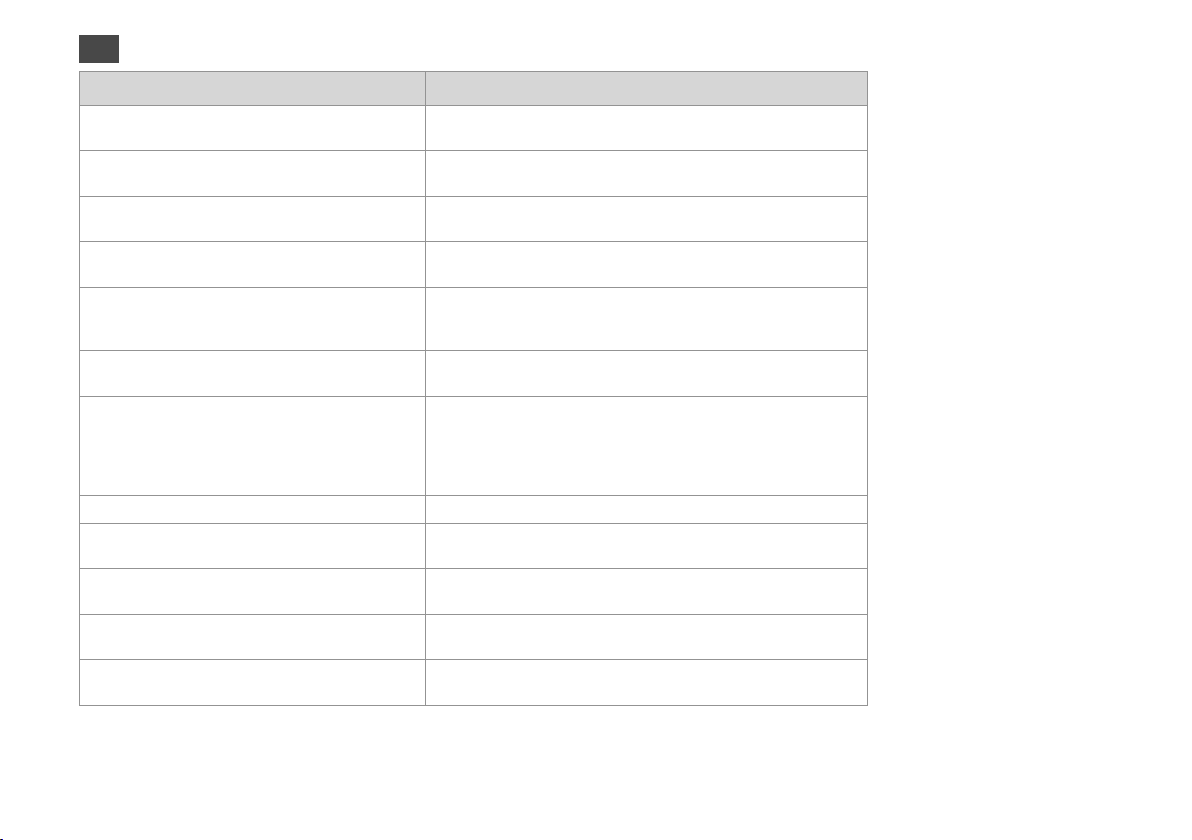
NO
Feilmeldinger Løsning
Papirstopp I skriveren. Slå av skriveren, åpne skannerenheten og ern papiret. Se i dokumentasjonen.
En skriverfeil inntra. Skru av og på skriveren. Se i
dokumentasjonen.
Kan ikke gjenkj. foto. Kontr. at bilder er riktig plassert. Se
i dokumentasjonen.
En skannerfeil har inntruet. Se i dokumentasjonen. Slå skriveren av og deretter på igjen. Kontakt forhandleren hvis
Skriverens stempelputer har snart nådd slutten av
brukstiden. Kontakt Epson kundestøtte.
Skriverens stempelputer har nådd slutten av brukstiden.
Kontakt Epson kundestøtte.
Skriverhodet kan ikke rengjøres helt med Automatisk
hodevedlikehold. Se i dokumentasjonen.
Dataen er for kompleks for utskr. m. Bluetooth. Se dokumentasjonen til enheten som overfører dataene.
Feil i data. Dokumentet kan ikke skrives ut. Se dokumentasjonen til enheten som overfører dataene. (Årsak: Dataene
Feil i data. Dokumentet kan bli feil skrevet ut. Se dokumentasjonen til enheten som overfører dataene. (Årsak: En del av
Sikkerhetskop.feil.
Feilkode xxxxxxxx
Kombinasjonen av IP-adresse og nettv.maske er ugyldig.
Se i dokumentasjonen.
R & 92
R & 94
R & 26
feilmeldingen vises fremdeles.
Kontakt Epsons kundestøtte for å få byttet ut blekkputene før de ikke kan
brukes lenger. Når blekkputene er mettet, stopper skriveren og du må få
hjelp fra Epsons kundestøtt for å fortsette utskriften.
Kontakt Epsons kundestøtte for å få byttet ut blekkputene.
Etter rengjøringen må du kontrollere skrivehodet fra Vedlikeholdmenyen i Opps.-modus. Hvis kvaliteten ikke er bedre, bør du kontakte
Epsons kundestøtte for reparasjoner. Hvis dysene fremdeles er tette, kan
du fortsette utskriften ved å slå av Automatisk hodevedlikehold fra
Vedlikehold-menyen i Opps.-modus.
er ikke tilgjengelige på grunn av en feil i enheten.)
dataene er ødelagt eller kan ikke bufres.)
Det oppstod et problem, og sikkerhetskopieringen ble avbrutt. Noter
feilkoden og kontakt forhandleren.
Slå opp i den elektroniske Brukerhåndbok – Nettverk.
82
Page 83

SV
Felmeddelanden Lösning
Pappersstopp I skrivaren. Stäng av skrivaren, öppna
skannern och ta bort papperet. Se handboken.
Ett skrivarfel har inträat. Starta om skrivaren och se
handboken.
Kan inte identiera foton. Kontrollera att fotona är rätt
placerade och se handboken.
Ett skannerfel har inträat. Se handboken. Stäng av skrivaren och slå på den igen. Kontakta återförsäljaren om
Skrivarens bläckdynor är nära slutet av sin livstid.
Kontakta Epsons support.
Skrivarens bläckdynor har nått slutet av sin livstid.
Kontakta Epsons support.
Skrivhuvudet kan inte rengöras helt med automatiskt
huvudunderhåll. Se handboken.
Data är för komplexa för Bluetooth-utskrift. Se handboken för enheten som sänder data.
Fel i data. Dokumentet kan inte skrivas ut. Se handboken för enheten som sänder data. (Orsak: Data är inte
Fel i data. Dokumentet kanske skrivs ut fel. Se handboken för enheten som sänder data. (Orsak: En del data är
Backupfel.
Felkod xxxxxxxx
Kombinationen av IP-adress och nätmask är ogiltig. Se
handboken.
R & 92
R & 94
R & 26
felmeddelandet fortfarande visas.
Kontakta Epsons kundtjänst för byte av bläckdynorna innan de når
slutet av sin livslängd. Skrivaren stannar och du måste kontakta Epsons
kundtjänst om du vill fortsätta att skriva ut när bläckdynorna är mättade.
Kontakta Epsons kundtjänst för byte av bläckdynorna.
Efter rengöringen ska du kontrollera skrivhuvudet via menyn Underhåll
i läget Inst. Kontakta Epsons kundtjänst för reparation om kvaliteten inte
förbättrats. Om munstyckena fortfarande är tilltäppta kan du fortsätta att
skriva ut genom att inaktivera Automatiskt huvudunderhåll på menyn
Underhåll i läget Inst.
tillgängliga på grund av ett fel i enheten.)
skadade eller kan inte buras.)
Ett problem inträade och säkerhetskopieringen avbröts. Anteckna
felkoden och kontakta återförsäljaren.
Läs Användarhandbok online - Nätverk.
83
Page 84

Udskiftning af
blækpatroner
Värikasettien vaihto
Skifte ut
blekkpatroner
Byta bläckpatroner
84
Forholdsregler ved håndtering af blækpatroner
c
Flyt aldrig skrivehovedet med hånden.
O
Der kan bruges en vis mængde blæk, når
O
patronerne sættes i, fordi printeren automatisk
kontrollerer patronens pålidelighed.
For at opnå maksimal blækeektivitet skal du først
O
erne en blækpatron, når du er klar til at udskifte
den. Blækpatroner med status lavt blækniveau kan
muligvis ikke bruges, når de sættes i igen.
Epson anbefaler brug af originale Epson-
O
blækpatroner. Epson kan ikke garantere kvaliteten
eller pålideligheden af ikke-originalt blæk. Brugen
af ikke-originalt blæk kan muligvis forårsage
skader, der ikke er omfattet af Epsons garantier,
og kan under visse omstændigheder medføre, at
printeren ikke virker korrekt. Der vises muligvis
ikke oplysninger om blækniveauer, og brugen af
ikke-originalt blæk registreres med henblik på evt.
brug ved service-support.
Kontroller, at du har en ny blækpatron, før du
O
påbegynder udskiftningen. Når du har påbegyndt
udskiftningen af en patron, skal du gennemgår alle
trin på én gang.
Lad den tomme patron sidde, til du har fået
O
fat i en ny. Eller kan det tilbageværende blæk i
skrivehovedets dyser tørre ud.
Åbn ikke pakken med blækpatronen, før du
O
er klar til at sætte den i printeren. Patronen er
vakuumpakket for at bevare dens pålidelighed.
Andre produkter, der ikke er fremstillet af Epson,
O
kan muligvis forårsage skader, der ikke er
omfattet af Epsons garantier, og kan under visse
omstændigheder medføre, at printeren ikke virker
korrekt.
Når en blækpatron er tom, kan du ikke fortsætte
O
udskrivningen, selvom de andre blækpatroner
stadig indeholder blæk.
Värikasettien käsittelyn varotoimet
c
Älä koskaan siirrä tulostuspäätä käsin.
O
Kun kasetteja asetetaan, kuluu hieman mustetta,
O
koska tulostin tarkistaa kasettien luotettavuuden
automaattisesti.
Kun haluat taata väriaineen tehokkaan käytön,
O
poista värikasetti vain, kun olet valmis sen
vaihtoon. Värikasetteja, joissa on alhainen
mustetaso, ei voi käyttää uudelleen.
Epson suosittelee Epsonin alkuperäisten
O
värikasettien käyttöä. Epson ei voi taata
ei-alkuperäisten väriaineiden laatua tai
luotettavuutta. Ei-alkuperäisten värikasettien
käyttö voi aiheuttaa vahinkoja, joita Epsonin takuut
eivät kata, ja joissakin oloissa tulostin voi toimia
epänormaalisti. Ei-alkuperäisten väriaineiden
mustetasotietoja ei ehkä näytetä, ja niiden käyttö
rekisteröidään tiedoksi huoltotukea varten.
Varmista, että sinulla on uusi värikasetti, ennen
O
kuin aloitat vaihdon. Kun aloitat värikasetin
vaihdon, kaikki vaihdon vaiheet on suoritettava
samalla kertaa.
Jätä kulunut värikasetti tulostimeen, kunnes olet
O
saanut vaihto-osan. Muuten tulostuspäähän jäänyt
muste saattaa kuivua.
Älä avaa värikasetin pakettia, ennen kuin olet
O
valmis asentamaan sen tulostimeen. Värikasetti on
tyhjöpakattu luotettavuuden säilyttämiseksi.
Muut kuin Epsonin valmistamat tuotteet saattavat
O
aiheuttaa vahinkoja, joita Epsonin takuut eivät
kata, ja lisäksi joissakin oloissa tulostin voi toimia
epänormaalisti.
Kun värikasetti on lopussa, et voi jatkaa tulostusta,
O
vaikka muissa kaseteissa on vielä mustetta.
Page 85

Forsiktighetsregler ved håndtering av
c
blekkpatroner
Du må aldri bevege skrivehodet for hånd.
O
Det kan bli forbrukt litt blekk hver gang patronene
O
settes inn fordi skriveren automatisk kontrollerer
påliteligheten.
Du får maksimalt ut av blekket hvis du bare
O
tar ut blekkpatronen når den skal skiftes ut.
Blekkpatroner med lite blekk kan ikke brukes når
de settes inn igjen.
Epson anbefaler bruk av originale Epson-
O
blekkpatroner. Epson kan ikke garantere kvaliteten
eller påliteligheten av uoriginalt blekk. Bruk av
uoriginalt blekk kan forårsake skader som ikke
dekkes av garantien til Epson, og kan under visse
omstendigheter føre til uregelmessig skriveratferd.
Informasjon om nivået i uoriginale blekkpatroner
vises kanskje ikke, og bruk av uoriginalt blekk
registreres for mulig bruk i servicestøtte.
Sørg for at du har en ny blekkpatron før du starter
O
utskiftingen. Når du først begynner å skifte ut en
patron, må du fullføre alle trinnene i én omgang.
La den tomme patronen stå i til du har fått
O
tak i en ny. Ellers kan gjenværende blekk i
skrivehodedysene tørke ut.
Vent med å åpne esken med blekkpatronen til
O
du skal installere den i skriveren. Patronen er
vakuumpakket for å opprettholde påliteligheten.
Andre produkter som ikke er produsert av Epson,
O
kan forårsake skader som ikke dekkes av garantien
til Epson, og kan under visse omstendigheter føre
til uregelmessig skriveratferd.
Når en blekkpatron er tom, kan du ikke fortsette
O
å skrive ut selv om det er blekk igjen i de andre
patronene.
Försiktighetsåtgärder när bläckpatroner hanteras
c
Flytta aldrig skrivhuvudet för hand.
O
En viss mängd bläck kan förbrukas när patroner
O
monteras eftersom skrivaren automatiskt
kontrollerar deras tillförlitlighet.
För bästa bläckekonomi ska du bara ta bort en
O
bläckpatron när den måste bytas. Bläckpatroner
med låg bläcknivå kanske inte kan användas om
de monteras igen.
Epson rekommenderar att Epson
O
originalbläckpatroner används. Epson kan inte
garantera kvaliteten eller tillförlitligheten när
andra bläck än Epson-bläck används. Användning
av andra bläcktyper kan orsaka skador som inte
täcks av Epsons garantier och kan under vissa
förhållanden leda till oväntat skrivarbeteende.
Bläcknivåer kanske inte visas för andra bläcktyper
och användningen av andra bläcktyper registreras
för eventuella supportfrågor.
Kontrollera att du har en ny bläckpatron till hands
O
innan du påbörjar bytet. Alla steg måste slutföras
när bläckpatronsbytet påbörjats.
Låt den förbrukade patronen sitta kvar tills du har
O
skaat en ny patron. Annars kan bläcket som nns
kvar i skrivhuvudets munstycken torka.
Öppna inte bläckpatronens förpackning förrän du
O
är redo att montera den i skrivaren. Patronen är
vakuumförpackad för att bevara tillförlitligheten.
Produkter som inte tillverkats av Epson kan orsaka
O
skador som inte täcks av Epsons garantier och
kan under vissa förhållanden leda till oväntat
skrivarbeteende.
Du kan inte fortsätta att skriva ut om en
O
bläckpatron är tom även om det nns bläck i de
övriga patronerna.
85
Page 86

A C
B
Kontroller hvilken farve, der skal
udskiftes.
Tarkista vaihdettava väri.
Se hvilken farge som skal skiftes ut.
Kontrollera färgen som ska bytas.
c
Hæv ikke scannerenheden, når
dokumentlåget er åbent.
Älä nosta skanneriyksikköä, kun
asiakirjakansi on auki.
Ikke løft opp skannerenheten
mens dokumentdekselet er åpent.
Lyft inte upp skannerenheten när
dokumentluckan är öppen.
86
Vælg Udskift nu.
Valitse Vaihda nyt.
Velg Skift nå.
Välj Byt nu.
Åbn.
Avaa.
Åpne.
Öppna.
D E
Klem og ern.
Purista ja poista.
Klem og ta ut.
Kläm ihop och ta bort.
Udpak den nye patron.
Pura uusi kasetti paketista.
Pakk ut den nye patronen.
Packa upp den nya patronen.
c
Pas på ikke at knække krogene på
siden af blækpatronen.
Varo rikkomasta värikasetin
reunassa olevia koukkuja.
Vær forsiktig så du ikke brekker
hakene på siden av blekkpatronen.
Var försiktig så att du inte skadar
hakarna på bläckpatronens sida.
Page 87

F G
H
Fjern den gule tape.
Poista keltainen teippi.
Fjern den gule tapen.
Ta bort den gula tejpen.
Q
Hvis det har været nødvendigt at udskifte en blækpatron under kopiering,
skal du annullere kopijobbet og starte forfra igen med at placere
originalerne. Dermed sikres kopikvaliteten efter blækpåfyldning.
Jos värikasetti vaihdettiin kopioinnin aikana, peruuta kopiointityö ja aloita
se uudelleen alkuperäisten asettamisella. Näin varmistetaan kopiolaatu
musteen lataamisen jälkeen.
Hvis du måtte skifte ut en blekkpatron under kopiering, kan du sikre
kopieringskvaliteten når blekkfyllingen er fullført ved å avbryte jobben
som kopieres og starte på nytt fra du plasserte originalene.
Om du måste byta en bläckpatron när du kopierar, ska du avbryta
kopieringsjobbet och börja om med att placera originalen när
bläckpåfyllningen är klar, det ser till att kopiekvaliteten inte försämras.
Sæt i og tryk.
Aseta ja paina.
Sett inn, og trykk.
Sätt in och tryck.
Luk. Blækpåfyldningen starter.
Sulje. Musteen lataus käynnistyy.
Lukk. Blekkfyllingen starter.
Stäng. Bläckpåfyllningen startar.
Q
Hvis du vil udskifte en blækpatron, før den er brugt op, skal du følge
vejledningen fra trin 3 ved tændt printer.
Jos haluat vaihtaa värikasetin, ennen kuin se on lopussa, noudata vaiheen
3 ohjeita tulostimen ollessa päällä.
Hvis du skal bytte ut en blekkpatron før den er tom, følger du
instruksjonene fra trinn 3 med skriveren slått på.
Följ instruktionerna från steg 3 när skrivaren är påslagen om du vill byta en
bläckpatron innan den är slut.
87
Page 88

Papirstop
Paperitukos
Papirstopp
Pappersstopp
Inde i printeren 1
Tulostimen sisällä 1
Inne i skriveren 1
Inuti skrivaren 1
A
B
C D
Fjern.
Poista.
Ta ut.
Ta bort.
88
Fjern.
Poista.
Ta ut.
Ta bort.
Kontroller meddelelsen.
Tarkista viesti.
Kontroller meldingen.
Kontrollera meddelandet.
Åbn.
Avaa.
Åpne.
Öppna.
E
Fjern.
Poista.
Ta ut.
Ta bort.
Page 89

F H I
G
Monter igen.
Aseta uudelleen.
Sett på plass.
Sätt tillbaka.
J
Genstart udskrivning.
Käynnistä tulostus uudelleen.
Start utskriften på nytt.
Starta om utskriften.
Fjern.
Poista.
Ta ut.
Ta bort.
Fjern.
Poista.
Ta ut.
Ta bort.
Sæt tilbage.
Aseta takaisin.
Skift ut.
Sätt tillbaka.
89
Page 90

Papirkassette
Paperikasetti
Papirkassett
Papperskassett
A
B
C
90
D
Fjern.
Poista.
Ta ut.
Ta bort.
Kontroller meddelelsen.
Tarkista viesti.
Kontroller meldingen.
Kontrollera meddelandet.
E
Ret kanterne ind.
Kohdista reunat.
Juster kantene.
Jämna till kanterna.
Luk.
Sulje.
Lukk.
Stäng.
F
Fjern forsigtigt.
Poista varovasti.
Ta forsiktig ut.
Ta bort försiktigt.
Træk ud.
Vedä ulos.
Trekk ut.
Dra ut.
G
Hold kassetten adt, og sæt den ind.
Työnnä ja pidä kasetti litteänä.
Sett inn mens du holder kassetten
att.
För in utan att luta kassetten.
Page 91

H
Prøv nedenstående trin, hvis en
fejlmeddelelse ikke kan slettes.
Jos virheilmoitus ei poistu, kokeile
seuraavia vaiheita.
Hvis du ikke får ernet en
feilmelding, kan du prøve
følgende.
Försök följande om ett
felmeddelande inte försvinner.
I
J
Genstart udskrivning.
Käynnistä tulostus uudelleen.
Start utskriften på nytt.
Starta om utskriften.
K L
Træk ud.
Vedä ulos.
Trekk ut.
Dra ut.
Sæt forsigtigt printeren på siden.
Aseta tulostin varovasti sivuttain.
Sett skriveren forsiktig på siden.
Ställ skrivaren försiktigt på sidan.
Sluk.
Sammuta.
Slå av.
Stäng av.
M
Fjern.
Poista.
Ta ut.
Ta bort.
Tag ud.
Irrota johto.
Koble fra.
Dra ut sladden.
N
Sæt tilbage.
Aseta takaisin.
Skift ut.
Sätt tillbaka.
91
Page 92

Inde i printeren 2
Tulostimen sisällä 2
Inne i skriveren 2
Inuti skrivaren 2
A C
B
92
D
Fjern.
Poista.
Ta ut.
Ta bort.
Kontroller meddelelsen.
Tarkista viesti.
Kontroller meldingen.
Kontrollera meddelandet.
Sluk.
Sammuta.
Slå av.
Stäng av.
Åbn.
Avaa.
Åpne.
Öppna.
Page 93

Auto Duplexer
(ekstraudstyr)
Auto Duplexer
(lisävaruste)
Automatisk duplekser
(tillegg)
Auto Duplexer (tillval)
Se den online Brugervejledning for at få nærmere oplysninger om ernelse
af fastklemt papir i Auto Duplexer (ekstraudstyr).
Jos haluat lisätietoja paperin poistosta valinnaisesta Auto Duplexer -yksiköstä,
katso verkossa oleva Käyttöopas.
Du nner informasjon om hvordan du erner papirstopp fra den automatiske
duplekseren (tilleggsutstyr) i den elektroniske Brukerhåndbok.
Mer information om att ta bort papper som fastnat i tillvalet Auto Duplexer
nns i Användarhandbok online.
93
Page 94

Printerfejl
Tulostinvirhe
Skriverfeil
Skrivarfel
Hvis det beskyttende materiale sidder på dets oprindelige position, skal du erne det og placere det som vist til højre.
Tænd til sidst printeren igen. Kontakt forhandleren, hvis fejlmeddelelsen stadig vises.
Jos suojamateriaali on alkuperäisellä paikallaan, poista ja asenna se oikealla olevan mukaisesti. Kytke lopulta
tulostimeen virta. Jos virheilmoitus esiintyy edelleen, ota yhteyttä jälleenmyyjään.
Hvis det beskyttende materialet er i sin opprinnelige posisjon, tar du det ut og setter det inn som vist til høyre. Til slutt
slår du skriveren på igjen. Kontakt forhandleren hvis feilmeldingen vises fremdeles.
Om skyddsmaterialet är i ursprungsläget ska du ta bort det och montera det så som visas till höger. Slå sedan på
skrivaren igen. Kontakta återförsäljaren om felmeddelandet fortfarande visas.
Hvis fejlmeddelelsen til venstre vises, skal du slukke printeren og kontrollere,
at der ikke er mere papir inde i printeren. R & 88
Jos näytössä on vasemmalla oleva viesti, sammuta tulostin ja varmista sitten,
ettei tulostimen sisään ole jäänyt paperia. R & 88
Hvis feilmeldingen til venstre vises, slår du av skriveren og kontroller at det
ikke ligger noe papir igjen i skriveren. R & 88
Om felmeddelandet till vänster visas ska du stänga av skrivaren och
kontrollera att papper inte nns kvar i skrivaren. R & 88
94
Page 95

Problemer med
udskriftskvalitet
Tulostuslaatuongelmat
Problemer med
utskriftskvaliteten
Problem med
utskriftskvaliteten
Prøv en af følgende løsninger i nævnte rækkefølge. Se den online Brugervejledning for at få yderligere oplysninger.
Rens skrivehovedet. R & 70
O
Juster skrivehovedet. R & 72
O
Ved rengøring af printeren indvendigt tages en kopi uden at lægge et dokument på glaspladen.
O
Brug en blækpatron op inden for seks måneder efter åbning af vakuumpakningen. R & 84
O
Prøv at bruge originale Epson-blækpatroner og det af Epson anbefalede papir.
O
Kokeile yhtä tai useampaa seuraavista ratkaisuista järjestyksessä. Jos haluat lisätietoja, katso verkossa oleva Käyttöopas.
Puhdista tulostuspää. R & 70
O
Kohdista tulostuspää. R & 72
O
Kun haluat puhdistaa tulostimen sisäosan, ota kopio asettamatta asiakirjaa asiakirjatasolle.
O
Käytä värikasetti kuuden kuukauden kuluessa tyhjöpakkauksen avaamisesta. R & 84
O
Yritä käyttää alkuperäisiä Epson-värikasetteja ja Epsonin suosittelemaa paperia.
O
Prøv én eller ere av følgende løsninger. Start på toppen. Vil du ha mer informasjon, kan du se i den elektroniske Brukerhåndbok.
Rengjør skrivehodet. R & 70
O
Juster skrivehodet. R & 72
O
Vil du rengjøre skriveren innvendig, tar du en kopi uten å legge noe dokument på glassplaten.
O
Bruk opp blekkpatronen innen seks måneder etter at du åpnet vakuumpakket eske. R & 84
O
Prøv å bruke originale Epson-blekkpatroner og papir som anbefales av Epson.
O
Utför följande åtgärder med början från den första. Mer information nns i Användarhandbok online.
Rengör skrivhuvudet. R & 70
O
Justera skrivhuvudet. R & 72
O
Rengör skrivarens insida genom att göra en kopia utan att placera ett dokument på dokumentbordet.
O
Använd bläckpatroner inom sex månader efter det att vakuumförpackningen öppnats. R & 84
O
Försök använda Epson originalpatroner och papper som rekommenderas av Epson.
O
95
Page 96

Problemer med
udskriftslayout
Tulostusasettelun
ongelmat
Problemer med
utskriftsoppsettet
Problem med
utskriftens layout
Kontroller følgende punkter.
Kontroller, at der er valgt korrekt indstilling for Papirstr., Layout og Zoom for det ilagte papir. R & 36, 55, 65
O
Kontroller, at du har lagt papiret korrekt i. R & 18
O
Kontroller, at originalen er placeret korrekt. R & 26
O
Juster cd/dvd-udskriftspositionen, hvis den ikke er korrekt. R & 34
O
Hvis kopiens eller fotoets kanter er beskåret, skal du ytte originalen lidt væk fra hjørnet.
O
Rengør glaspladen. Se den online Brugervejledning.
O
Tarkista seuraavat kohdat.
Varmista, että valitset asetettua paperia vastaavan Paperikoko-, Asett- ja Zoom-asetuksen. R & 36, 55, 65
O
Varmista, että paperi on asetettu oikein. R & 18
O
Varmista, että alkuperäinen on asetettu oikein. R & 26
O
Säädä CD-/DVD-levyn tulostuskohtaa, jos se ei ole kohdallaan. R & 34
O
Jos kopion tai valokuvan reunat on rajattu pois, siirrä alkuperäistä hieman nurkasta poispäin.
O
Puhdista asiakirjataso. Katso verkossa oleva Käyttöopas.
O
Kontroller følgende punkt.
Kontroller at du har valgt riktig innstilling for Papirstørrelse, Oppsett og Zoom for papiret du la i. R & 36, 55, 65
O
Kontroller at du har lagt i papiret riktig. R & 18
O
Kontroller at originalen ligger riktig. R & 26
O
Juster CD/DVD-utskriftsposisjonen hvis ute av stilling. R & 34
O
Hvis kantene på kopien eller bildet er beskåret, ytter du originalen litt vekk fra hjørnet.
O
Rengjør glassplaten. Se i den elektroniske Brukerhåndbok.
O
Kontrollera följande punkter.
Kontrollera att du valt rätt inställningar för Ppr.format, Layout och Zoom för papperet som är påfyllt. R & 36, 55, 65
O
Kontrollera att papperet fyllts på korrekt. R & 18
O
Kontrollera att originalet placerats korrekt. R & 26
O
Justera utskriftsläget för CD/DVD:n om det är fel. R & 34
O
Flytta originalet en aning bort från hörnet om kanterna på en kopia eller ett foto beskärs.
O
Rengör dokumentbordet. Se Användarhandbok online.
O
96
Page 97

Andre problemer
Muita ongelmia
Andre problemer
Övriga problem
I nogle tilfælde, f.eks. hvis scannerenheden har stået åben i et stykke tid, kan printeren stoppe udskrivningen halvvejs og skubbe
O
papiret eller cd/dvd’en ud. Luk scannerenheden, hvis den er åben. Printeren genoptager muligvis udskrivningen, men hvis ikke,
prøv da at udskrive igen.
Når du slukker printeren, bliver en rød lampe inde i printeren muligvis ved med at lyse. Lampen lyser i maks. 15 minutter,
O
hvorefter den slukkes automatisk. Dette er ikke en fejlfunktion.
Joissakin tapauksissa, kuten jos skanneriyksikkö on jäänyt auki tietyksi aikaa, tulostin saattaa lopettaa tulostuksen puoliväliin ja
O
paperi tai CD/DVD saatetaan poistaa. Jos skanneriyksikkö on auki, sulje se. Tulostin saattaa jatkaa tulostusta, mutta jos se ei tee
sitä, yritä tulostaa uudelleen.
Kun sammutat tulostimen, tulostimen sisällä oleva merkkivalo saattaa jäädä päälle. Valo palaa korkeintaan noin 15 minuuttia ja
O
sammuu sitten automaattisesti. Tämä ei ole merkki viasta.
I enkelte tilfeller, for eksempel når skannerenheten har blitt stående åpen en stund, kan skriveren slutte å skrive halvveis og
O
papiret eller CD/DVD-en kan bli matet ut. Lukk skannerenheten hvis den er åpen. Skriveren fortsetter kanskje å skrive, men hvis
ikke, starter du utskriften på nytt.
Når du slår av skriveren, kan det hende at en rød lampe inne i skriveren fremdeles lyser. Lampen vil fortsette å lyse i høyst 15
O
minutter, og så slå seg av automatisk. Dette betyr ikke at noe er feil.
I vissa fall kan skrivaren sluta skriva ut halvvägs och papperet eller CD/DVD:n matas ut, t.ex. om skannerenheten lämnas öppen
O
under en viss tid. Stäng skannerenheten om den är öppen. Skrivaren kanske återupptar utskriften. Starta utskriften igen om den
inte gör det.
En röd lampa inuti skrivaren kan fortsätta att lysa när skrivaren har stängts av. Lampan lyser i högst 15 minuter och slocknar
O
sedan automatiskt. Det är inte ett fel.
97
Page 98

Kontakt til
kundesupport
Yhteydenotto
asiakastukeen
Kontakte
kundestøtte
Kontakta kundtjänst
Hvis du ikke kan løse problemet vha. oplysningerne om fejlnding, skal du kontakte kundesupportservices for at få hjælp.
Kontaktoplysninger til kundesupport for dit land fremgår af den online Brugervejledning eller garantikortet. Hvis det ikke er anført
der, kontakt da den forhandler, hvor du købte produktet.
Jos et pysty ratkaisemaan ongelmaa vianetsintäohjeiden avulla, pyydä asiakastuesta lisätietoja. Löydät alueesi asiakastuen
yhteystiedot verkossa olevasta Käyttöopas tai takuukortista. Jos et löydä tietoja sieltä, ota yhteys jälleenmyyjään, jolta hankit
tuotteen.
Hvis du ikke kan løse problemet ved hjelp av feilsøkingsinformasjonen, kontakter du kundestøtte for å få hjelp. Du nner
kontaktinformasjon for kundestøtten der du bor, i den elektroniske Brukerhåndbok eller på garantiseddelen. Hvis den ikke står
oppført der, kontakter du forhandleren der du kjøpte produktet.
Kontakta vår kundtjänst om du inte kan lösa problemet med hjälp av felsökningsinformationen. Information om hur du kontaktar
kundtjänsten i ditt område nns i Användarhandbok online eller på garantikortet. Kontakta återförsäljaren som produkten
inhandlades från om du inte kan hitta informationen.
98
Page 99

DA Stikordsregister
Symbols
2-sidet udskrivning .............................................................................. 37
A
Automatisk skrivehovedvedligeholdelse .................................... 77
B
Backup hukommelseskort ..........................................................64.65
Betjeningspanel ................................................................................ 8.12
Blækniveauer .........................................................................................77
blækpatron, udskiftning ....................................................................84
blanke sider ............................................................................................97
Bog/2-op ...........................................................................................27.37
Bog/dobbeltside.............................................................................27.37
C
Cd-tæthed ............................................................................................... 56
Cd/dvd-hylster, udskrivning .............................................................48
Cd/dvd-udskrivningsposition, justering ...................................... 35
D
Datoudskrivning ................................................................................... 56
Diasshow .................................................................................................56
Digitalkamera, udskrivning fra ........................................................74
Display ................................................................................................ 11.12
Dysecheck ............................................................................................... 77
E
Eksempel på PhotoEnhance ............................................................... 8
ekstraudstyr.............................................................................................. 3
F
Farvegendannelse ...............................................................................32
Fejlnding ............................................................................................... 79
Fejlmeddelelser.....................................................................................80
Filter (Sepia, S/H) ............................................................................37.56
Forøg ...................................................................................................37.56
Foto-stickers ........................................................................................... 21
fotobeskæring .................................................................................13.43
Fotoforbedring ..........................................................................13.37.56
Fotokassette ........................................................................................... 18
G
Gem fotos (backup) ....................................................................... 64.65
Gendan standardindstillinger ..........................................................77
Gruppevalg ....................................................................................... 14.77
H
Hovedkassette ....................................................................................... 18
Hukommelseskort ................................................................................ 24
I
Indbindingsretning .............................................................................37
Indeksark .................................................................................................52
J
Justering af skrivehovedet ................................................................ 72
K
Kameratekst ...........................................................................................56
Knapper, betjeningspanel ............................................................. 8.12
Kontrast....................................................................................................56
kopiering, gendannelse af falmet foto ......................................... 32
kopiering af dokument ......................................................................30
kopiering af fotos .................................................................................32
Korrektionsark (miniaturebillleder) ...............................................56
Kort ............................................................................................................49
Kvalitet .....................................................................................................95
L
Lysstyrke .................................................................................................. 56
M
Mætning ..................................................................................................56
Mappevalg .............................................................................................. 77
miniaturebilledindeks, udskrivninger ...........................................56
minuaturebilledvisning......................................................................77
Motivregistrering..................................................................................56
P
P.I.M...................................................................................................... 37.56
Panel ............................................................................................... 8.11.12
Papirstop .................................................................................................88
PictBridge-opsætning ........................................................................74
R
røde øjne, korrektion ....................................................................13.56
S
S/H-udskrivning ..............................................................................37.56
Scanneområde ......................................................................................65
Scan til Email ....................................................................................63.65
Scan til hukommelseskort ........................................................... 62.65
Scan til PC..........................................................................................63.65
Scan til PDF ....................................................................................... 63.65
sepiaudskrivning ............................................................................37.56
Skærmskåner .........................................................................................77
Skarphed .................................................................................................56
Sprog, skift ..............................................................................................77
status for blækpatroner .....................................................................68
T
Tilpas ramme .........................................................................................56
tilretning (beskæring) ............................................................. 13.43.47
Tørretid .....................................................................................................37
Tovejs (udskrivningshastighed) ...................................................... 56
Tykt papir.................................................................................................77
U
Uden kant/med kant ..................................................................... 37.56
Udskriv alle fotos ..................................................................................56
Udskriv linjeret papir ...........................................................................65
Udvidelse (fotos uden kant) .......................................................37.56
understøttet papir ...............................................................................16
V
Vælg efter dato (foto) ..........................................................................56
Vælg sted .................................................................................................14
Vis format ................................................................................................77
visning ...................................................................................................... 12
Vis PhotoEnhance ................................................................................13
Z
zoom .........................................................................................................37
zoom (beskæring) ....................................................................13.43.47
99
Page 100

100
FI Hakemisto
Symbols
2-puolinen tulostus .............................................................................38
A
asiakirjan kopiointi...............................................................................30
Automaattinen tulostuspään huolto ............................................77
C
CD-/DVD-päällys, tulostus .................................................................48
CD-tiheys ................................................................................................. 56
CD/DVD:n tulostuskohta, säätö ......................................................35
D
Diaesitys...................................................................................................56
Digitaalikamera, tulostus ...................................................................74
H
Hakemistoarkki .....................................................................................52
hienosäätö (rajaus) ..................................................................13.43.47
K
Kaksisuuntainen (tulostusnopeus) ................................................56
Kamerateksti ..........................................................................................56
Kansiovalinta ..........................................................................................77
Katso kuvaparannus ............................................................................ 13
Kieli, muuttaminen ..............................................................................77
Kirja/2-puolinen .............................................................................. 27.38
Kirja/kaksipuolinen ........................................................................ 27.38
Kirkkaus ...................................................................................................56
Kohtauksen tunnistus ......................................................................... 56
Kontrasti ..................................................................................................56
kopiointi, haalistuneen valokuvan entisöinti ............................. 32
Kuivumisaika .......................................................................................... 38
Kuvaparannuksen esikatselu ............................................................. 8
Kuvaparannus ............................................................................ 13.38.56
kuvien kopiointi .................................................................................... 32
Kylläisyys .................................................................................................56
L
Laajennus (reunattomat valokuvat) ........................................38.56
Laatu .........................................................................................................95
lisävarusteet .............................................................................................3
M
Muistikortti .............................................................................................24
MV-tulostus ......................................................................................38.56
N
Näytönsäästäjä ...................................................................................... 77
Näyttö ................................................................................................. 11.12
Näyttömuoto .........................................................................................77
O
Ohjauspaneeli ................................................................................... 8.12
P
P.I.M...................................................................................................... 38.56
Päätaso ..................................................................................................... 18
Painikkeet, ohjauspaneeli .............................................................8.12
Päivän tulostus ...................................................................................... 56
Paksu paperi ........................................................................................... 77
Palauta oletusasetukset .....................................................................77
Paneeli ............................................................................................ 8.11.12
Paperi, tukokset ....................................................................................88
Paranna .............................................................................................. 38.56
PictBridge-asetus .................................................................................74
pikkukuvahakemisto, tulostukset ..................................................56
pikkukuvanäkymä ................................................................................ 77
punasilmäisyys, korjaus ...............................................................13.56
R
rajaa valokuva .................................................................................. 13.43
Reunaton/reunallinen ..................................................................38.56
Ryhmävalinta ...................................................................................14.77
S
sepia-tulostus ..................................................................................38.56
Sidontasuunta .......................................................................................38
Skannaa muistikortille ..................................................................62.65
Skannaa PDF-muotoon ................................................................ 63.65
Skannaa sähköpostiin ................................................................... 63.65
Skannaa tietokoneeseen .............................................................63.65
Skannausalue.........................................................................................65
Sovita kehys............................................................................................56
Suodatin (sepia, mustavalkoinen) ............................................ 38.56
Suutintesti ...............................................................................................77
T
Tallenna kuvat (varmuuskopio) .................................................64.65
Terävyys ................................................................................................... 56
Tervehdyskortti ..................................................................................... 49
Testisivu (pikkukuva) ...........................................................................56
tukipaperi ................................................................................................ 16
Tukokset, paperi....................................................................................88
Tulosta kaikki kuvat .............................................................................56
Tulosta viivoitetut paperit .................................................................65
Tulostuspään kohdistus ..................................................................... 72
tyhjät sivut ..............................................................................................97
V
Valitse paikka .........................................................................................14
Valitse päivämäärän mukaan (valokuva) ..................................... 56
Valokuvatarra .........................................................................................21
Valokuvataso ..........................................................................................18
Värien palautus .....................................................................................32
värikasetin tila .......................................................................................68
värikasetti,vaihto ..................................................................................84
Väritasot ...................................................................................................77
Varmuuskopioinnin muistikortti...............................................64.65
Vianetsintä .............................................................................................. 79
viewer .......................................................................................................12
Virheilmoitukset ...................................................................................80
Z
zoom (pienennys/suurennos) ..........................................................38
zoom (rajaus) .............................................................................13.43.47
